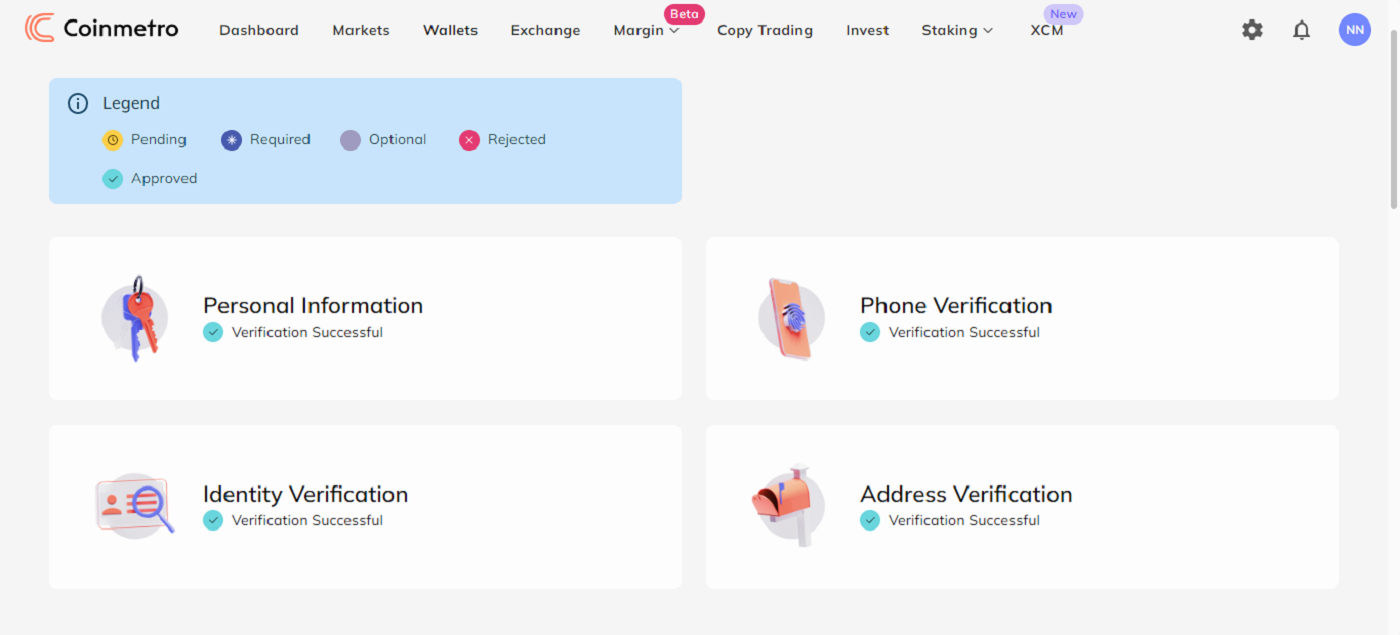Jak rozpocząć handel Coinmetro w 2024 roku: przewodnik krok po kroku dla początkujących
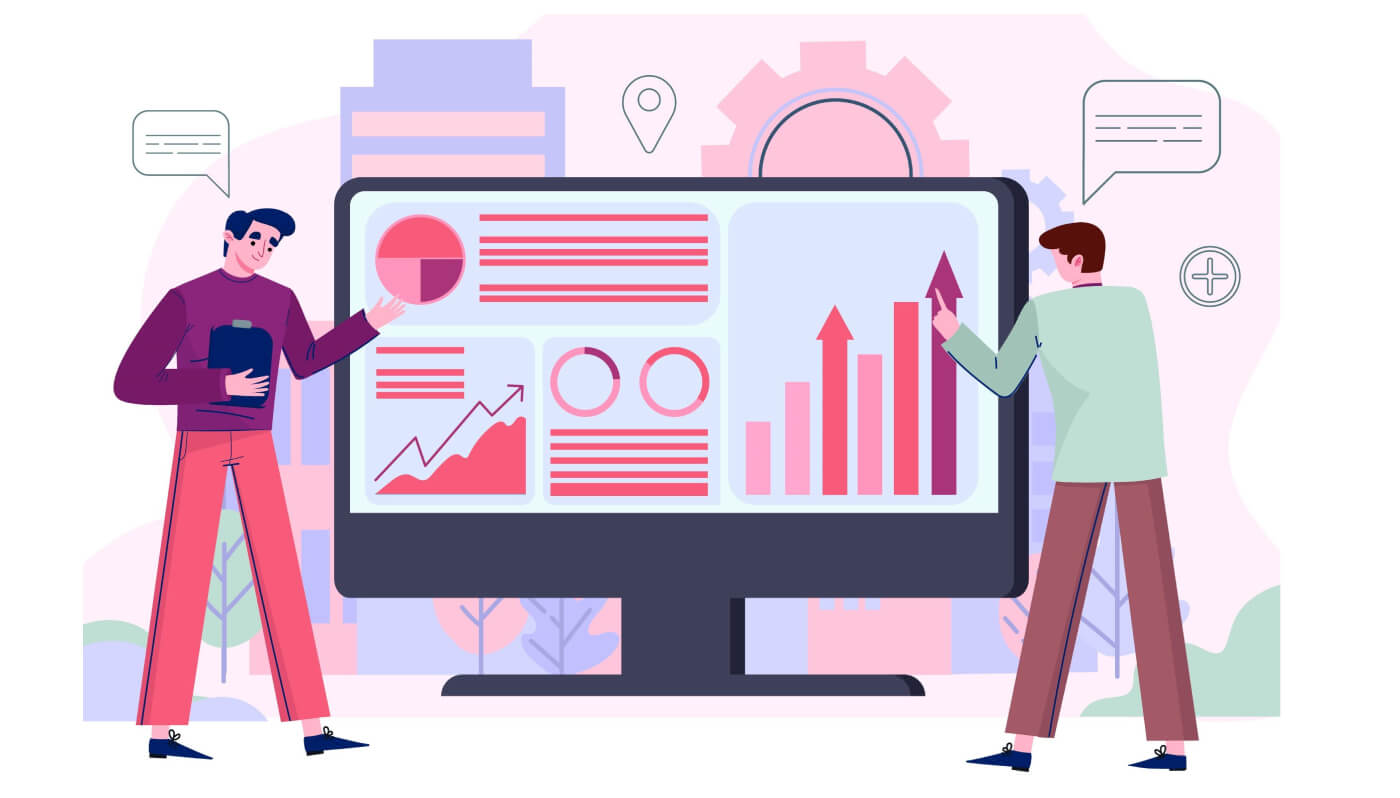
Jak zarejestrować się na Coinmetro
Jak zarejestrować konto Coinmetro [PC]
1. Najpierw musisz przejść do strony głównej Coinmetro i kliknąć [Zarejestruj się] .

2. Po załadowaniu strony rejestracji wprowadź swój [Email] , kliknij [Ustaw hasło] , a następnie wprowadź kod. Po przeczytaniu Warunków korzystania z usługi kliknij [Zgadzam się na Warunki korzystania z usługi i Politykę prywatności] przed kliknięciem [Utwórz konto] .
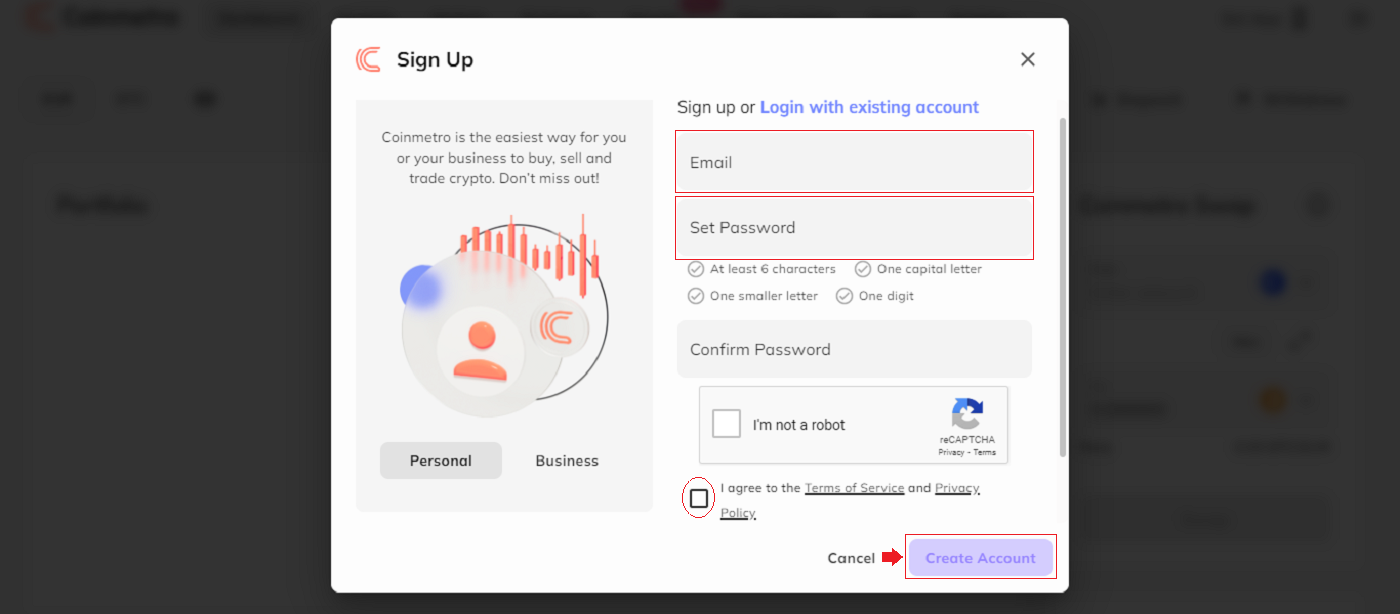
Pamiętać:Twoje zarejestrowane konto e-mail jest ściśle powiązane z kontem Coinmetro, więc zachowaj środki ostrożności, aby zapewnić jego bezpieczeństwo i wybierz solidne i skomplikowane hasło, które zawiera wielkie i małe litery, cyfry i symbole. Na koniec skrupulatnie zapisz hasła do zarejestrowanego konta e-mail i Coinmetro.
3. Po wykonaniu kroków od pierwszego do drugiego rejestracja konta jest zakończona.
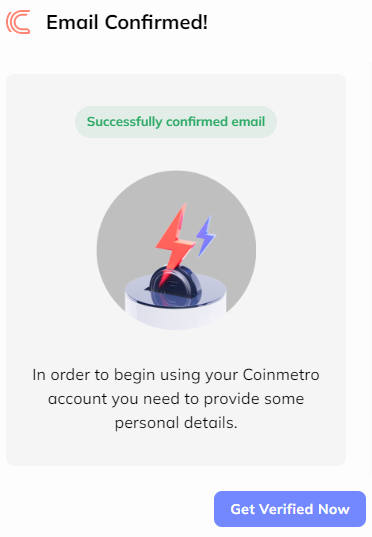
4. Możesz skorzystać z platformy Coinmetro i rozpocząć handel.

Jak zarejestrować konto Coinmetro w Gmailu
Alternatywnie możesz zarejestrować się za pomocą pojedynczego logowania za pomocą swojego konta Google i zalogować się za pomocą kliknięcia przycisku.
1. Odwiedź stronę główną Coinmetro i kliknij [Zarejestruj się] w prawym górnym rogu.
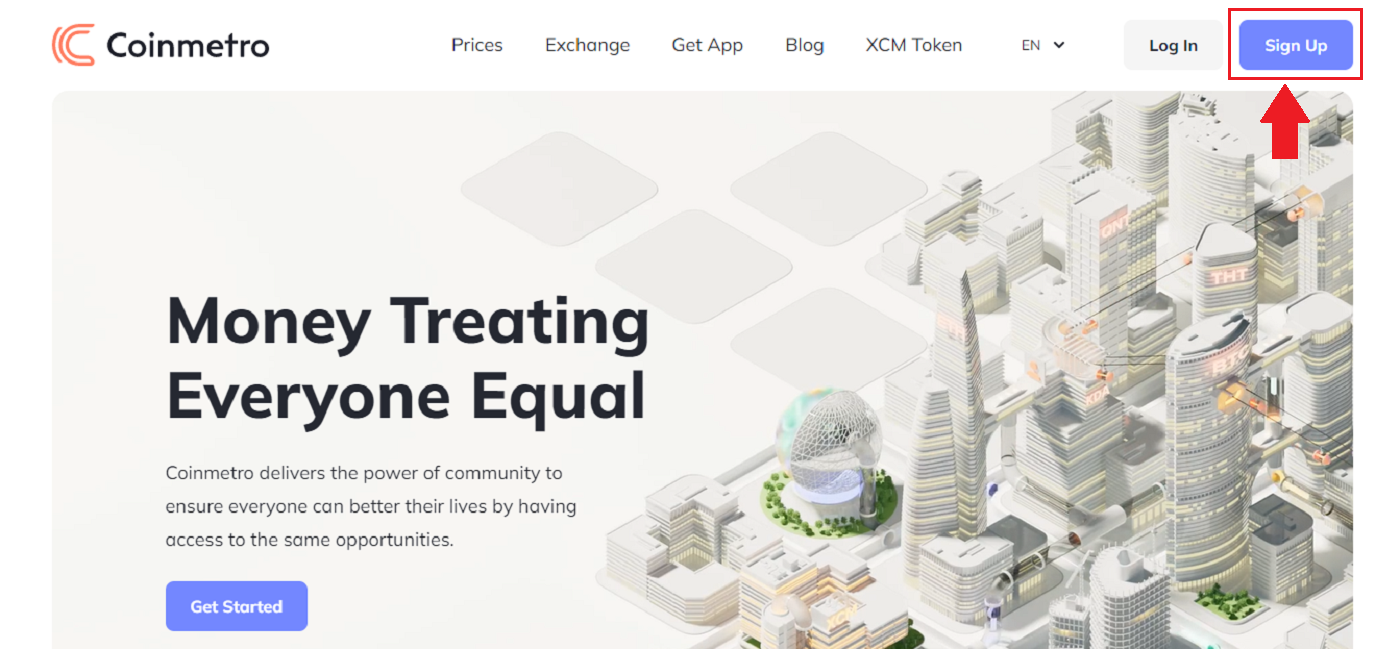
2. Kliknij przycisk Google .
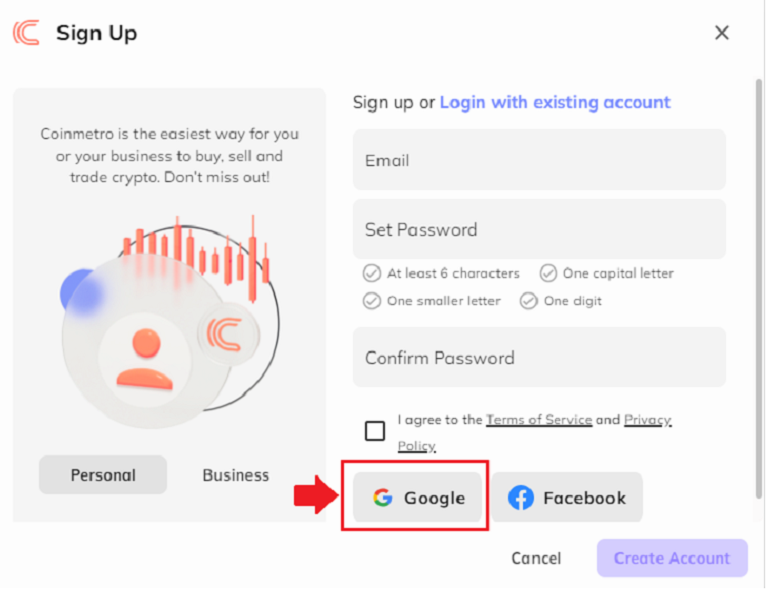
3. Otworzy się okno logowania do konta Google, w którym będziesz musiał wpisać swój adres e-mail lub telefon i kliknąć „Dalej” .
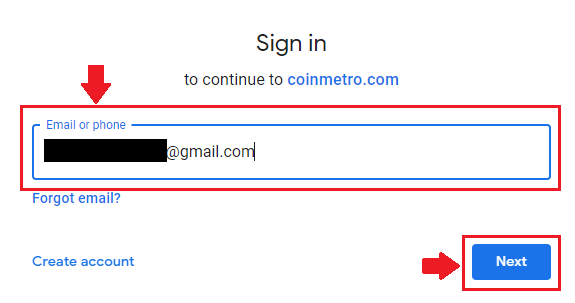
Następnie zostaniesz przeniesiony bezpośrednio na platformę Coinmetro, jeśli postępujesz zgodnie z instrukcjami usługi na swoim koncie Gmail.
Jak zarejestrować konto Coinmetro na Facebooku
Masz również możliwość zarejestrowania konta za pomocą osobistego konta na Facebooku, co można zrobić w kilku prostych krokach: 1.
Przejdź do strony głównej Coinmetro i wybierz [Zarejestruj się] w prawym górnym rogu.
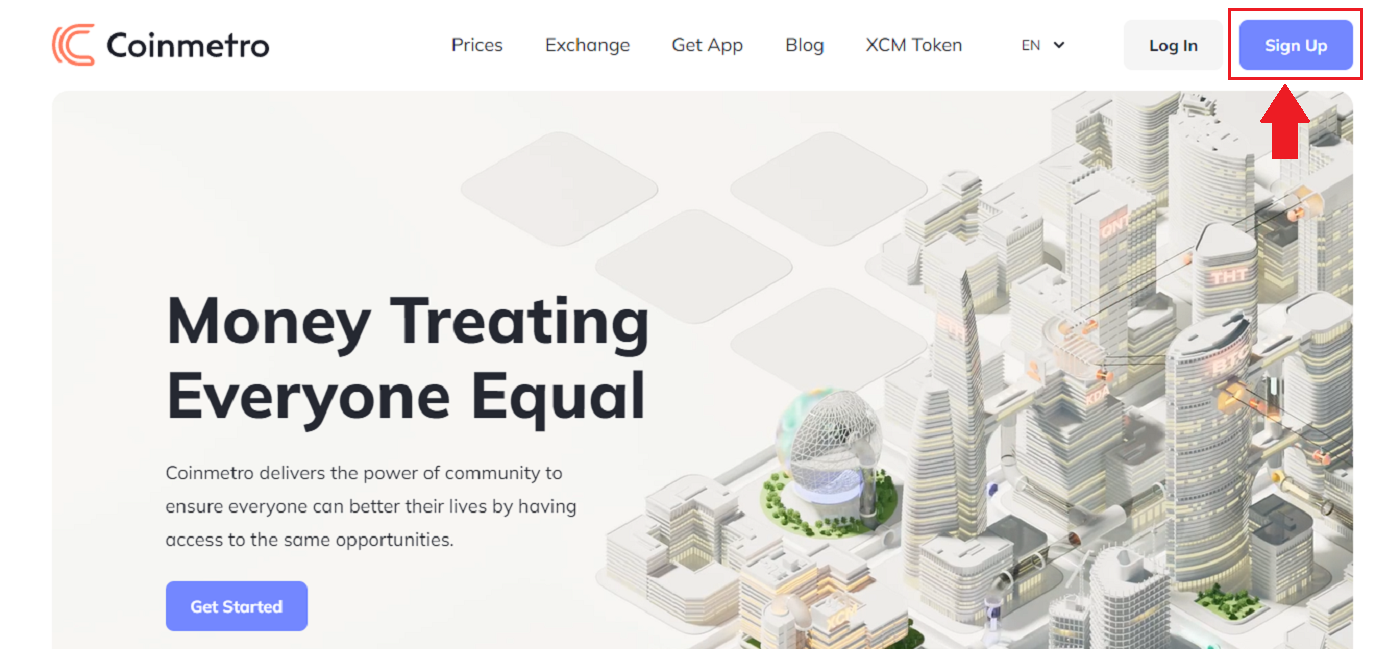
2. Kliknij przycisk Facebooka .
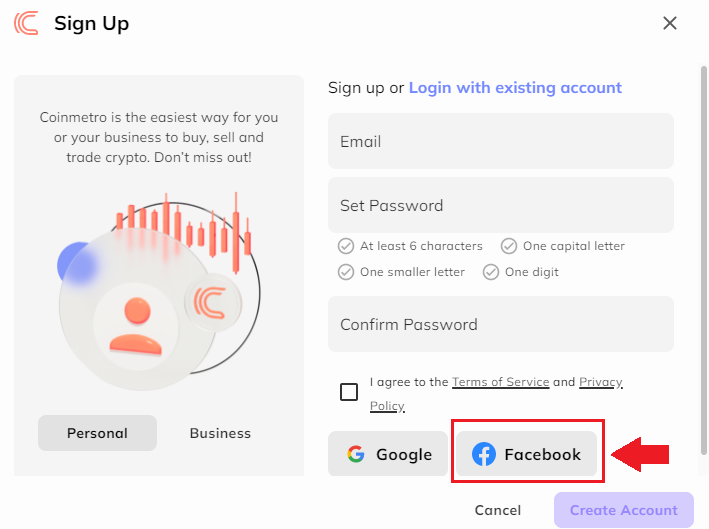
3. Otworzy się okno logowania do Facebooka, w którym będziesz musiał wpisać adres e-mail użyty podczas rejestracji na Facebooku.
4. Wprowadź hasło ze swojego konta na Facebooku.
5. Kliknij „Zaloguj się”.
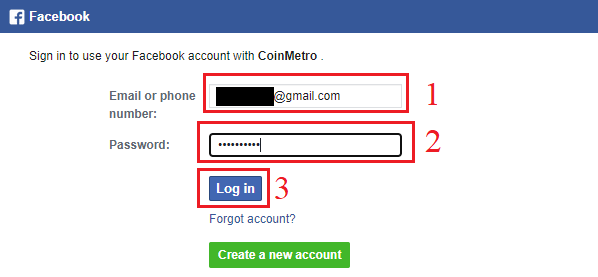
Coinmetro prosi o dostęp do Twojego imienia i nazwiska, zdjęcia profilowego i adresu e-mail po kliknięciu przycisku „Zaloguj się”. Kliknij Kontynuuj pod...
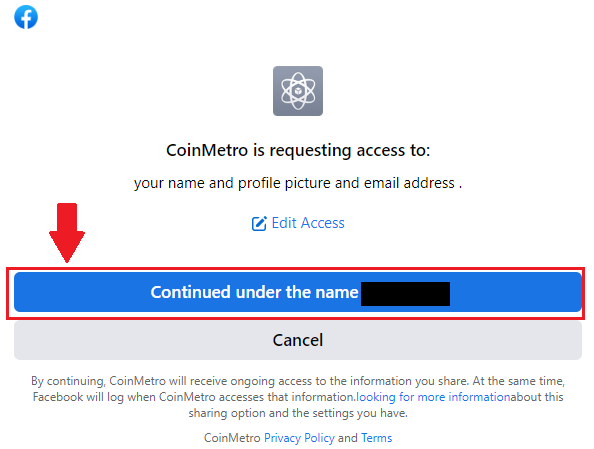
Zostaniesz natychmiast przeniesiony na platformę Coinmetro.
Jak zarejestrować konto Coinmetro [mobile]
Zarejestruj się przez aplikację Coinmetro
1. Otwórz aplikację Coinmetro [Aplikacja Coinmetro iOS] lub [Aplikacja Coinmetro Android], którą pobrałeś, kliknij przycisk [Nie masz konta? Zarejestruj się] na dole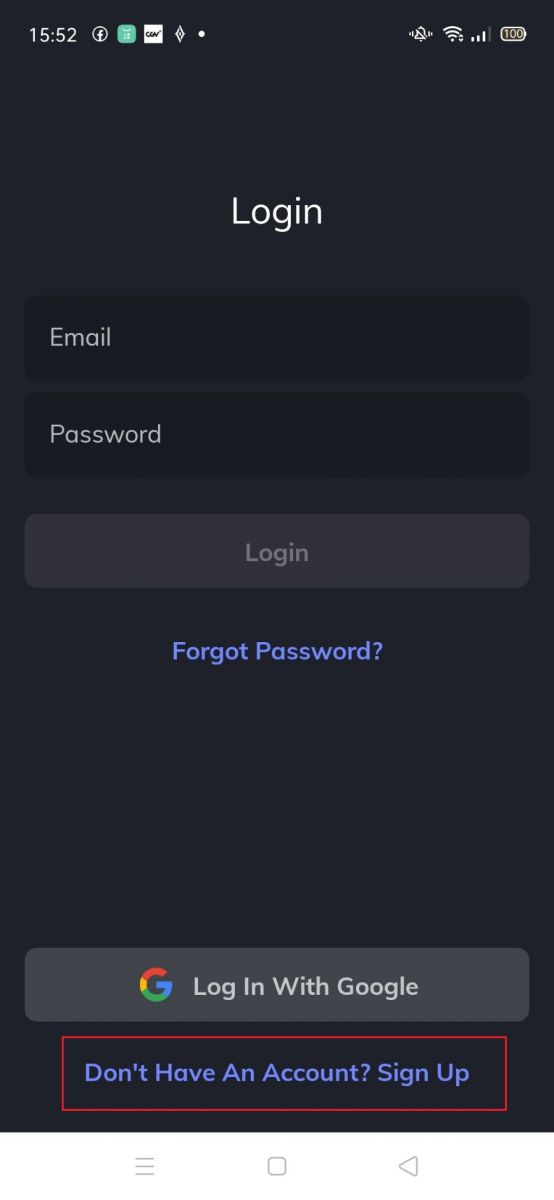
2. Wpisz [Twój adres e-mail] i [Hasło] , wprowadź [Powtórz hasło] , Przeczytaj warunki korzystania z usługi i kliknij [Utwórz moje konto] , aby potwierdzić swój adres e-mail po wykonaniu tej czynności.
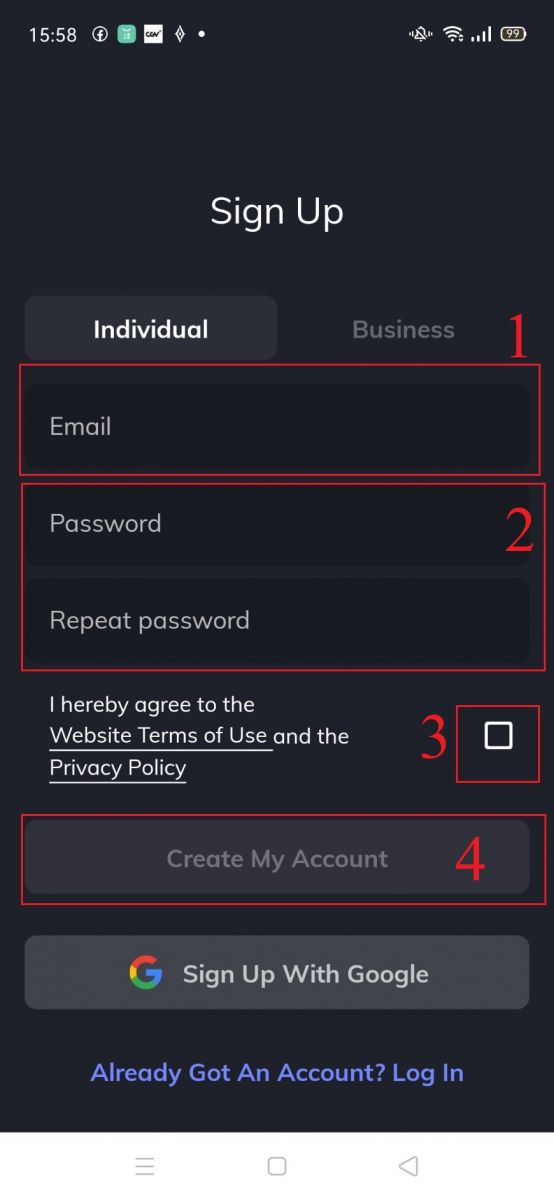
3. Kliknij poniżej [Zweryfikuj swój adres e-mail] , aby sprawdzić swój adres e-mail.
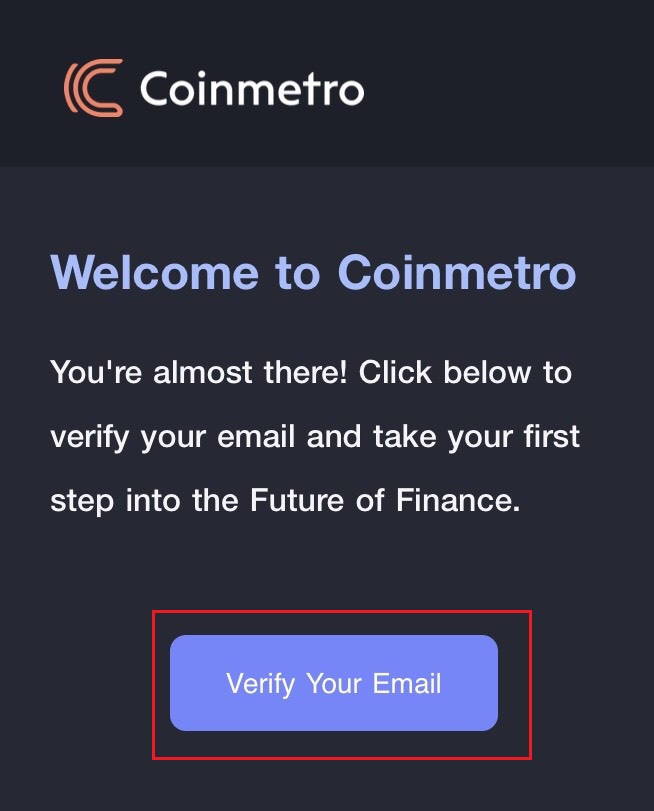
4. Ustaw swój kod PIN i kliknij [Potwierdź] . Teraz możesz się zalogować, aby rozpocząć handel!
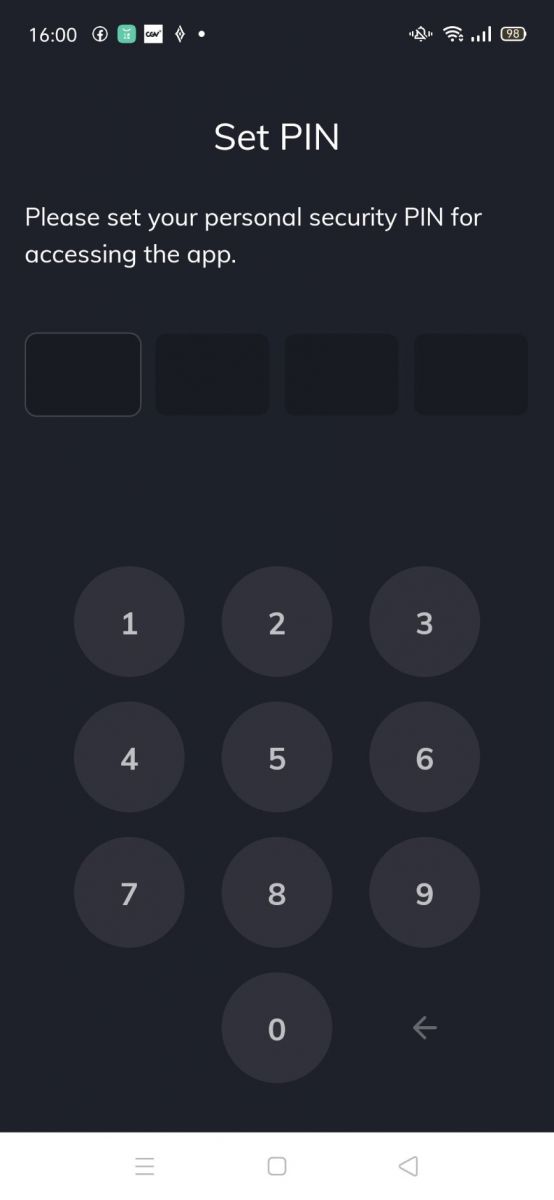
5. Kliknij [Zweryfikuj]jeśli chcesz zweryfikować swoją tożsamość.
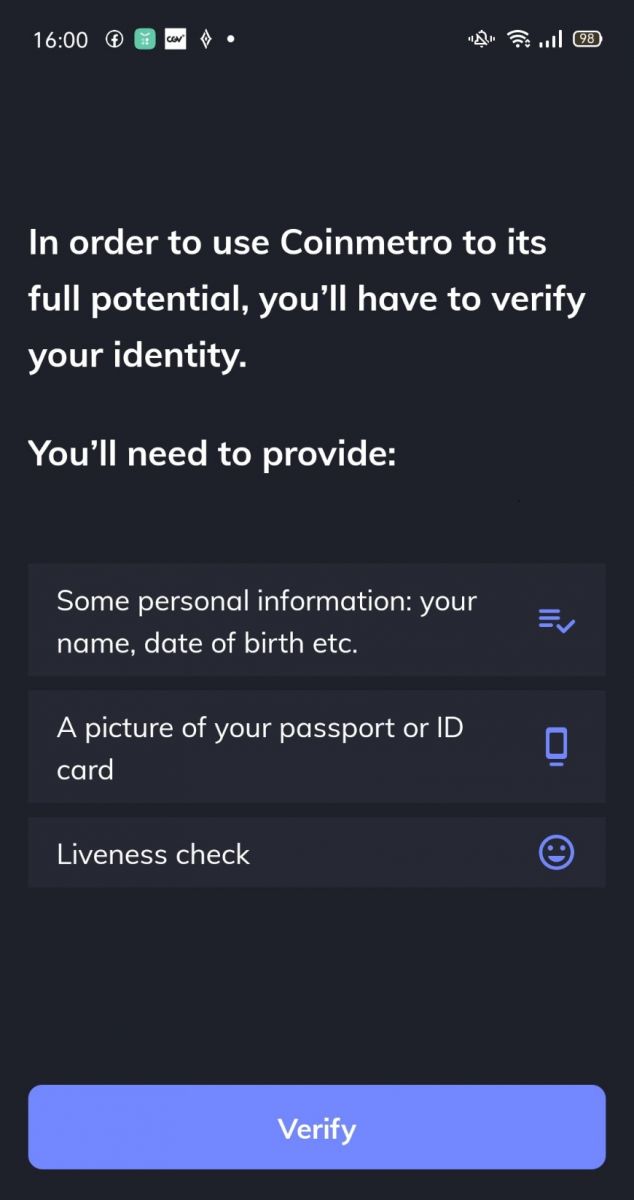
6. Rejestracja Twojego konta została zakończona.
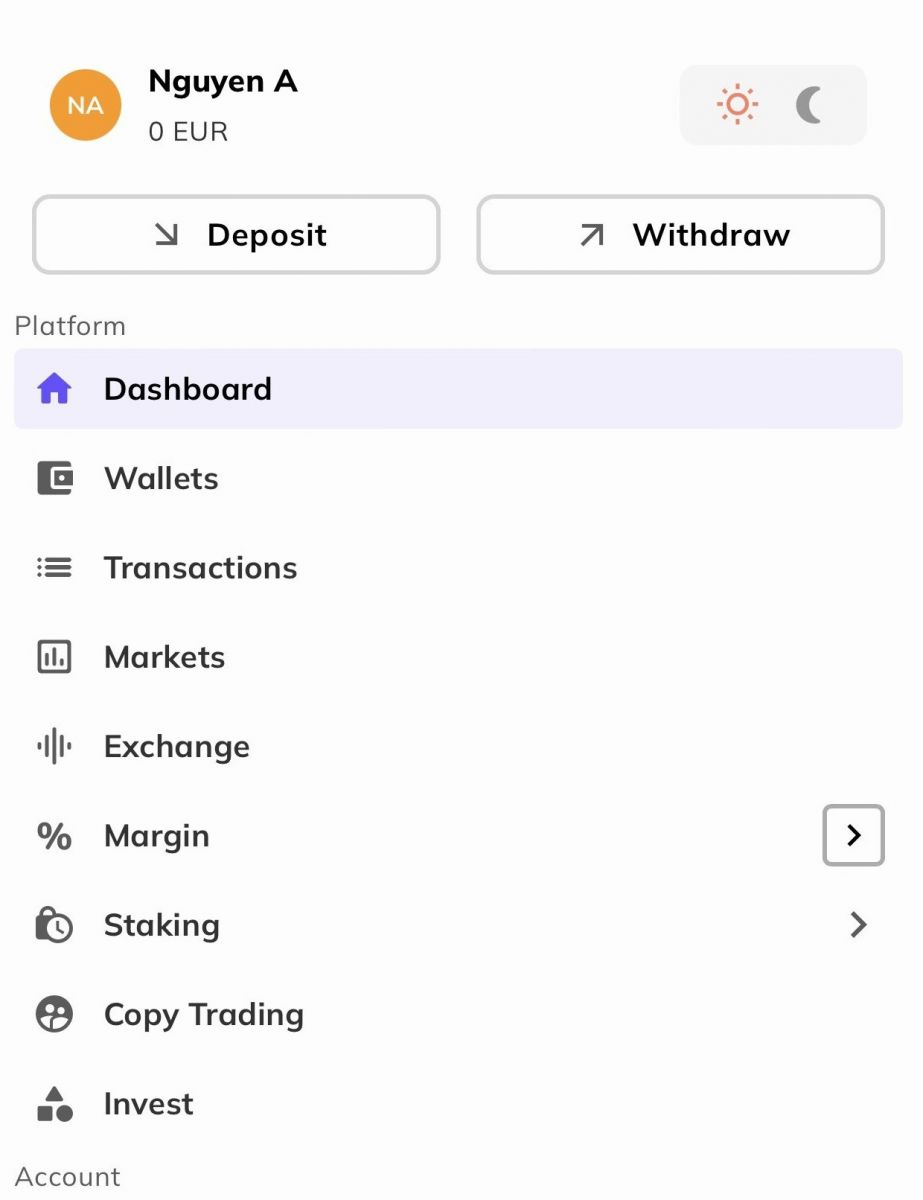
Zarejestruj się przez Internet mobilny
1. Aby się zarejestrować, wybierz [Zarejestruj się] z menu na stronie głównej Coinmetro .
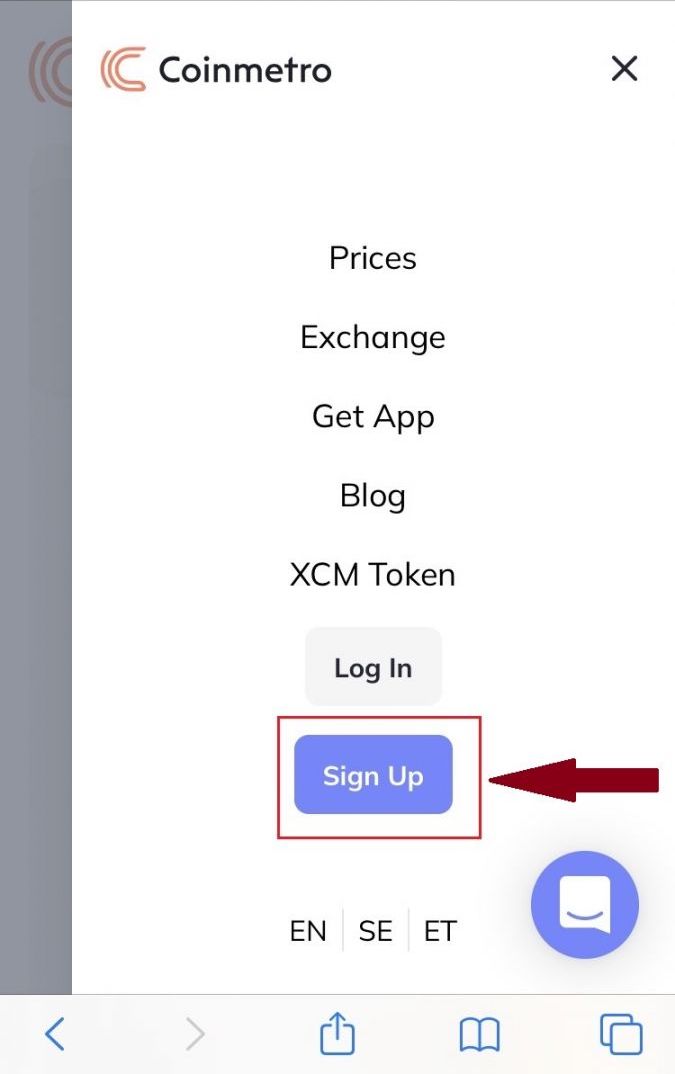
2. Wpisz [swój adres e-mail] , przeczytaj warunki korzystania z usługi i kliknij [Utwórz konto] .
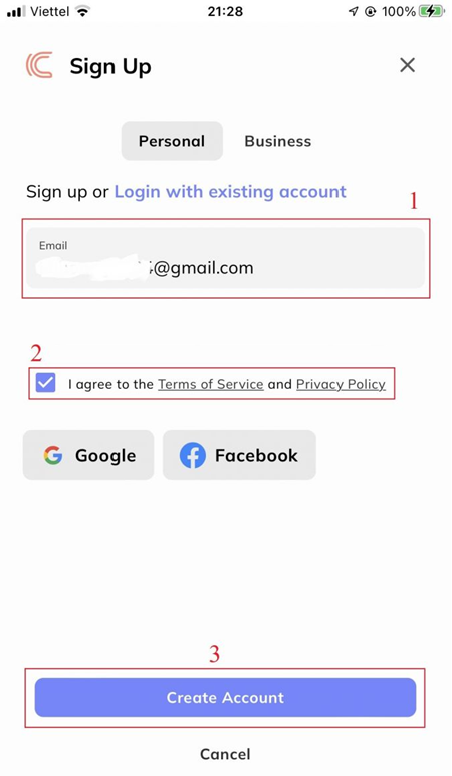
3. Sprawdź swoją skrzynkę e-mail, jeśli nie otrzymałeś linku weryfikacyjnego konta, kliknij [Wyślij ponownie wiadomość e-mail] .
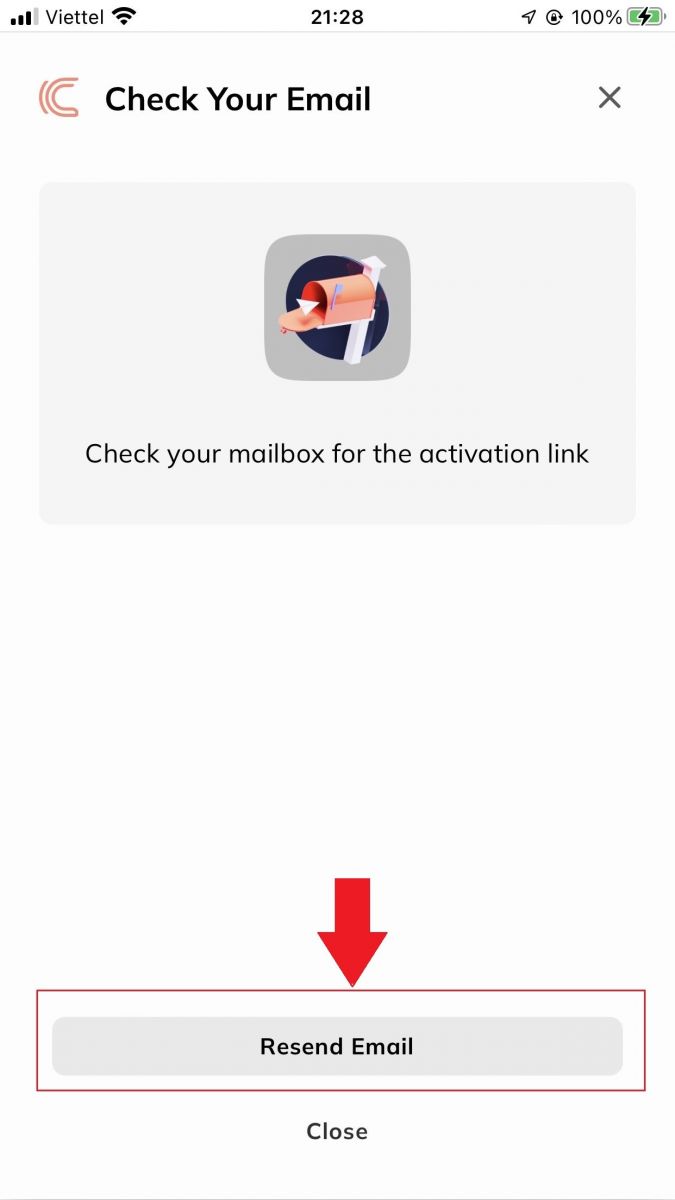
3. Aby potwierdzić swoje konto, kliknij [Zweryfikuj swój adres e-mail] .
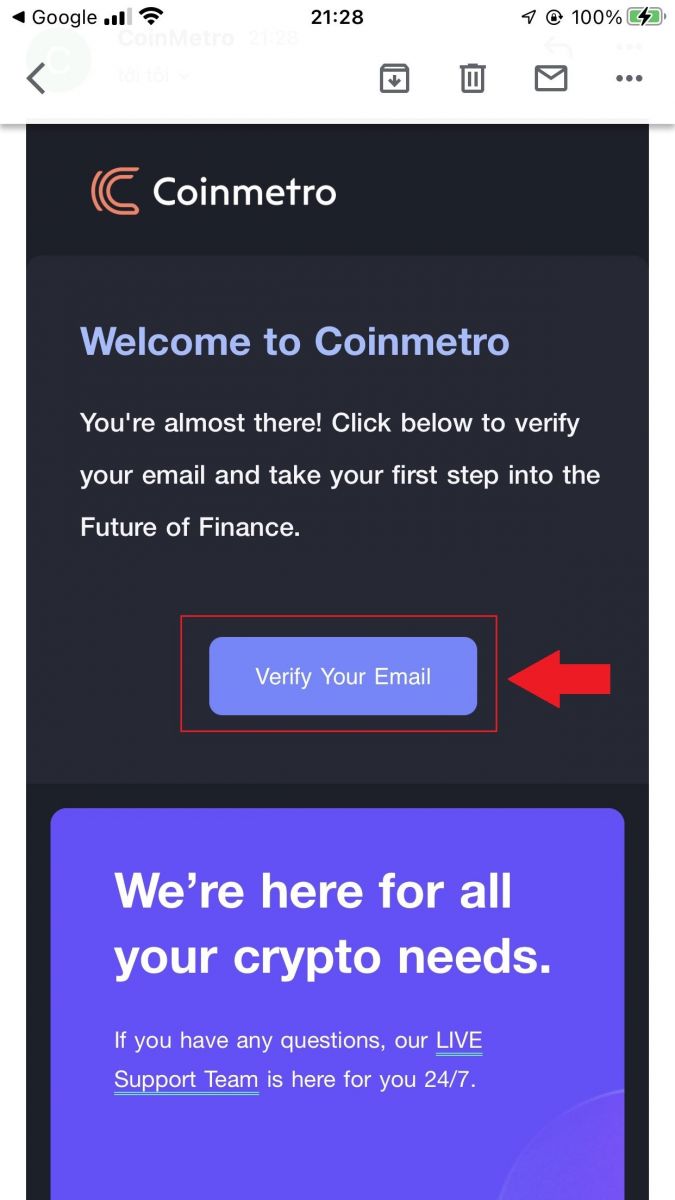
4. Twoja rejestracja konta została zakończona.
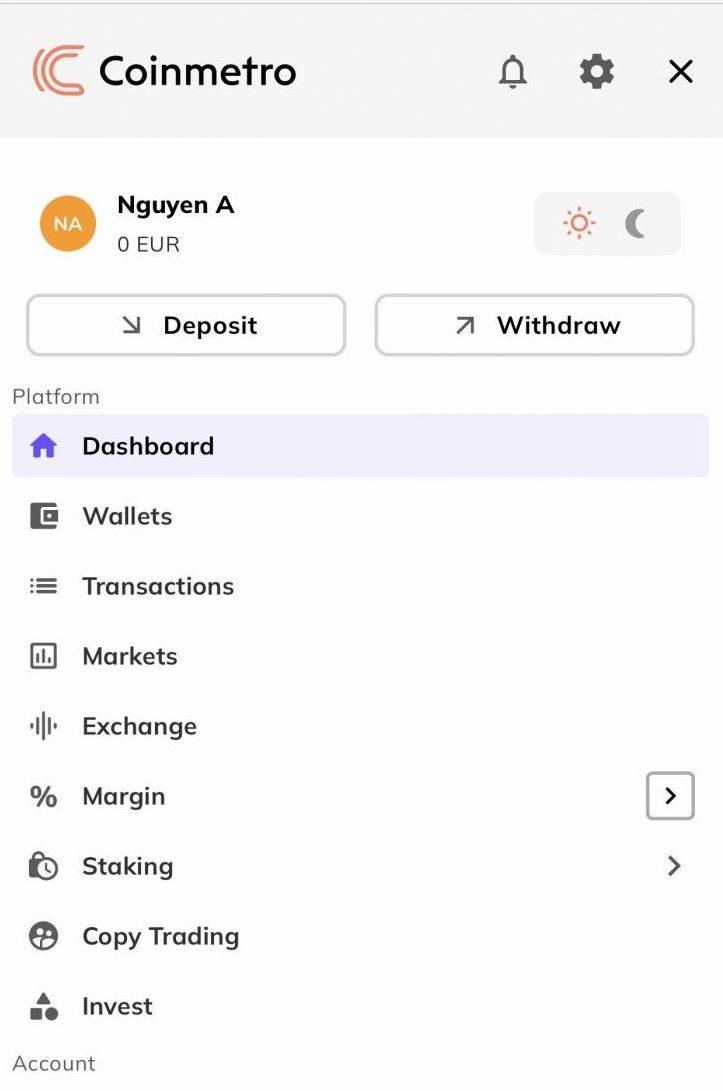
Pobierz aplikację Coinmetro
Pobierz aplikację Coinmetro na iOS
1. Pobierz naszą aplikację Coinmetro ze sklepu App Store lub kliknij Coinmetro Crypto Exchange .2. Kliknij [Pobierz] .
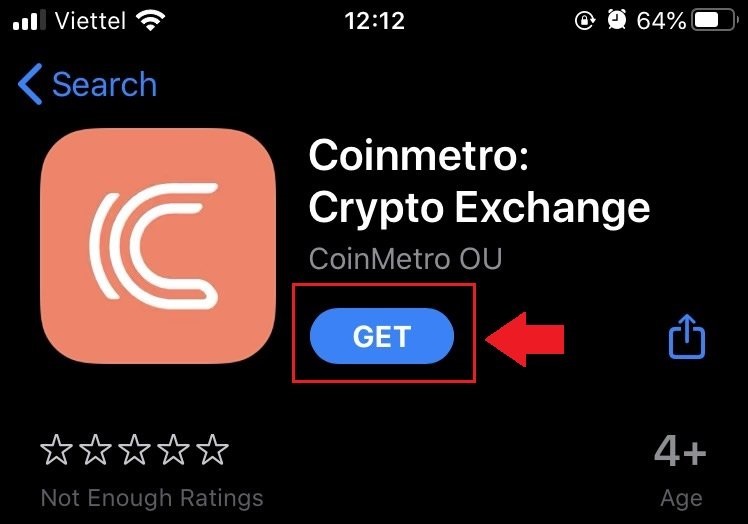
3. Poczekaj na zakończenie instalacji. Następnie możesz otworzyć aplikację i zarejestrować się w aplikacji Coinmetro.
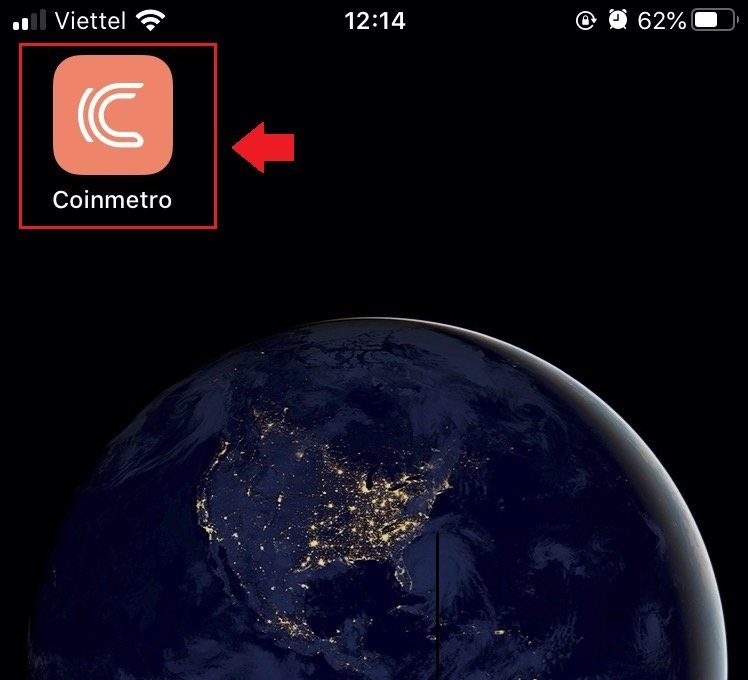
Pobierz aplikację Coinmetro na Androida
1. Otwórz poniższą aplikację na swoim telefonie, klikając Coinmetro .
2. Kliknij [Zainstaluj] , aby zakończyć pobieranie.
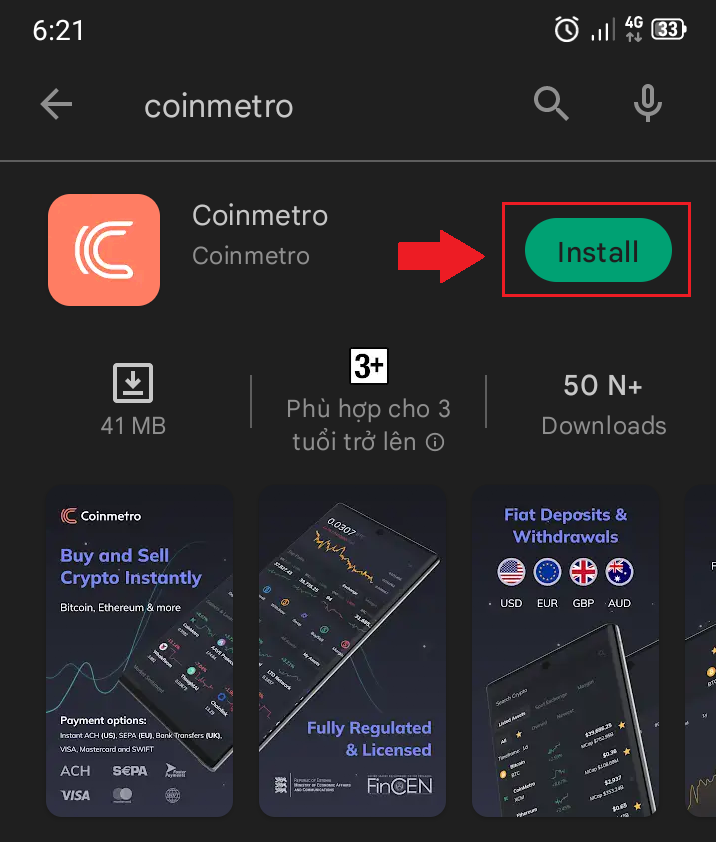
3. Otwórz pobraną aplikację, aby zarejestrować konto w aplikacji Coinmetro.
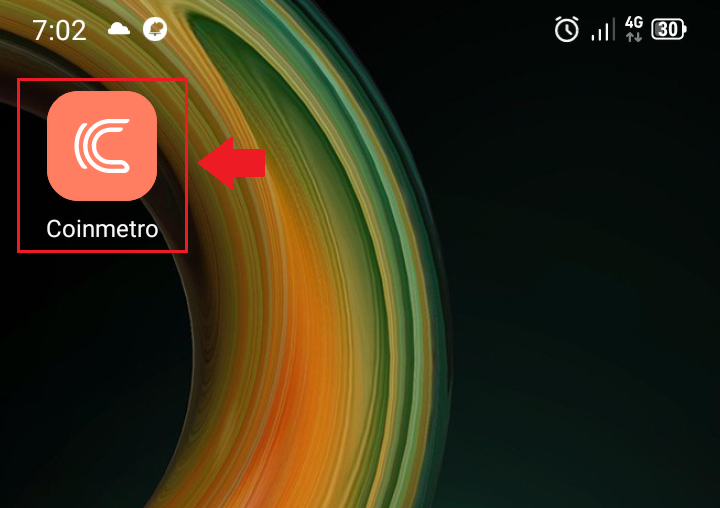
Jak zweryfikować konto na Coinmetro
Aby zachować zgodność z ciągle zmieniającymi się przepisami prawa międzynarodowego oraz chronić zarówno siebie, jak i swoich klientów, Coinmetro stworzyło proces weryfikacji profilu. Będziesz chroniony przed zagrożeniami prawnymi i uzyskasz bardziej spójną jakość usług, jeśli będziesz postępować zgodnie z procesem weryfikacji profilu.
Jakie dowody tożsamości musisz przedstawić, aby zweryfikować swój profil
Abyśmy mogli zweryfikować Twój profil i przygotować Cię do handlu z nami, będziemy wymagać od Ciebie przesłania swojego zdjęcia i akceptowalnego dokumentu tożsamości. Te zdjęcia są rejestrowane na żywo za pomocą naszego oprogramowania do weryfikacji profilu.
Akceptowane dokumenty potwierdzające Twoją tożsamość:
- Paszporty są akceptowane z każdego kraju, do obsługi którego mamy licencję;
- Prawa jazdy są akceptowane z prawie wszystkich krajów, z kilkoma wyjątkami;
- Dowody tożsamości są akceptowane w większości krajów Europejskiego Obszaru Gospodarczego i UE.
Należy pamiętać, że nie możemy zaakceptować niczego innego niż wyżej wymienione dokumenty jako dowodu tożsamości. Twoje konto pokaże dostępne opcje dla twojego kraju; proszę nie przesyłać żadnych innych dokumentów niż pokazane opcje .
Jak zweryfikować dane osobowe
1. Odwiedź stronę główną Coinmetro , kliknij ikonę profilu w prawym górnym rogu i wybierz z menu opcję [Konto] . Lub możesz wybrać opcję [Zweryfikuj moje konto] na środkowym ekranie.
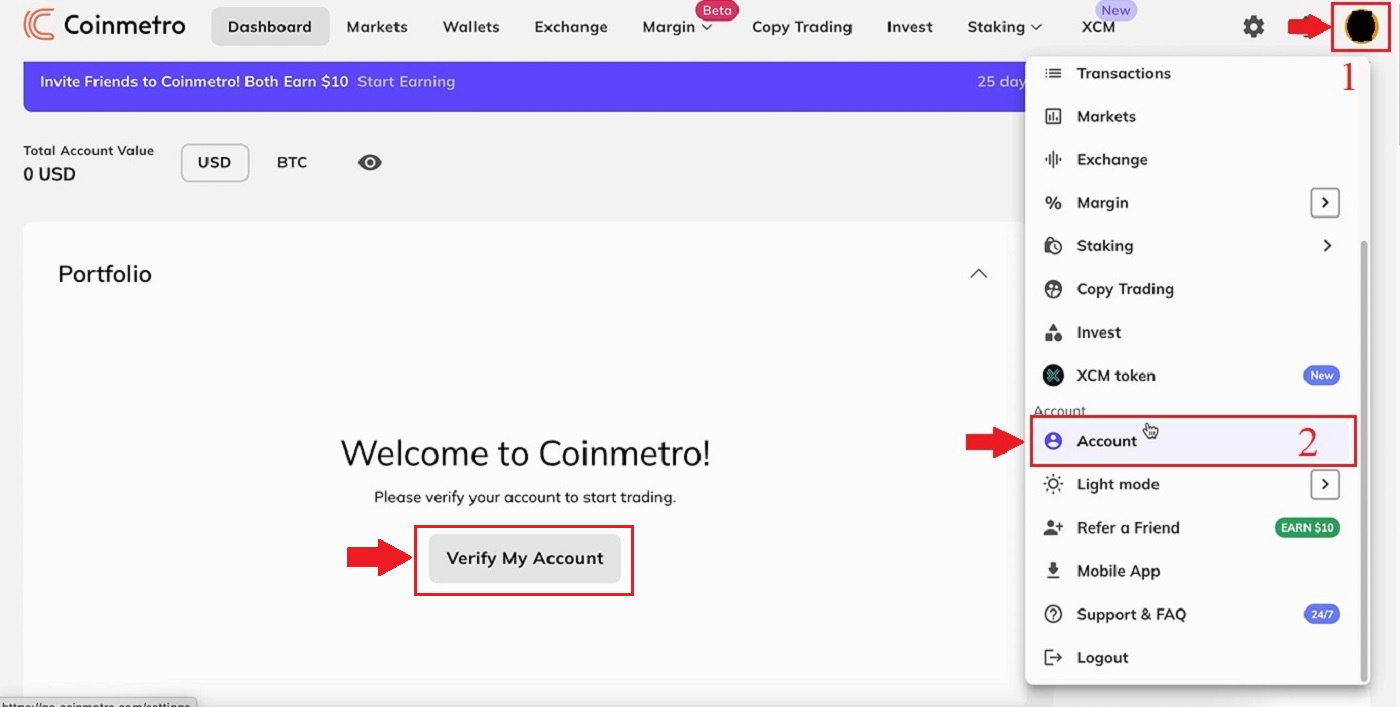
2. Kliknij [Weryfikacja] na stronie [Konto] .
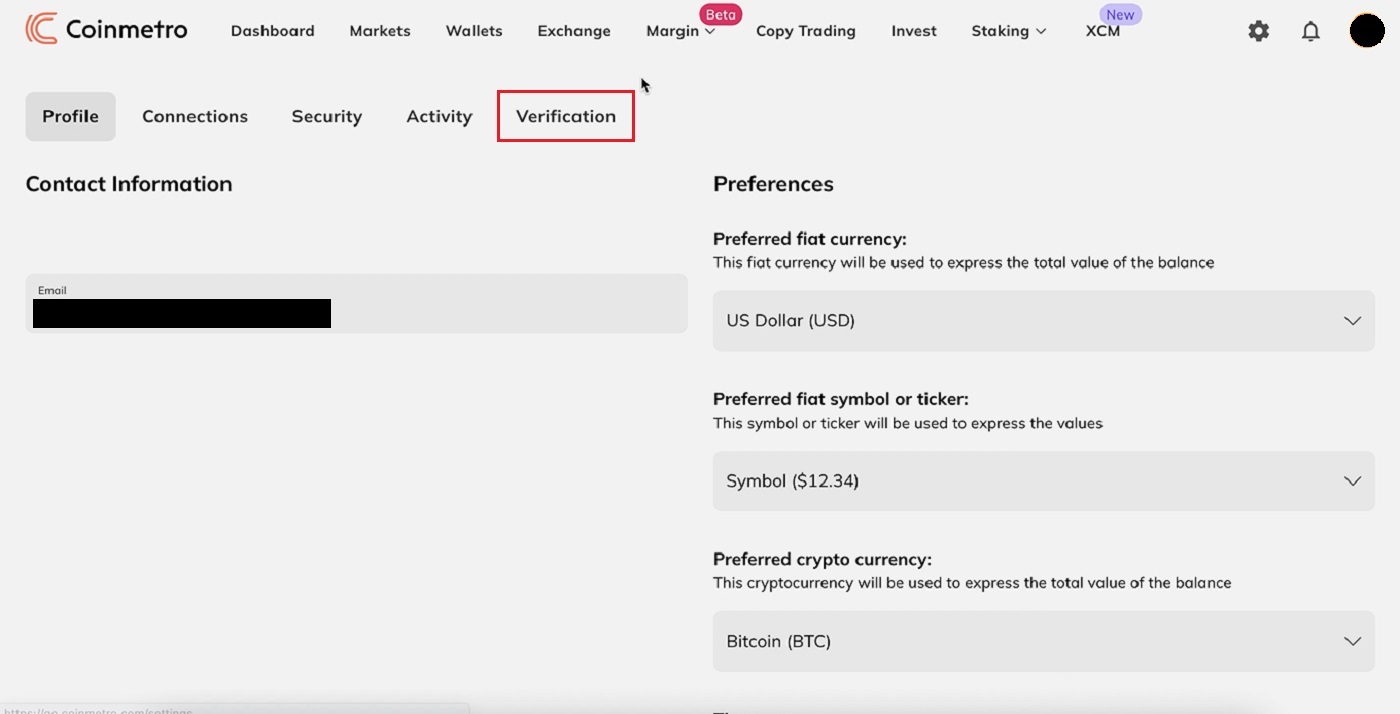
3. Wprowadź wszystkie dane: [Nazwa] ; [Drugie imię (imiona)] ; [Nazwisko] ; [Płeć] ; [Data urodzenia] dla „Danych osobowych”, a następnie kliknij „Dalej” .
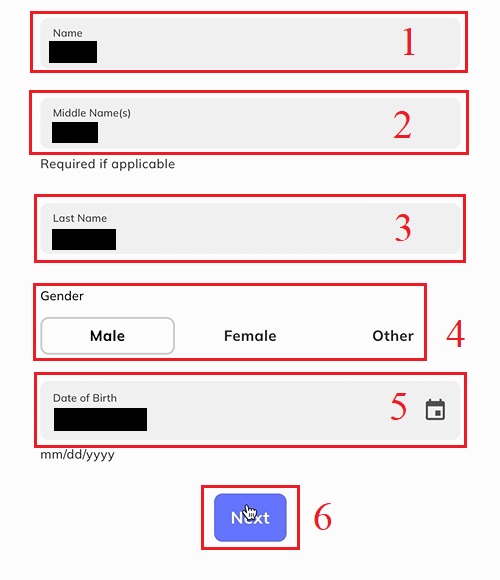
4. Wpisz [Kraj Twojego Paszportu] ; [Kraj zamieszkania]. Przeczytaj warunki korzystania z usługi i wybierz opcję [Niniejszym potwierdzam, że podane przeze mnie informacje są prawdziwe, dokładne i kompletne], a następnie kliknij „Dalej” .

5. Postępując zgodnie z powyższymi krokami, zakończysz weryfikację swojego konta.
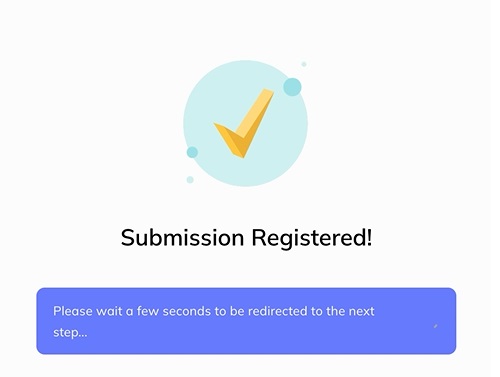
Jak zweryfikować tożsamość
Uwaga - dla dodatkowego bezpieczeństwa zostaniesz poproszony o zweryfikowanie tego przez e-mail i SMS lub poprzez zeskanowanie dostarczonego kodu QR. Ta strona nie zostanie odblokowana, dopóki tego nie zrobisz. Następnie proces będzie musiał zostać zakończony na urządzeniu mobilnym lub tablecie.1. Kliknij [Rozpocznij] na elemencie „Weryfikacja tożsamości” .
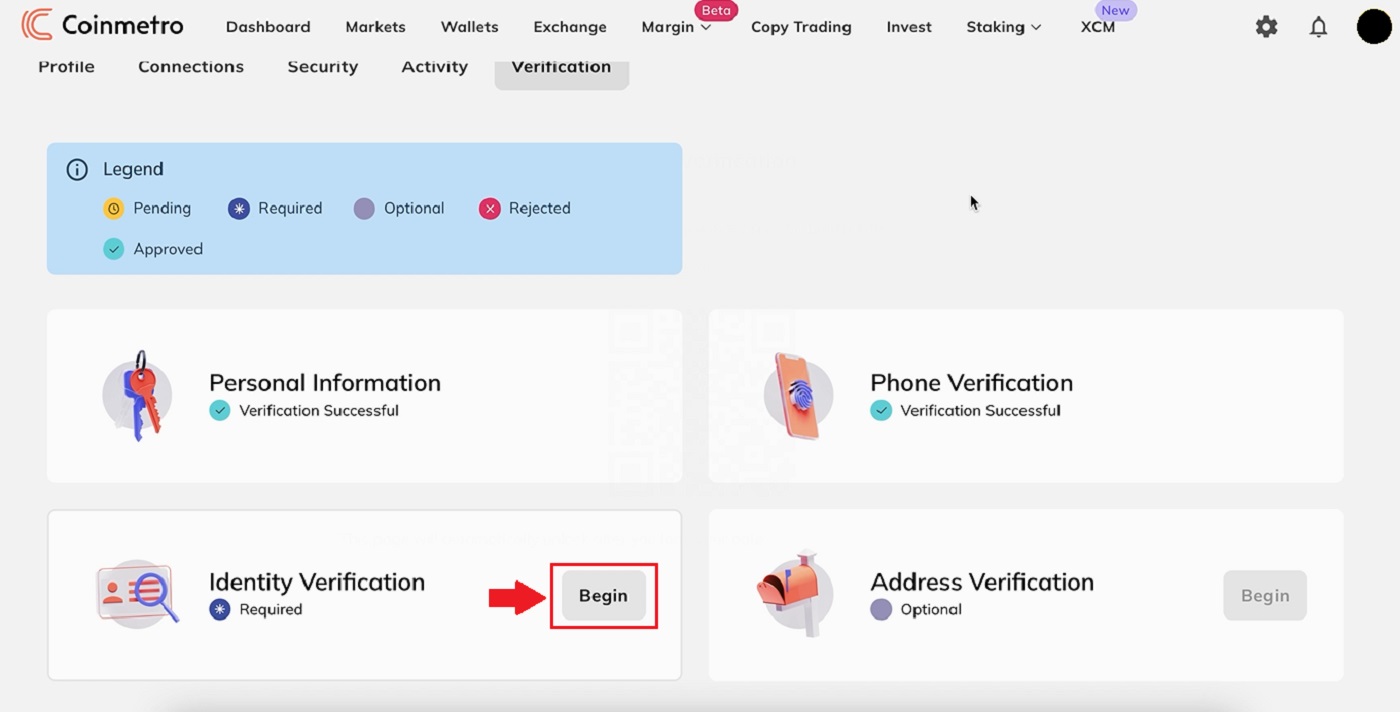
2. Coinmetro wyśle Ci SMS-a i e-maila z linkiem, otwórz go za pomocą smartfona lub możesz również zeskanować poniższy kod QR, aby rozpocząć.
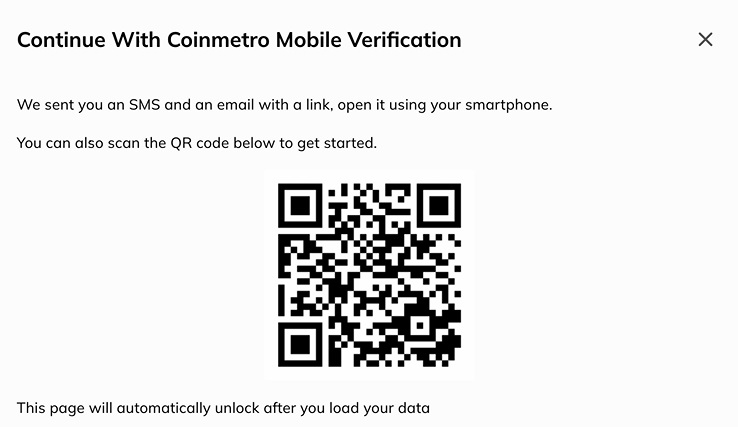
3. Następnie kliknij [Paszport] .
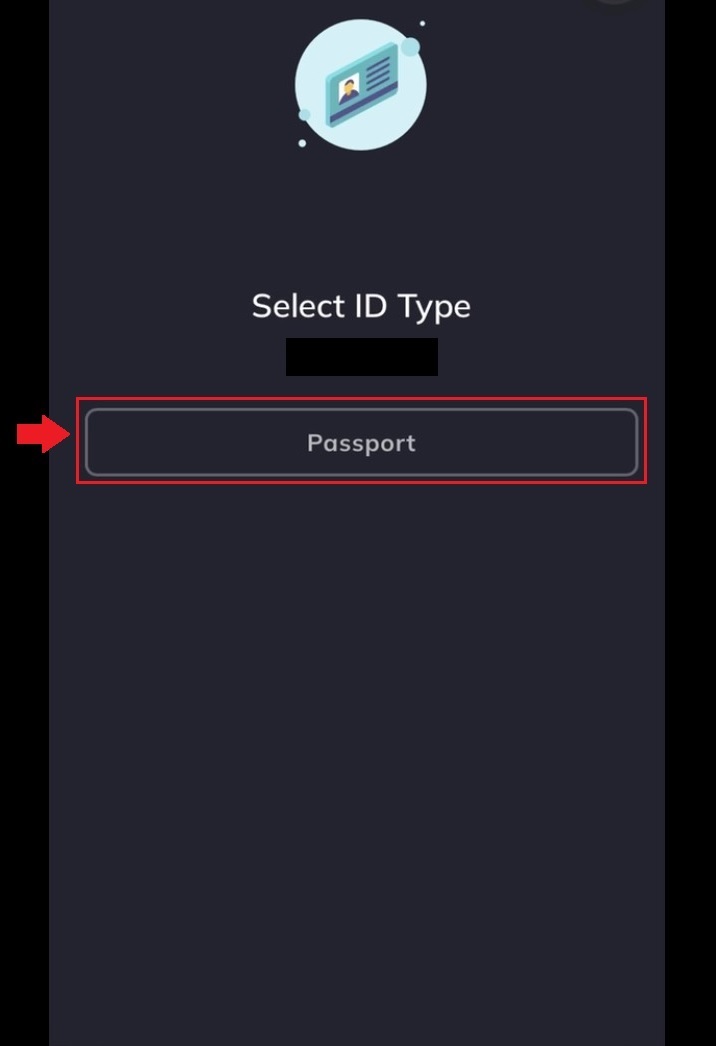
4. Przeczytaj uważnie uwagę i wprowadź „Szczegóły paszportu” : [Numer paszportu] ; [Data wygaśnięcia] i kliknij „Dalej”.
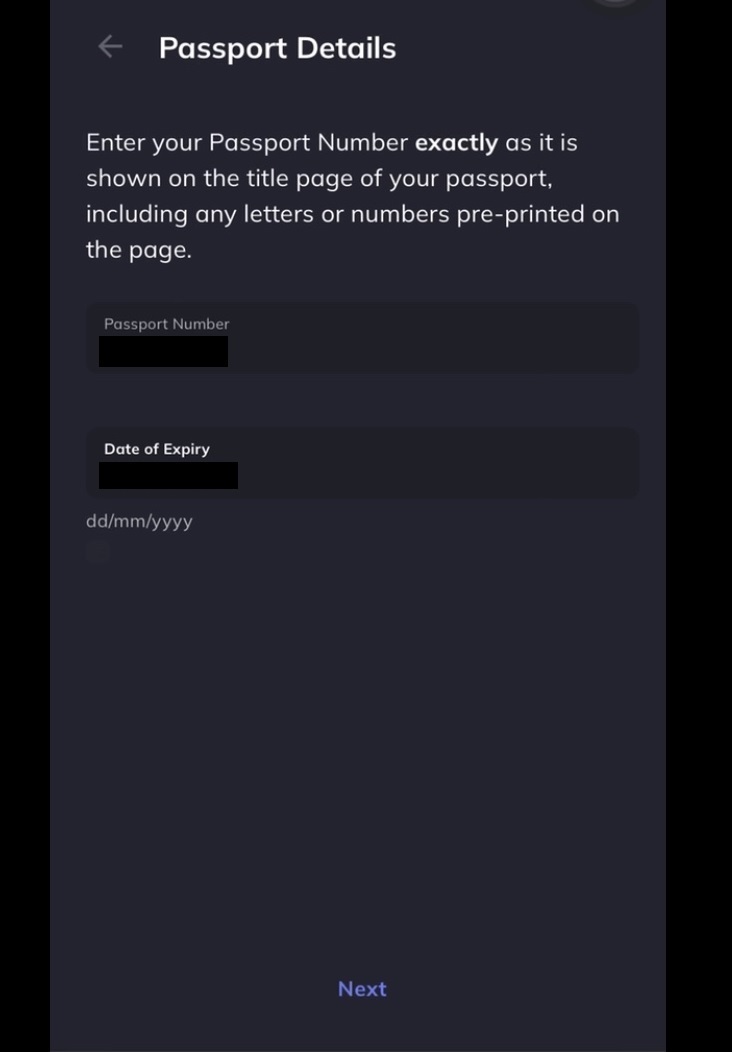
Używany dokument musi być nadal ważny w momencie przesyłania. Jeśli dokument wygaśnie wkrótce, będziesz musiał dostarczyć zaktualizowany dokument przed upływem daty ważności.
5. Wybierz opis swojego zawodu i kliknij "Dalej" .
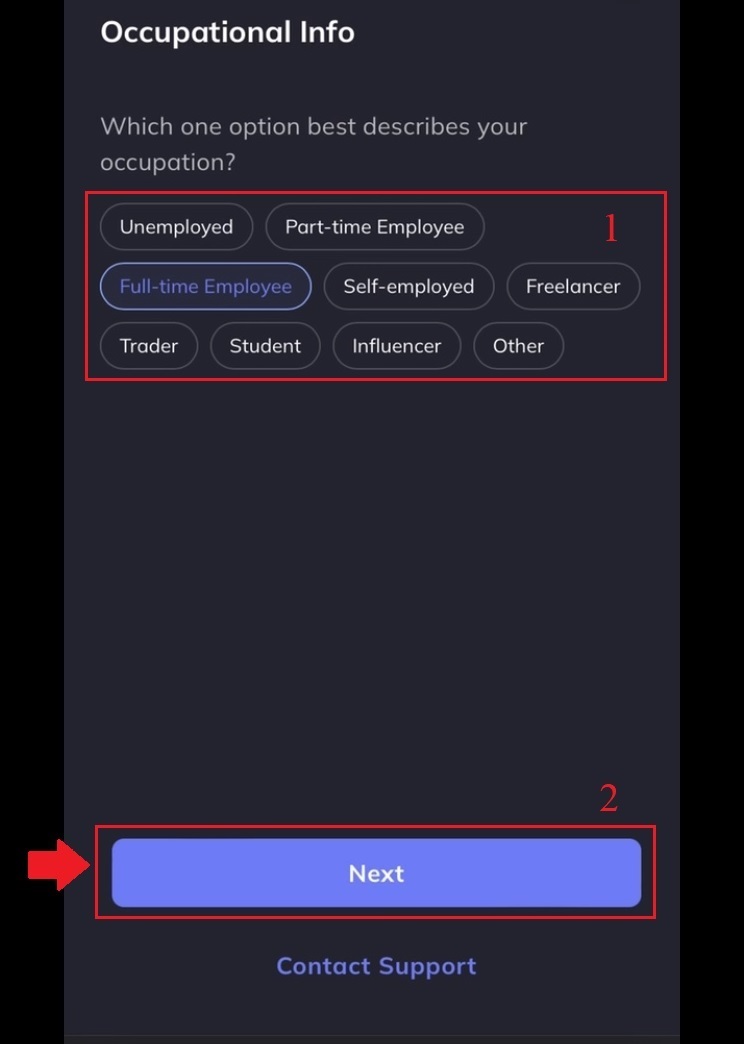
6. Wybierz wszystkie, które mają zastosowanie, a następnie kliknij [Prześlij] .
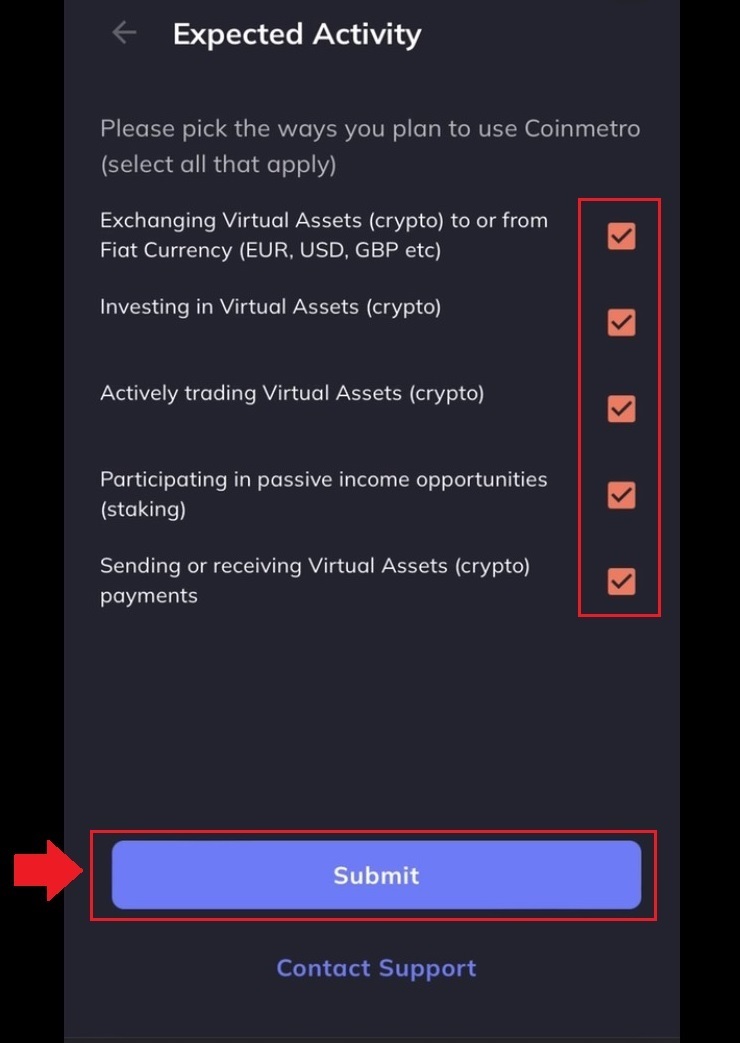
7. Postępując zgodnie z powyższymi krokami, zakończysz weryfikację swojego konta.
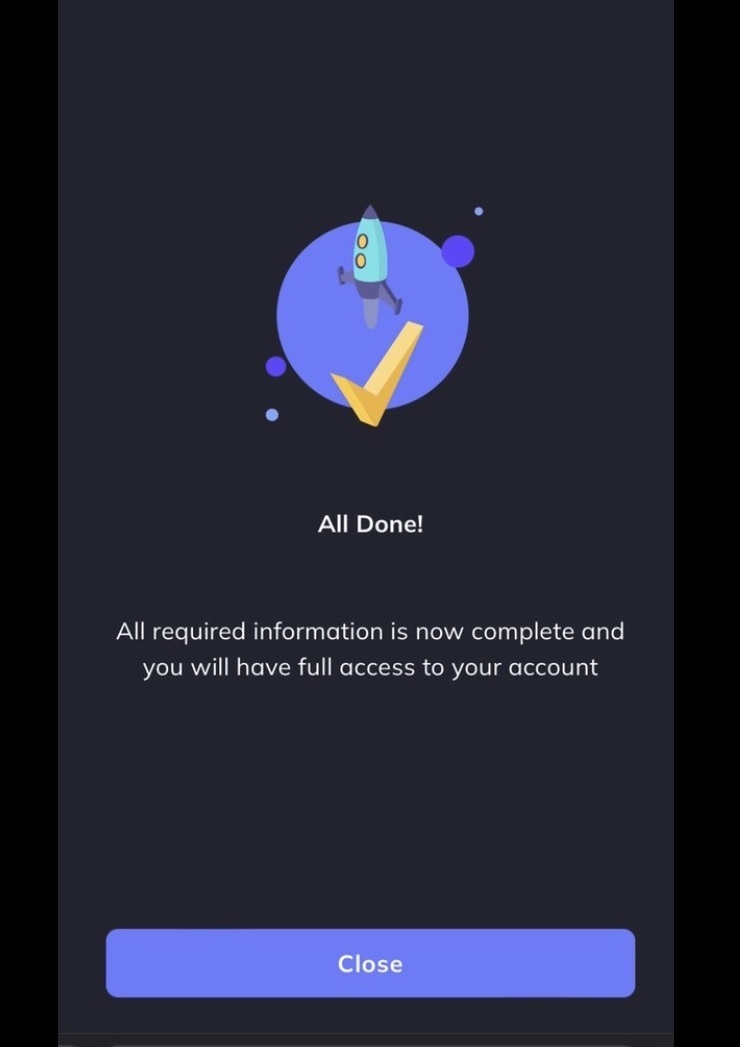
Twoje konto zostało zweryfikowane jak poniżej.

Jak zweryfikować numer telefonu
Po zakończeniu weryfikacji danych osobowych system przekieruje do następnego kroku
1. Wprowadź swój [Numer telefonu komórkowego], a następnie kliknij „Potwierdź” .

2. Sprawdź wiadomość SMS i wprowadź kod weryfikacyjny SMS wysłany na Twój telefon.
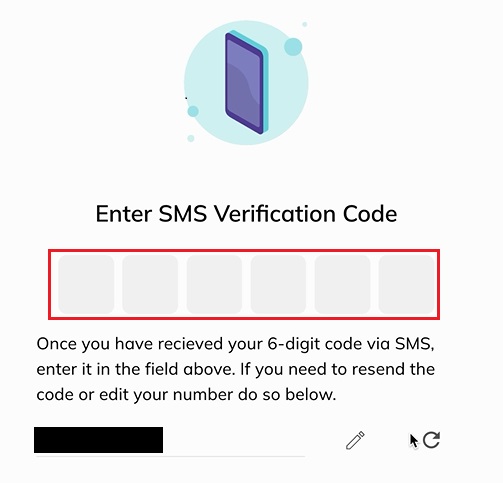
3. Weryfikacja numeru telefonu do konta została zakończona. Poczekaj kilka sekund na przekierowanie do następnego kroku...
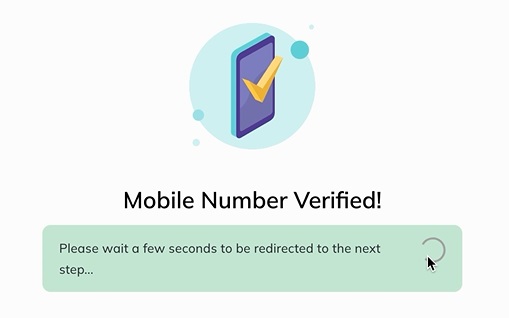
Jak zweryfikować adres
Ponieważ Coinmetro jest bezpieczną i regulowaną giełdą, wymagamy podania pełnego adresu zamieszkania.
1. Kliknij [Rozpocznij] na elemencie „Weryfikacja adresu” .
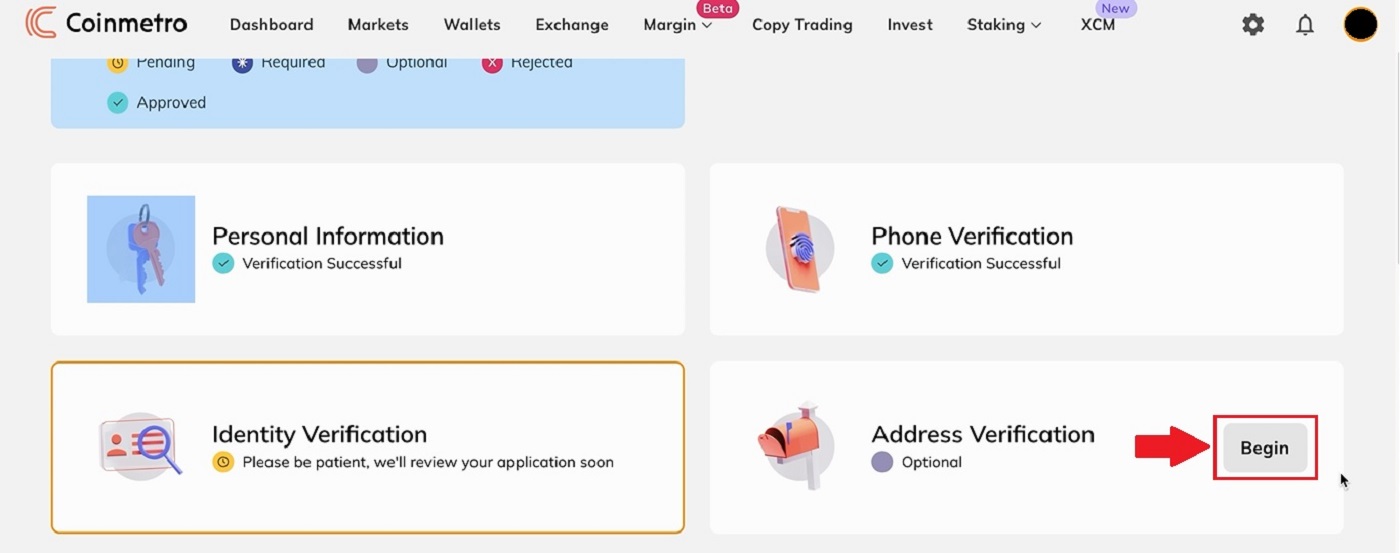
2. Podaj swój aktualny adres i kliknij [Potwierdź] .
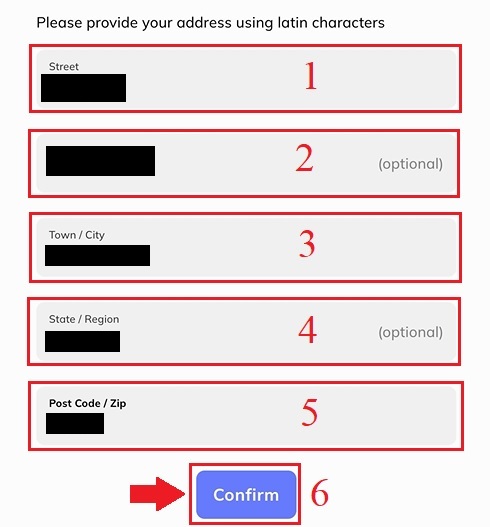
3. Zaraz po kliknięciu [Go To My Dashboard] zostaniesz przekierowany na platformę Coinmetro.
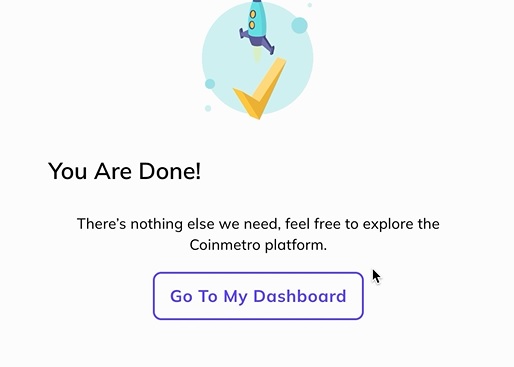
4. Postępując zgodnie z powyższymi krokami, zakończysz weryfikację swojego konta.
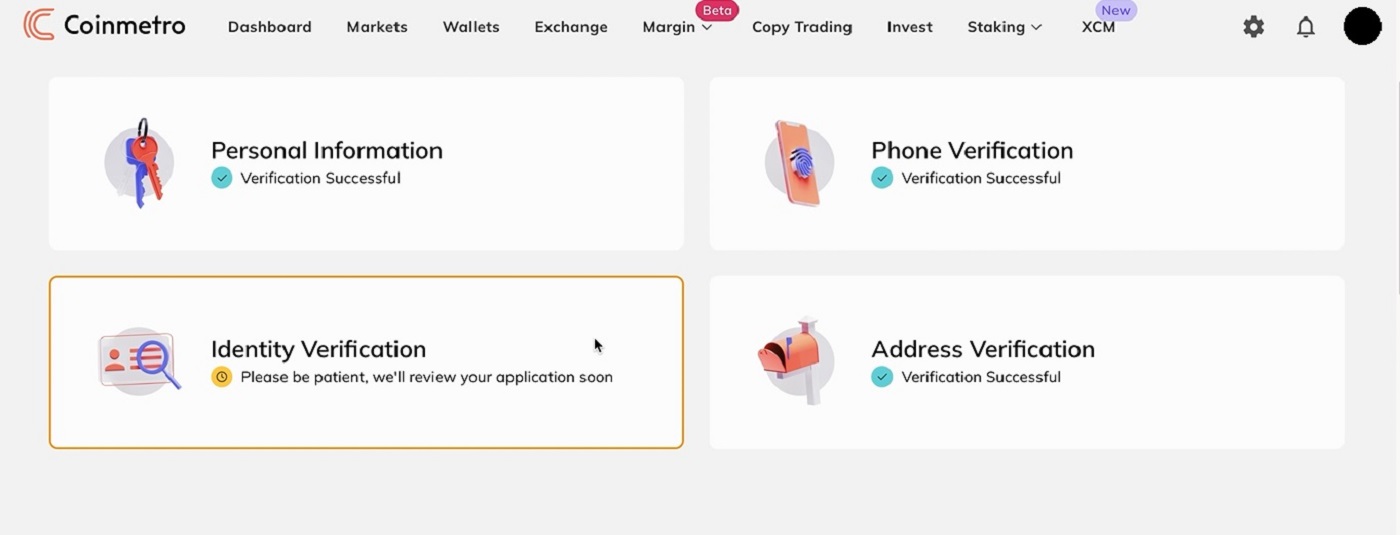
Jak dokonać wpłaty na Coinmetro
Wpłać Fiat za pomocą karty kredytowej do Coinmetro
Krok 1: Przejdź do strony głównej Coinmetro , kliknij ikonę profilu w prawym górnym rogu i wybierz przycisk [Wpłata] .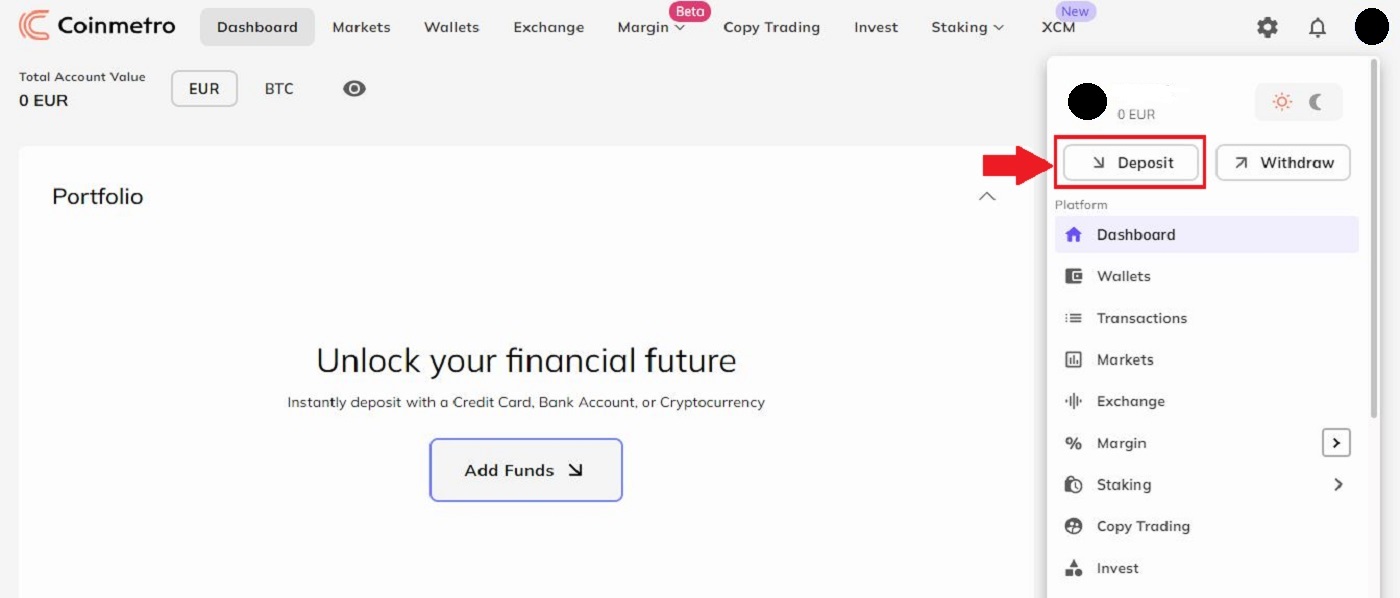
Krok 2: Kliknij strzałkę w dół, aby wybrać walutę, którą chcesz wpłacić.
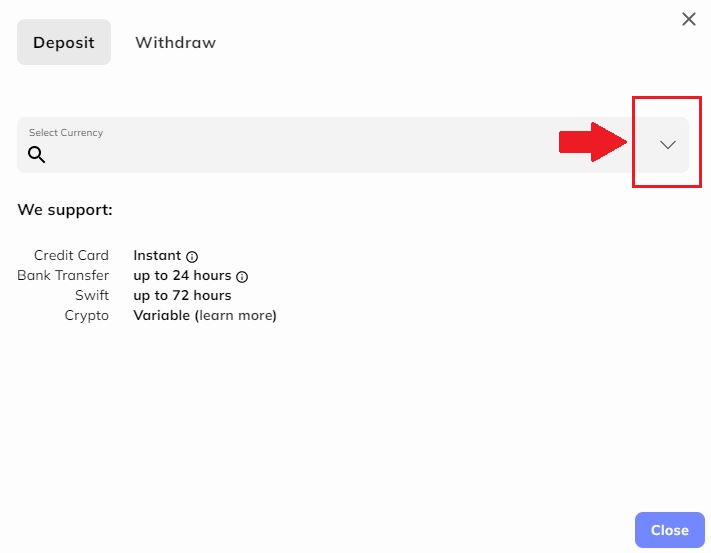
Krok 3: Na przykład: Jeśli chcesz użyć karty kredytowej do wpłaty, pamiętaj, że opłata w wysokości 4,99% zostanie uwzględniona w Twojej kwocie.
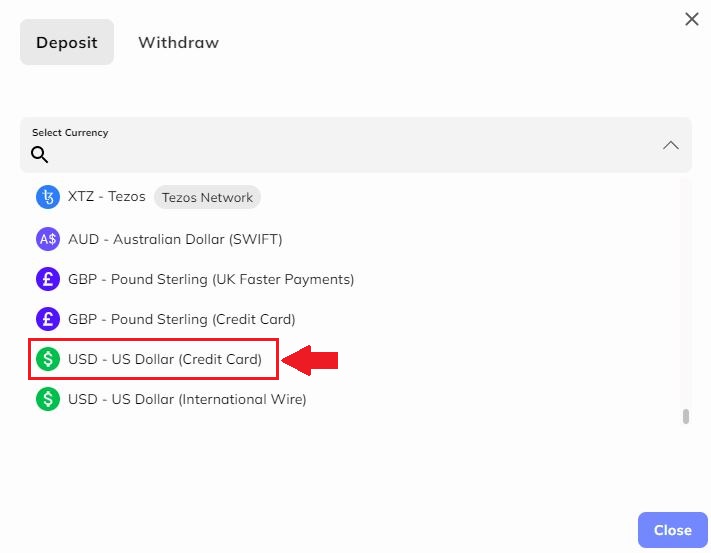
Krok 4: Wybierz kwotę, którą chcesz wpłacić i umieść ją w sekcji Kwota . Kliknij „Dalej” , aby kontynuować.
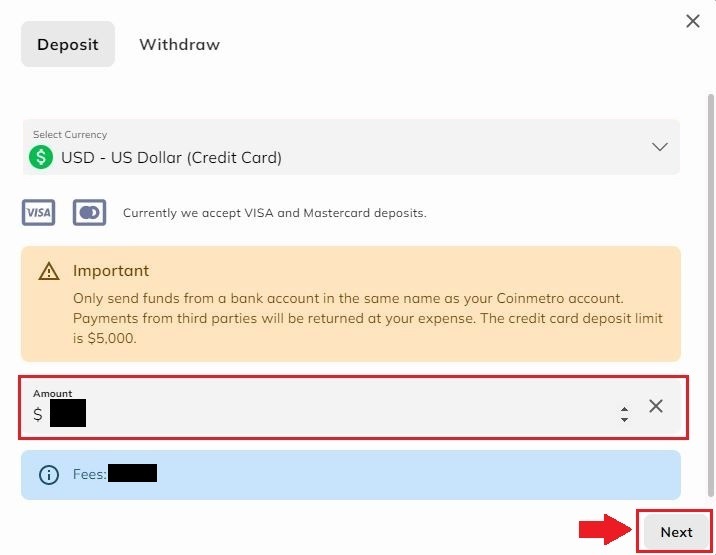
Ważna uwaga:Wysyłaj środki tylko z konta bankowego na to samo nazwisko, co Twoje konto Coinmetro. Płatności od osób trzecich zostaną zwrócone na Twój koszt. Limit depozytu karty kredytowej wynosi 5000 USD.
Obecnie akceptujemy tylko karty Visa i Mastercard.
Krok 5: Kliknij zakładkę Open Credit Card Popup , aby kontynuować.
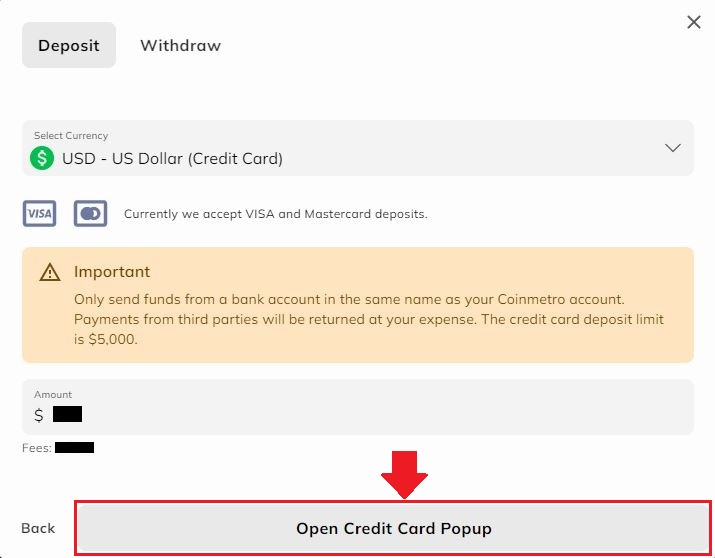
Krok 6: Wprowadź w tym oknie informacje dotyczące karty, takie jak numer karty , imię i nazwisko posiadacza karty , data ważności oraz kod CVV na odwrocie karty. Kliknij „Zapłać teraz” , aby przesłać i kontynuować. Jeśli chcesz anulować, kliknij kartę anulowania w prawym dolnym rogu strony.
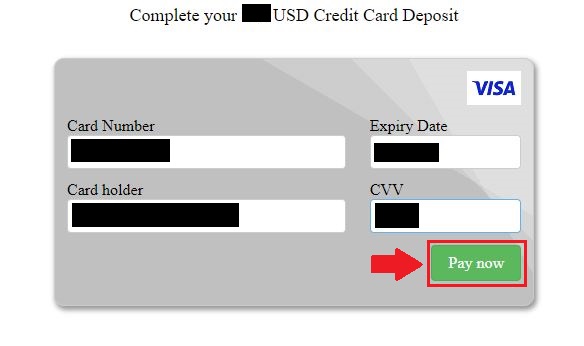
Wpłać Fiat za pomocą przelewu bankowego do Coinmetro
Aby wpłacić euro (przelew bankowy SEPA) na Coinmetro, wykonaj następujące kroki.
Krok 1: Przejdź do strony głównej Coinmetro , kliknij ikonę profilu w prawym górnym rogu i wybierz przycisk [Wpłata] .
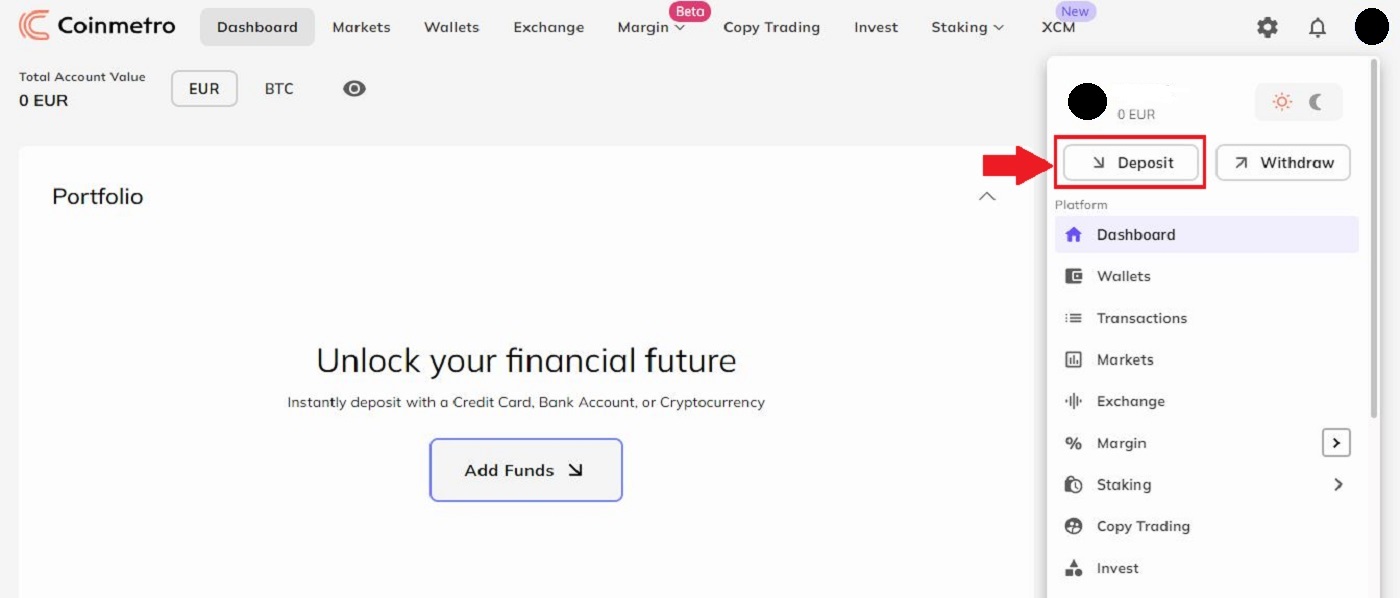
Krok 2: Kliknij strzałkę w dół, aby wybrać walutę, którą chcesz wpłacić.
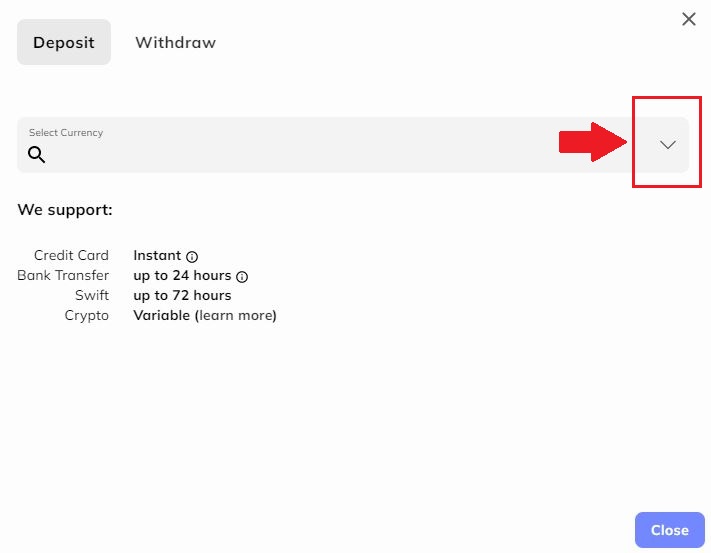
Krok 3: Wybierz EUR - Euro (przelew bankowy SEPA), klikając przycisk, jak pokazano.
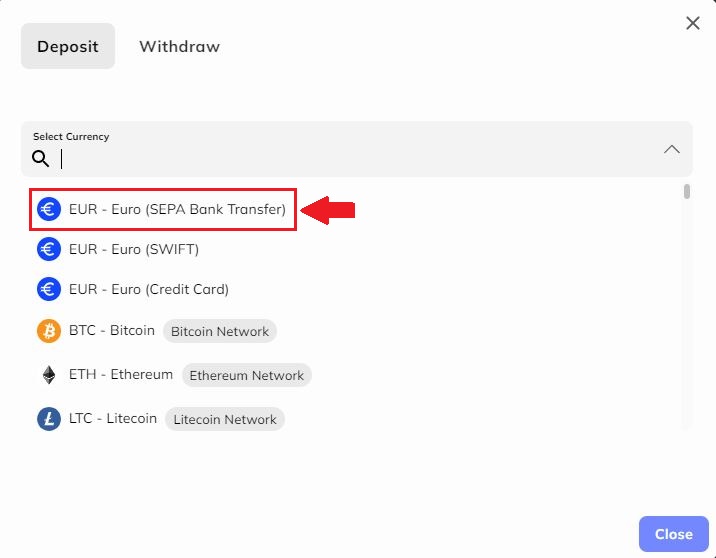
Krok 4: Wpisz swój numer IBAN w pasku pokazanym na rysunku, a następnie kliknij przycisk „Kontynuuj” .
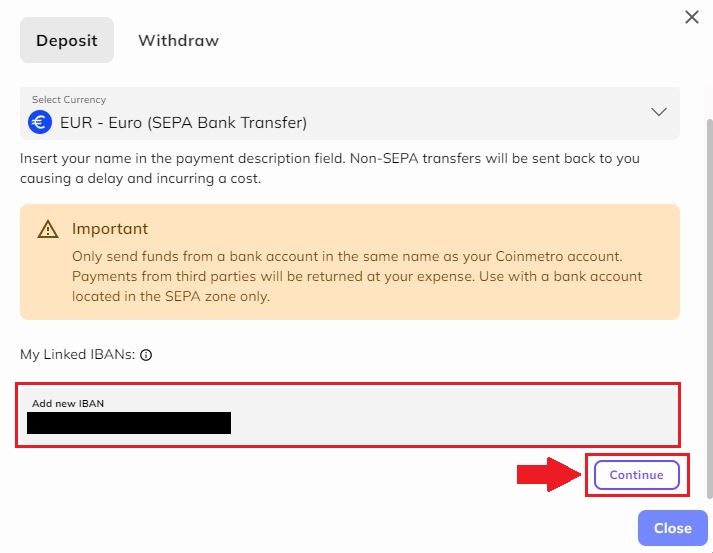
Ważny:Wysyłaj środki tylko z konta bankowego na to samo nazwisko, co Twoje konto Coinmetro. Płatności od osób trzecich zostaną zwrócone na Twój koszt. Używaj tylko z kontem bankowym zlokalizowanym w strefie SEPA.
Krok 5 : Kontynuuj łączenie informacji o numerach IBAN , wypełniając połączone numery IBAN i klikając znak (+) . Wpłacając aplikację bankową na to konto, skopiuj adres i kliknij prostokąt po prawej stronie każdego wiersza, a następnie wklej go na swoje konto bankowe.
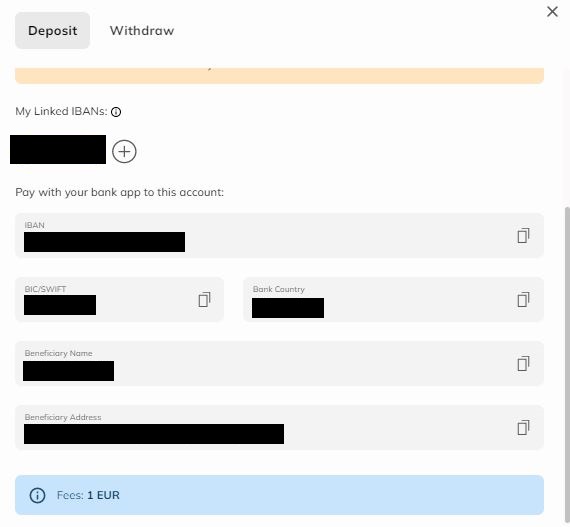
Należy pamiętać, że opłata transakcyjna za przelew bankowy SEPA wynosi 1 EUR .
Wpłać kryptowaluty do Coinmetro
Krok 1: Odwiedź stronę główną Coinmetro , kliknij ikonę profilu w prawym górnym rogu i wybierz przycisk [Wpłata] .
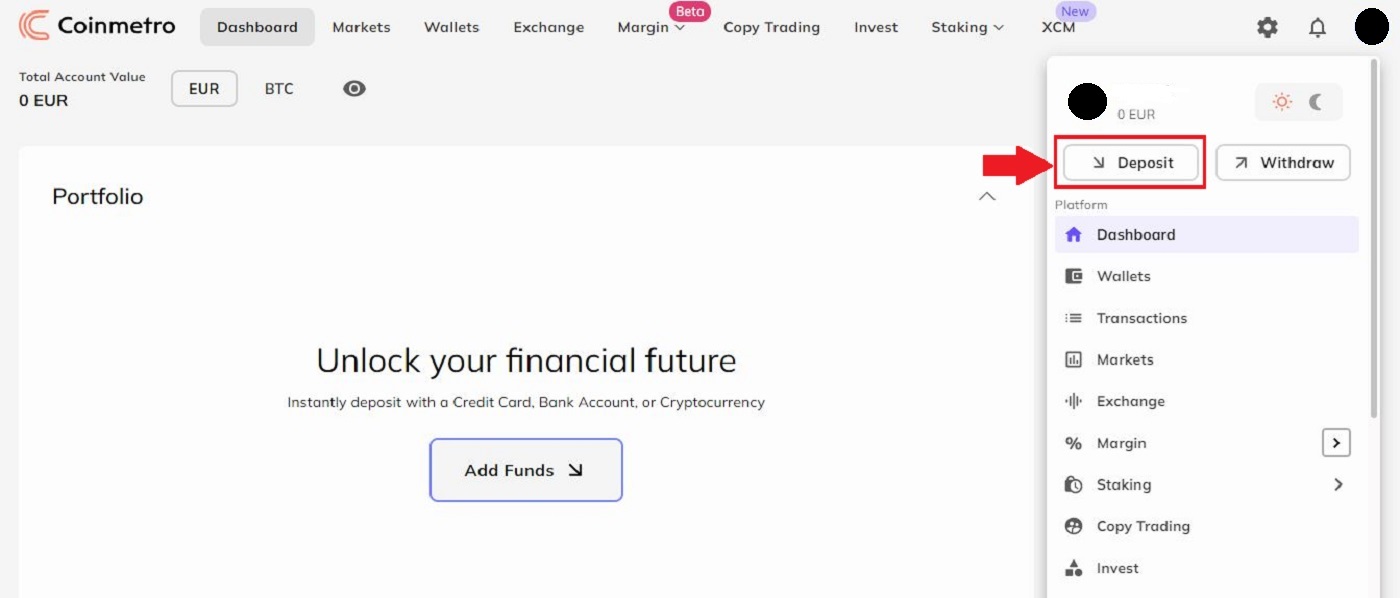
Krok 2: Wybierz kryptowalutę, którą chcesz zdeponować. Przewiń w dół na pionowym pasku, aby znaleźć najlepszą opcję.
Na przykład, jeśli wybierzesz BTC – Bitcoin, pojawi się to okno.

Krok 3: Możesz dokonać wpłaty od innego brokera do Coinmetro, kopiując ten [Adres portfela] , klikając ikonę dwóch prostokątów po prawej stronie linii, a następnie wklejając go w polu adresu wypłaty na zewnętrznej platformie lub portfelu. Możesz też zeskanować [kod QR] dla tego adresu. Aby dowiedzieć się więcej, kliknij „Co to jest?”
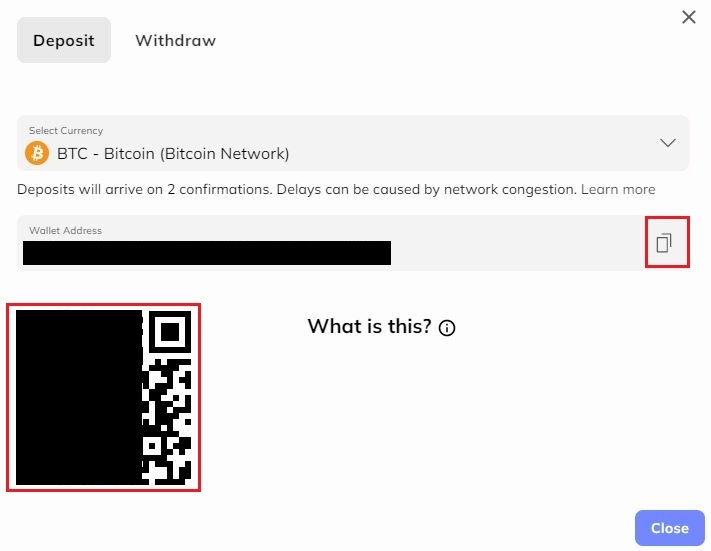
Tokeny Ethereum i ERC-20
Ważne: Pamiętaj, aby dokładnie przeczytać wyskakujące powiadomienie (pokazane poniżej) przed dokonaniem wpłaty za pomocą metody ERC-20, jeśli deponujesz Ethereum lub token ERC-20.
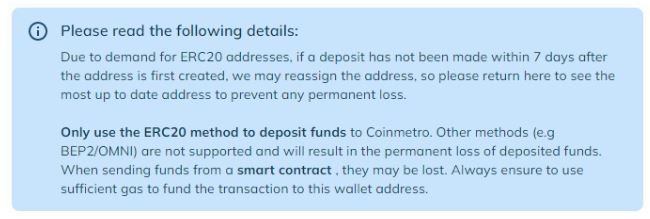
Aby zdeponować tokeny Ethereum i ERC-20, Coinmetro wykorzystuje inteligentne kontrakty, co skutkuje nieco wyższymi kosztami gazu niż zwykle. Ustawienie limitu gazu transakcyjnego na 35 000 (55 000 dla QNT/ETH/XCM) zagwarantuje powodzenie Twojej transakcji. To nie kosztuje dużo więcej. Transakcja zostanie automatycznie odrzucona przez sieć Ethereum, jeśli Twój limit gazu będzie zbyt niski. Strata majątku wynikająca ze zbyt niskiego ograniczenia gazu nie stanowi problemu.
Wpłać KDA na Coinmetro
Krok 1: Odwiedź stronę główną Coinmetro , kliknij ikonę profilu w prawym górnym rogu i wybierz przycisk [Wpłata] .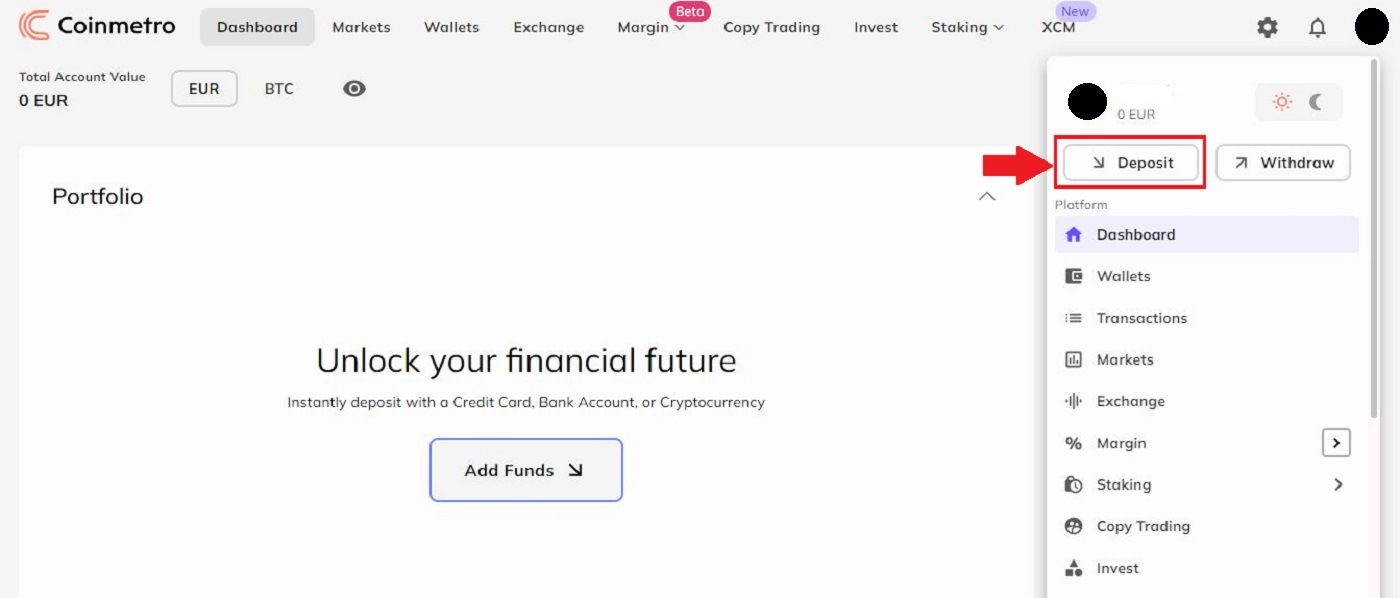
Wszyscy nowi użytkownicy będą teraz mieli adres K: na swoim koncie Coinmetro w wyniku ogłoszenia, że obsługujemy adresy K:. Adres konta KDA bez „k”: jest nadal ważny dla poprzednich użytkowników.
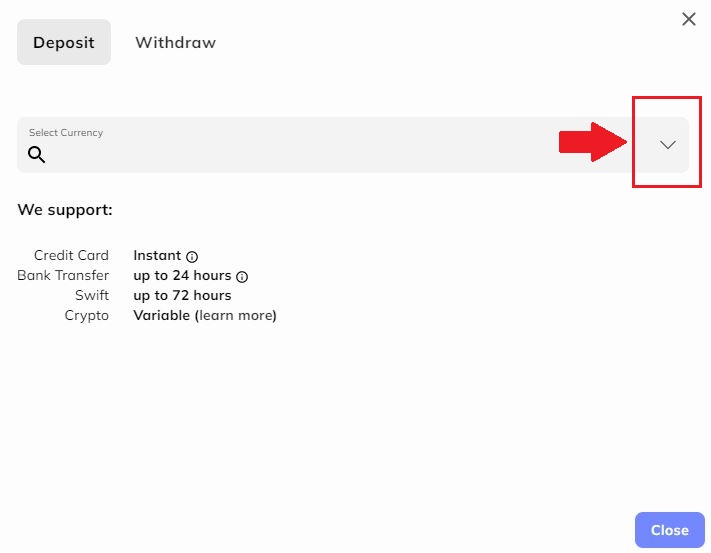
Krok 2: Wybór „KDA - Kadena (sieć Kadena)”
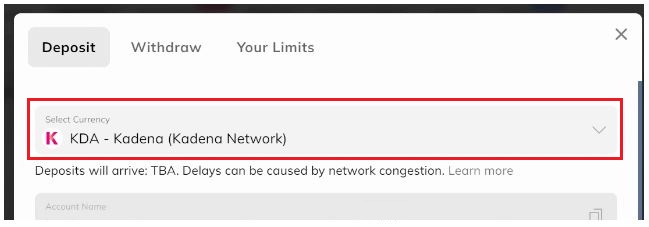
Krok 3: Musisz skopiować swój numer konta KDA (adres) lub dane TXBUILDER, jeśli dokonujesz wpłaty z portfela Chainweaver do formularza wypłaty na zewnętrznym portfelu.
W formularzu wypłaty do portfela zewnętrznego wpisz numer swojego konta, a następnie potwierdź transakcję
TXBUILDER
Program portfela Chainweaver to miejsce, w którym TXBuilder ma być przede wszystkim używany.
Zobaczysz, że możesz skopiować swój numer konta (adres wpłaty KDA) lub TXBUILDER (w przypadku portfeli Chainweaver) na formularzu wpłaty Coinmetro:
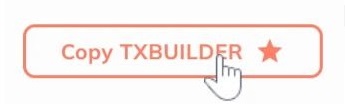
Musisz zaktualizować swój klucz w każdym łańcuchu, jeśli masz obecnie konta w kilku łańcuchach i chcesz użyć protokołu k:. Możesz całkowicie zastąpić swój obecny klucz lub po prostu dodać k: przed nim.
Ważna uwaga:Aby dokonać wpłaty KDA, musisz podać nazwę konta. Depozyt jest przypisywany do Twojego konta Coinmetro zgodnie z nazwą konta. Oprogramowanie portfela Chainweaver jest główną aplikacją, dla której przeznaczony jest TXBuilder. Depozyt nie zostanie natychmiast zaksięgowany i nastąpi opóźnienie, jeśli przelejesz pieniądze po prostu na klucz z TXBuilder. Dzieje się tak, ponieważ Twoje konto Coinmetro nie jest jedynym, które używa klucza.
Wpłać GBP (funty brytyjskie) przelewem bankowym
Krok 1: Odwiedź stronę główną Coinmetro , kliknij ikonę profilu w prawym górnym rogu i wybierz przycisk [Wpłata] .
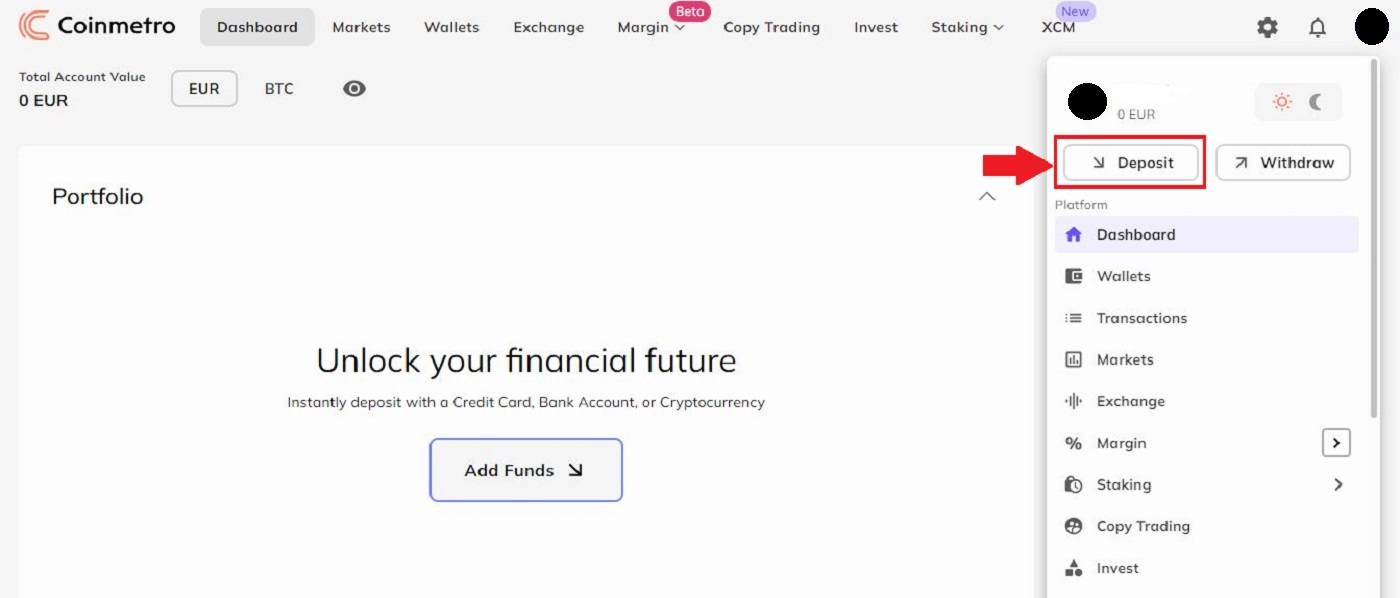
Krok 2: Następnie wybierz „GBP - funt szterling (szybsze płatności w Wielkiej Brytanii)” z listy rozwijanej.
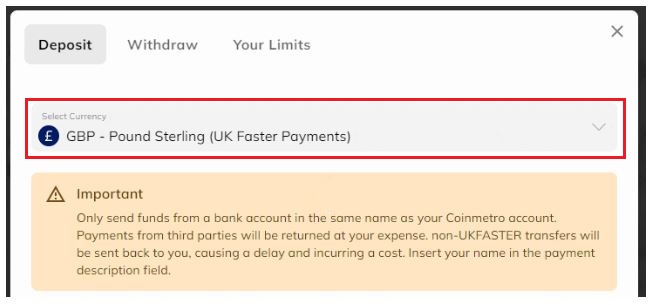
Krok 3: Dodaj swój numer rozliczeniowy i numer konta, z którego będziesz przelewać pieniądze, aby nasi pracownicy finansowi mogli szybko powiązać Twoją wpłatę z Twoim kontem.
Po wprowadzeniu informacji bankowych kliknij Kontynuuj , aby wyświetlić informacje bankowe Coinmetros. Musisz przelać pieniądze z bankowości internetowej lub aplikacji bankowej na te adresy, pamiętając o podaniu swojego imienia i nazwiska w obszarze referencyjnym/opisowym.

Wpłać USD przelewem bankowym na Coinmetro
Krok 1: Odwiedź stronę główną Coinmetro , kliknij ikonę profilu w prawym górnym rogu i wybierz przycisk [Wpłata] .
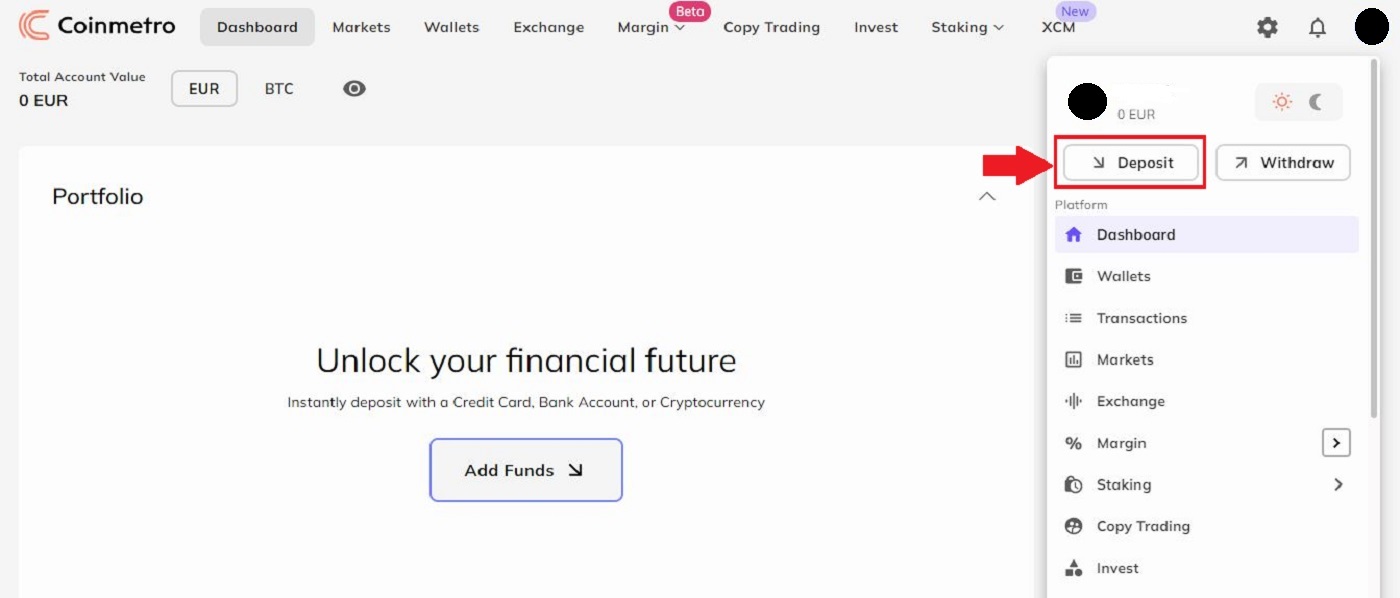
Następnie poszukaj USD w menu rozwijanym. Aby dodać USD do swojego konta Coinmetro, masz do wyboru kilka różnych alternatyw:
- USD - dolar amerykański (ACH)
- USD - dolar amerykański (przelew krajowy),
- USD - dolar amerykański (przelew międzynarodowy).
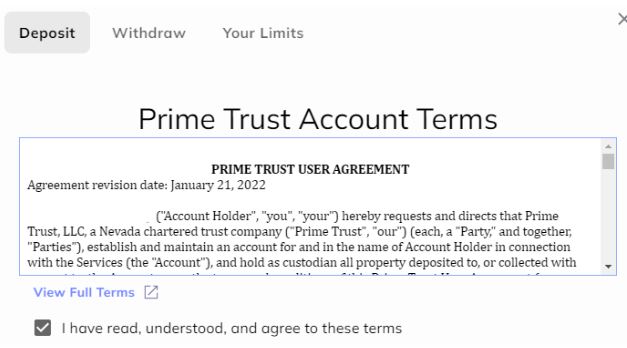
Należy pamiętać, że ze względu na dodatkowe kontrole przeprowadzane przez naszego amerykańskiego partnera bankowego, autoryzacja pierwszego depozytu w USD może potrwać do 5 dni roboczych. Po zakończeniu zostanie do Ciebie wysłany e-mail.

Aby Prime Trust zweryfikował Twoje miejsce zamieszkania, musisz również podać swój numer ubezpieczenia społecznego .

W niefortunnym przypadku, gdy weryfikacja się nie powiedzie, nie będziemy w stanie ręcznie zweryfikować Twojego konta, dlatego będziesz musiał wybrać inną metodę wpłaty.
Krok 2:Wybierz metodę wypłaty.
- W przypadku przelewu bankowego ACH w USD
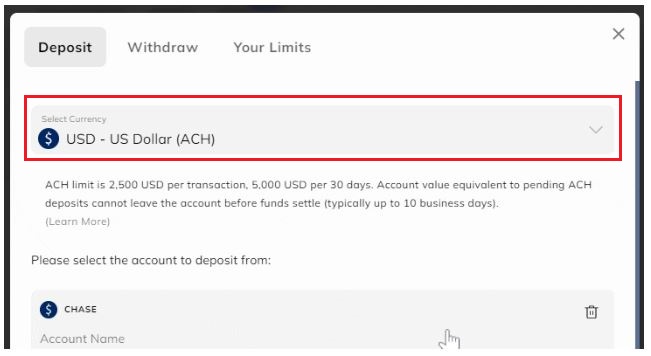
- Dla drutu krajowego USD
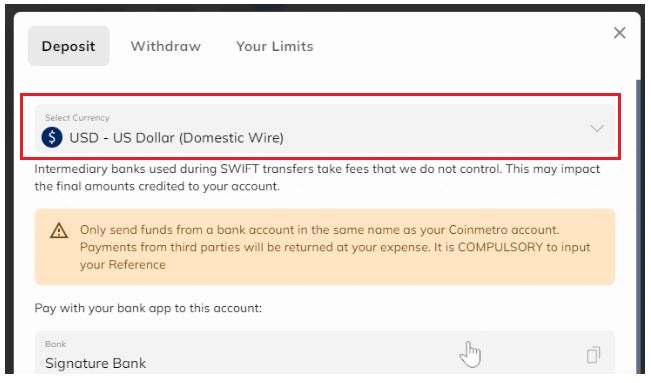
Krok 2: Oprócz informacji bankowych Coinmetros w formularzu wpłaty krajowej w USD zobaczysz obowiązkowe referencje.
Następnie, używając swojego imienia i nazwiska oraz obowiązkowego numeru referencyjnego, który podałeś w sekcji referencyjnej/opisowej podczas inicjowania przelewu, musisz wpłacić nam pieniądze ze swojego konta bankowego. Twoje dane referencyjne muszą zostać wprowadzone, aby nasz partner bankowy i personel finansowy mogli szybko przelać pieniądze na Twoje konto.

Użyj informacji bankowych podanych dla Coinmetro, jak pokazano na formularzu wpłaty przelewem krajowym w USD, i weryfikuj je za każdym razem, gdy przesyłasz pieniądze. Szczegóły mogą czasami ulec zmianie w miarę dodawania kolejnych partnerów bankowych.
Wpłać euro przez SWIFT na Coinmetro
Aby wpłacić euro (SWIFT) na Coinmetro, wykonaj następujące kroki.
Krok 1: Przejdź do strony głównej Coinmetro , kliknij ikonę profilu w prawym górnym rogu i wybierz przycisk [Wpłata] .
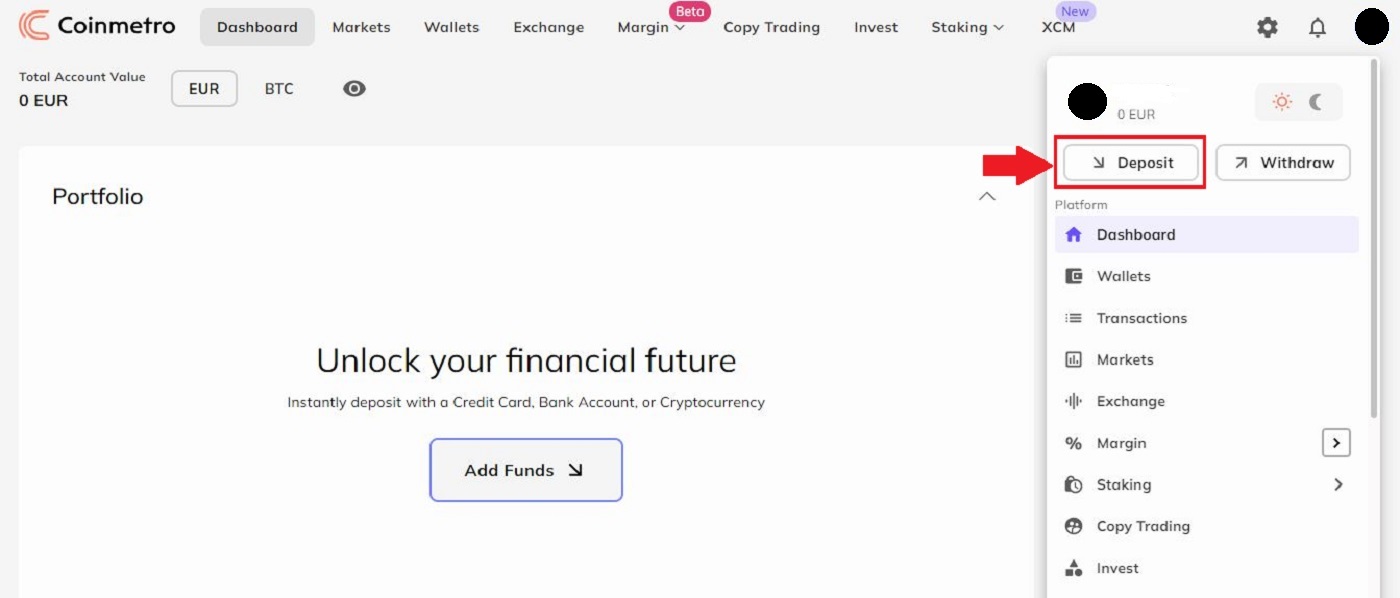
Krok 2: Kliknij strzałkę w dół, aby wybrać walutę, którą chcesz wpłacić.
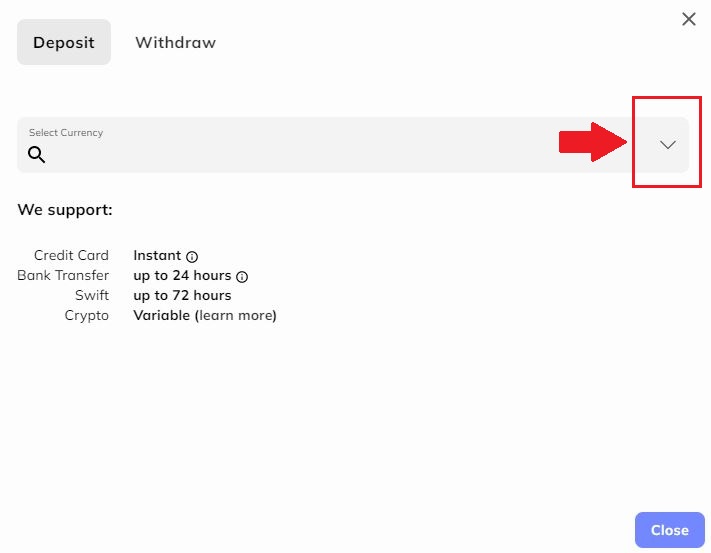
Krok 3: Wybierz EUR - Euro (SWIFT), klikając przycisk, jak pokazano.
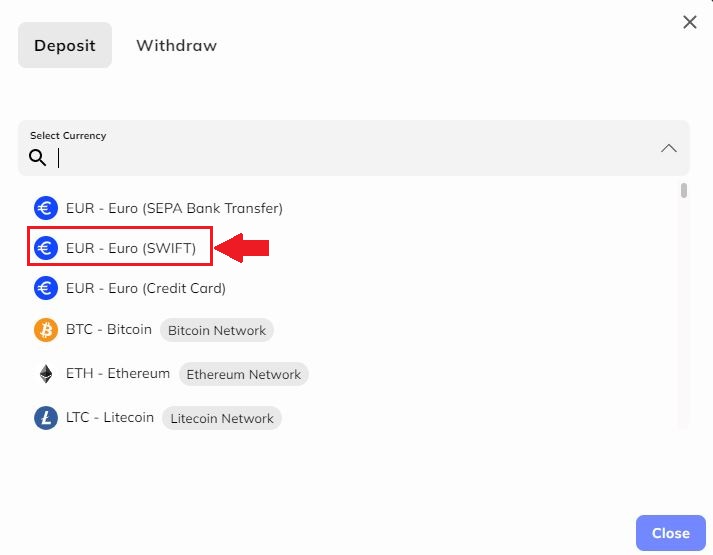
Krok 4: Kontynuuj łączenie plików SWIF, kopiując „Nazwę banku” , „Numer konta beneficjenta” , „SWIFT banku” , „Kraj banku” , „Adres banku” , „, „Nazwa beneficjenta” i „Adres beneficjenta” po prawej stronie każdego wiersza i wklej je do bieżącego konta bankowego.
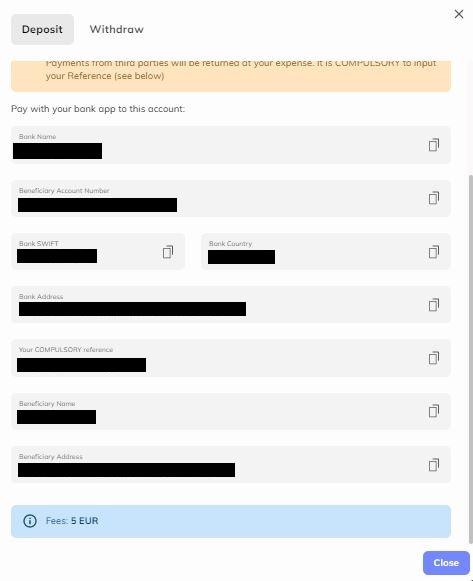
Należy pamiętać, że opłata transakcyjna za wpłatę SWIFT wynosi 5 EUR .
Ważne: wysyłaj środki tylko z konta bankowego na to samo nazwisko, co Twoje konto Coinmetro. Płatności od osób trzecich zostaną zwrócone na Twój koszt. Umieszczenie referencji jest OBOWIĄZKOWE .
Jak handlować kryptowalutami na Coinmetro
Pierwsze kroki z platformą wymiany CoinMetro
Platforma CoinMetro Exchange oferuje większą precyzję i większą kontrolę nad handlem niż Dashboard Swap Widget.Jeśli chcesz zacząć handlować z większą precyzją niż tylko kupowanie i sprzedawanie, lub jeśli po prostu chcesz szybko zapoznać się z platformą wymiany CoinMetro, trafiłeś we właściwe miejsce!
Dostęp do platformy wymiany CoinMetro można uzyskać, wybierając kartę Giełda na pulpicie nawigacyjnym CoinMetro lub na stronie Rynki.
Jak znaleźć aktywne zlecenie z limitem na platformie CoinMetro Exchange.
Na pulpicie
Kliknij kartę „Wymiana” u góry ekranu.
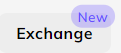
W aplikacji mobilnej Coinmetro
kliknij „Więcej” w prawym dolnym rogu„Wymiana” z menu bocznego.
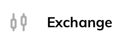
Dlaczego warto korzystać z Platformy Exchange?
Korzystając z Dashboard Swap Widget , możesz bardzo łatwo kupować lub sprzedawać kryptowaluty po ustalonej cenie, dzięki czemu idealnie nadaje się do szybkich transakcji po najlepszej dostępnej cenie. Zamiast tego Platforma Giełdowa oferuje znacznie bardziej precyzyjny handel, składanie zleceń w różnych punktach cenowych, którymi można handlować w przyszłości, i więcej:
- Kupuj lub sprzedawaj po najlepszej dostępnej cenie, podobnie jak Dashboard Swap Widget (Zlecenie rynkowe),
- Przeglądaj wykresy cen z wbudowanymi wskaźnikami handlowymi,
- Przeglądaj księgi zamówień dla wszystkich zleceń dla par handlowych, pokazując, po jakich cenach inni handlowcy chcą kupować lub sprzedawać,
- Zlecenia z limitem, umożliwiające złożenie zlecenia do realizacji po określonej cenie,
- Składaj zlecenia stop, aby ograniczyć straty w przypadku, gdy rynek porusza się przeciwko tobie,
- Zobacz łatwy przegląd oczekujących i poprzednich zamówień.
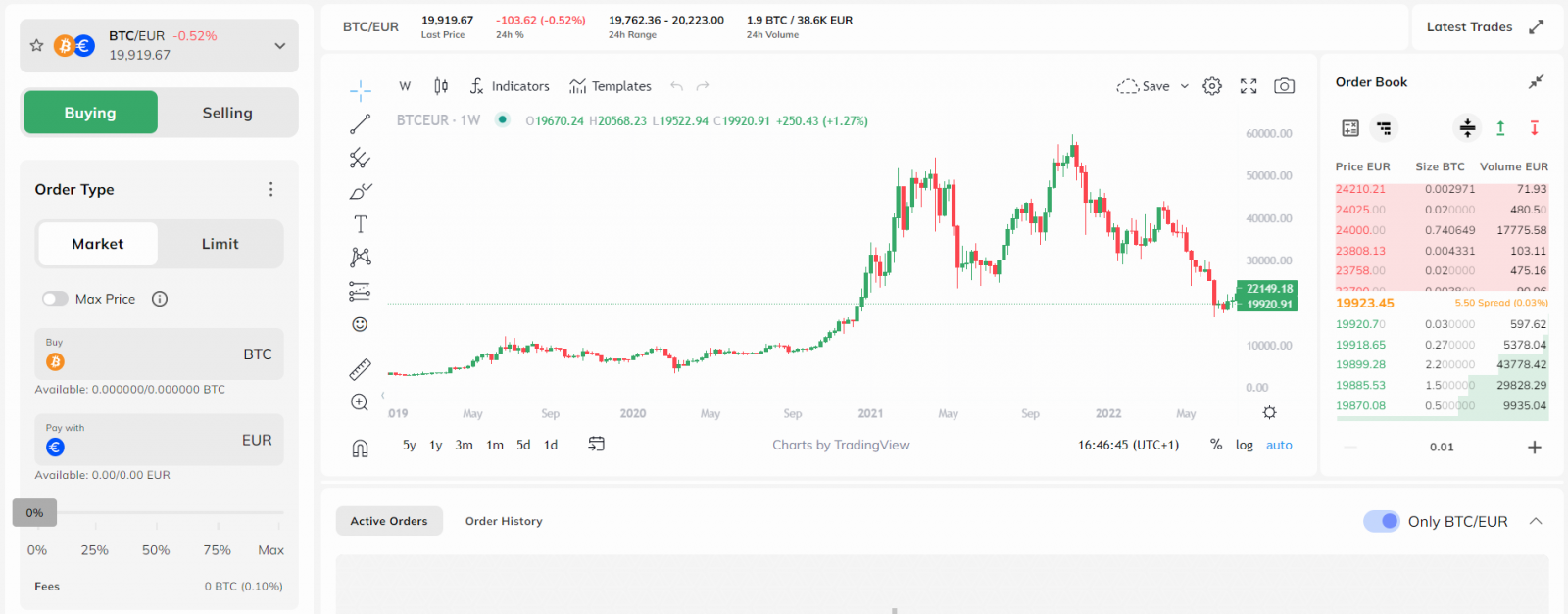
Należy pamiętać, że aby włączyć zlecenia zatrzymania i dokładniejszą kontrolę zleceń, na przykład częściowe wypełnienie, należy włączyć tę opcję w menu ustawień, dostępnym za pomocą koła zębatego.
Ostrzeżenia cenowe
Po naszej ostatniej aktualizacji platformy, kontynuujemy nasze starania, aby poprawić Twoje doświadczenie handlowe, wprowadzając nową funkcję ostrzeżenia cenowego . Okno dialogowe ostrzeżenia o poślizgu jest po to, aby pokazać Ci w czasie rzeczywistym, czy któreś z Twoich zamówień może stracić więcej niż 3% z powodu poślizgu. Jest to ważny element Twojego arsenału handlowego, ponieważ ostrzega Cię bezpośrednio przed potwierdzeniem zleceń. Wykorzystaj to na swoją korzyść, aby być świadomym, działać szybko i być na bieżąco z rynkami.
Okno dialogowe ostrzeżenia o cenie pojawia się, jeśli użytkownik złoży zamówienie, które może stracić więcej niż 3% z powodu poślizgu. Mechanizm działa tak:
- Żadne ostrzeżenie nie jest wyświetlane, gdy poślizg jest mniejszy niż 3,00%
- Pokazuje zielone ostrzeżenie od 3,00% do 4,99%
- Pokazuje pomarańczowe ostrzeżenie od 5,00% do 9,99%
- Pokazuje czerwone ostrzeżenie od 10,00%+
- Kalkulacja uwzględnia wielkość zlecenia i odpowiednio dostosowuje procent ostrzeżenia o poślizgu
- Pojawi się podczas składania nowego zlecenia rynkowego/z limitem lub edycji otwartego zlecenia
- Pojawi się zarówno na platformie Exchange, jak i Margin.
- Weź pod uwagę spread (na razie)
- Nie pojawi się podczas podwajania lub zamykania % aktywnych pozycji na marginesie (na razie).
Typy zleceń platformy giełdowej
Składając zlecenie na Coinmetro Exchange Platform, być może zauważyłeś, że będziesz mieć możliwość składania zleceń rynkowych, zleceń z limitem, a dla zaawansowanych traderów – zleceń zatrzymania.
Zlecenia rynkowe
Zlecenia rynkowe to najbardziej podstawowe transakcje kupna i sprzedaży, w ramach których użytkownik składa zlecenie handlowe, które następnie zostanie zrealizowane po cenie, jaka jest obecnie w księdze. Składając zlecenie rynkowe, decydujesz się na cenę, za jaką dany składnik aktywów jest obecnie sprzedawany, więc transakcja zostanie zrealizowana dość szybko. Na przykład, jeśli złożysz rynkowe zlecenie sprzedaży, oznacza to, że składnik aktywów zostanie sprzedany za tyle, ile kupujący licytuje w księgach. Pamiętaj, że cena wyświetlana przed wykonaniem zamówienia może nie być ceną, za którą sprzedajesz swoje aktywa.

Coinmetro oferuje opcję ubiegania się o ochronę ceny w zleceniu rynkowym podczas sprawdzania suwaka „max/min” . Dzięki temu Twoje zlecenie rynkowe nie zostanie zrealizowane poniżej lub powyżej określonej ceny. Jeśli chcesz dokładniej kontrolować swoje zlecenie rynkowe, możesz użyć tego ustawienia. Należy pamiętać, że możliwość korzystania z tej funkcji jest uzależniona od płynności.

Zlecenia z limitem
Zlecenie z limitem to zlecenie kupna lub sprzedaży aktywów po określonej lub lepszej cenie.
Zazwyczaj każda para giełdowa ma swój własny arkusz zleceń. Księga zamówień zawiera ograniczone zamówienia, które inni użytkownicy złożyli w księdze.
Po złożeniu zlecenia z limitem pozostanie ono w arkuszu zleceń, dopóki nie zostanie dopasowane do innego zlecenia. Za pomocą zleceń z limitem inwestor może określić cenę, po której chciałby kupić lub sprzedać aktywa. Pamiętaj, że nie ma gwarancji, że inni handlowcy dopasują się do Ciebie po Twojej cenie.
Dlaczego zlecenia z limitem są korzystne?
Zlecenia z limitem są korzystne, ponieważ dają użytkownikom większą kontrolę nad cenami kupna i sprzedaży ich transakcji. Składając zlecenie zakupu składnika aktywów, należy wybrać maksymalną akceptowalną cenę zakupu. Przy sprzedaży składnika aktywów należy wybrać minimalną akceptowalną cenę sprzedaży.
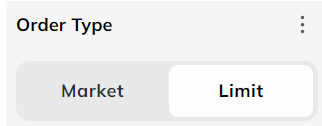
Zlecenie z limitem przy zakupie aktywa zapewnia użytkownikowi, że cena kupna nie przekroczy wybranej kwoty. Przy składaniu zlecenia sprzedaży z limitem oznacza to oczywiście, że cena sprzedaży nie zostanie zrealizowana poniżej wybranej kwoty.
Daje to użytkownikom większą kontrolę nad złożonymi zamówieniami, jednak należy pamiętać, że zlecenia z limitem są dwustronne, co oznacza, że inny użytkownik musiałby kupić lub sprzedać po określonej cenie, aby je zrealizować.
Zlecenia stop Zlecenie stop
lub zlecenie „stop-loss” to zlecenie kupna lub sprzedaży aktywów, gdy cena aktywów osiągnie określoną cenę, zwaną ceną stop. Po osiągnięciu ceny stop zlecenie stop staje się zleceniem rynkowym. Zlecenie buy-stop jest wprowadzane po cenie stop powyżej aktualnej ceny rynkowej.
Zlecenia stop mogą być używane do zarządzania rynkami poruszającymi się przeciwko tobie. Na przykład, jeśli ustawisz zlecenie stop na sprzedaż BTC po minimalnej cenie 40 469, zostanie on automatycznie sprzedany po cenie rynkowej, gdy cena BTC osiągnie 40 469.
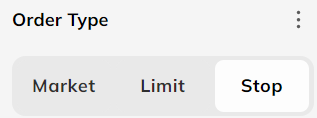
Możliwe jest łączenie zleceń z limitem i stop, aby automatycznie złożyć zlecenie z limitem po osiągnięciu ceny stop. Na platformie Margin Coinmetro możesz ustawić cenę zatrzymania dla swoich pozycji, która automatycznie zamknie twoje pozycje po cenie rynkowej, jeśli ostatnia cena handlowa osiągnie cenę stop.
Jak kupić kryptowaluty na Coinmetro
Po zalogowaniu się do Coinmetro:1. Odwiedź stronę główną Coinmetro , kliknij kartę Giełda , aby kupić lub sprzedać krypto.

2. Następnie wybierz kryptowalutę do wymiany. Tutaj używamy BTC/EUR jako przykładu.
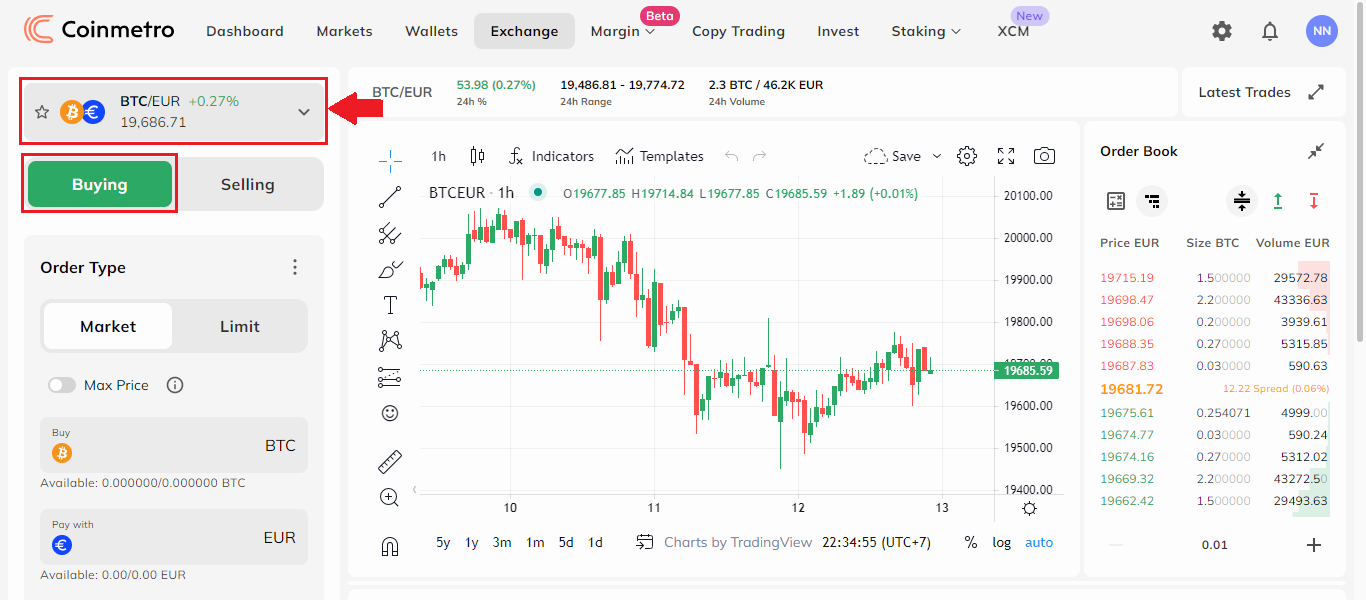
3. Aby wyszukać kryptowalutę, którą chcesz wymienić, po prostu wpisz akronim kryptowaluty w obszarze [Wyszukaj wszystkie pary aktywów] .

Handel na rynku
Po wybraniu typu kryptowaluty możesz zakupić kryptowalutę, klikając Kupowanie .
Aby kupować po aktualnej cenie rynkowej :
(1) Kliknij kartę Rynek.
(2) Wpisz, ile chcesz kupić w strefie BTC
(3) Lub wpisz, ile w strefie EUR (waluta)
(4) Kliknij Kup BTC @ Market , aby przesłać decyzję.
Handel z limitem
Aby kupić z limitem , wykonaj następujące kroki:
(1) Kliknij kartę Rynek .
(2) W obszarze BTC wpisz, ile kryptowalut chcesz kupić,
(3) Lub wpisz, ile chcesz kupić w obszarze EUR (waluta).
(4) Kliknij Limit Buy , aby przesłać decyzję.
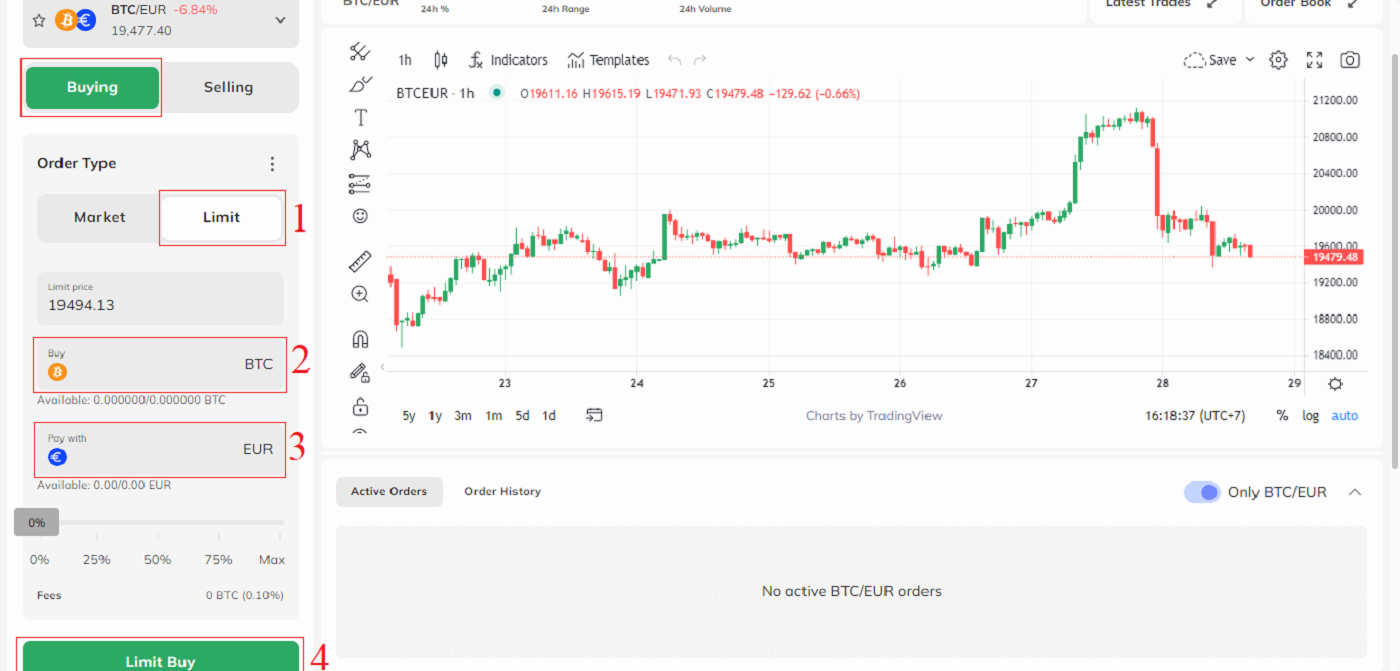
Jak sprzedawać kryptowaluty na Coinmetro
1. Odwiedź stronę główną Coinmetro , kliknij kartę Giełda , aby kupić lub sprzedać krypto.

2. Następnie wybierz kryptowalutę do wymiany. Tutaj używamy BTC/EUR jako przykładu.
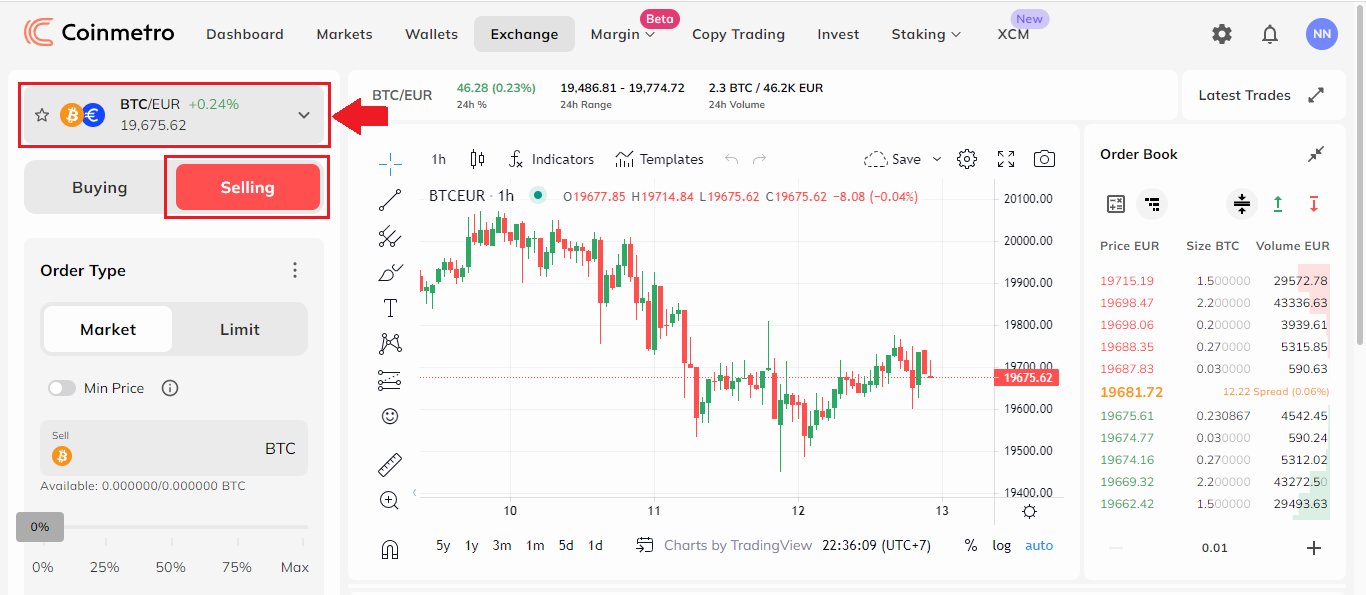
3. Aby wyszukać kryptowalutę, którą chcesz wymienić, po prostu wpisz akronim kryptowaluty w obszarze [Wyszukaj wszystkie pary aktywów] .

Handel na rynku
Aby sprzedać po aktualnej cenie rynkowej :
(1) kliknij kartę Rynek .
(2) Wpisz ile sprzedać w obszarze BTC
(3) Lub wpisz ile EUR (waluta) w obszarze
(4) kliknij Sell BTC @ Market , aby przesłać decyzję
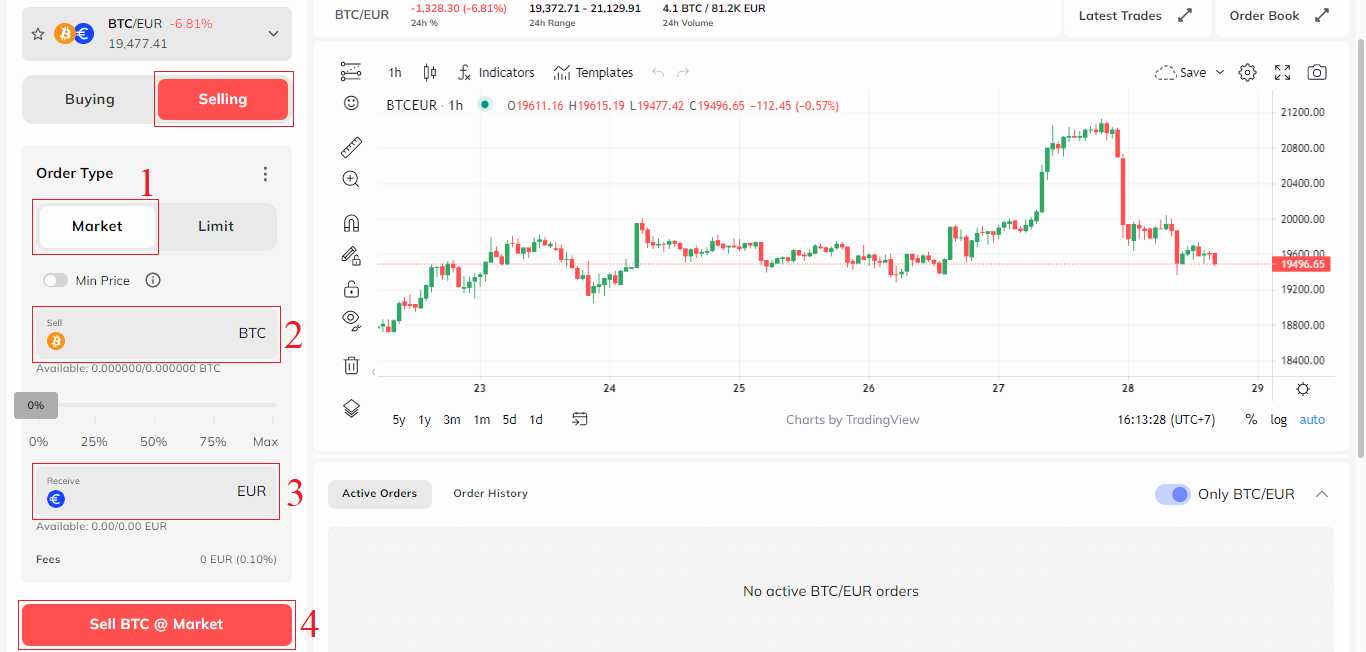
Handel z limitem
W przypadku sprzedaży z limitem wykonaj następujące kroki:
(1) Kliknij kartę Rynek.
(2) W obszarze BTC wpisz ile krypto chcesz sprzedać,
(3) Lub wpisz ile w EUR (walucie) chcesz sprzedać.
(4) Kliknij opcję Sprzedaj z limitem, aby przesłać decyzję.
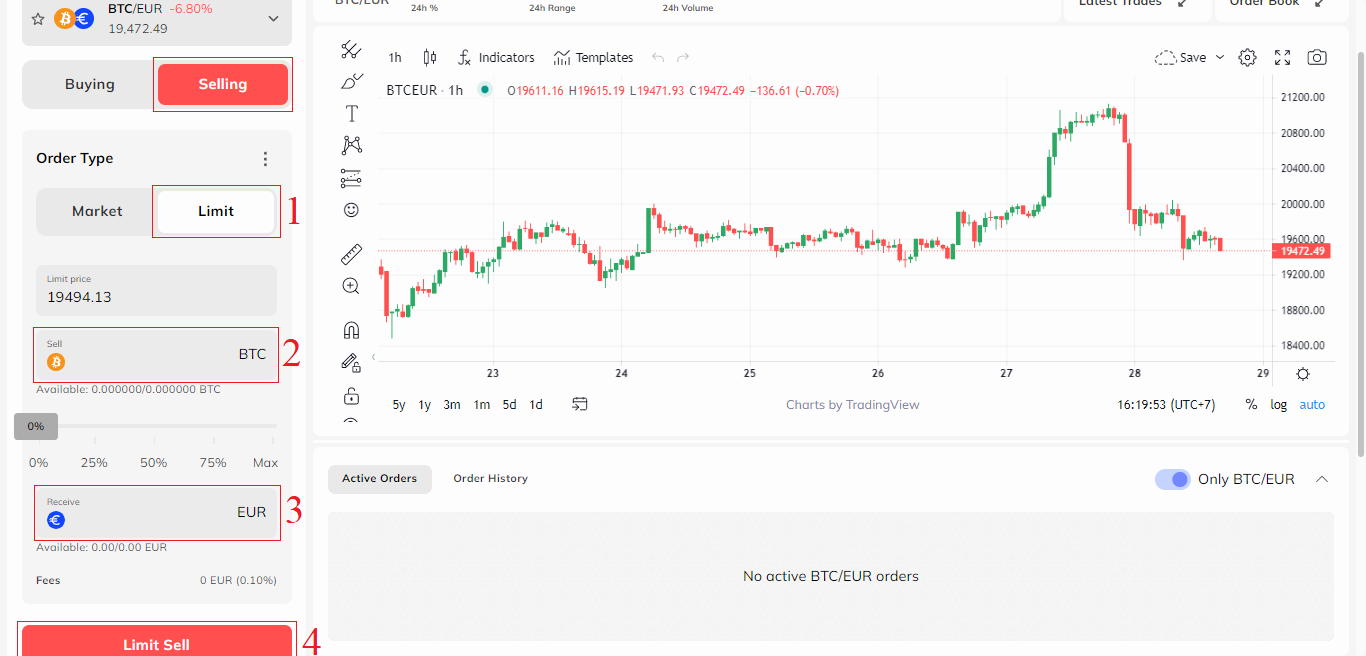
Jak złożyć zlecenie stop
Zlecenie stop (nazywane również zleceniem stop-loss) to zlecenie kupna lub sprzedaży aktywów, gdy cena aktywów osiągnie określoną cenę (znaną jako cena stop). Po osiągnięciu ceny stop zlecenie stop staje się zleceniem rynkowym. Zlecenie buy-stop jest wprowadzane po cenie stop powyżej aktualnej ceny rynkowej.
Zlecenia stop można składać zarówno na platformie wymiany Coinmetro, jak i na platformie Margin .
Krótko mówiąc, zlecenie stop uruchomi zlecenie, gdy składnik aktywów osiągnie określoną cenę. Na platformie Coinmetro Exchange możesz użyć zlecenia zatrzymania, aby sprzedać składnik aktywów, jeśli spadnie poniżej określonej ceny, lub kupić składnik aktywów, jeśli wzrośnie powyżej określonej ceny.
Kiedy przydatne są zlecenia zatrzymania?
Przykładem sytuacji, w której zlecenie stop może być przydatne, jest sytuacja, w której analiza wykresu sugeruje silny poziom wsparcia przy określonej cenie. Składając zlecenie sprzedaży w punkcie cenowym poniżej poziomu wsparcia, możesz zabezpieczyć się przed dalszymi stratami, na wypadek gdyby wsparcie się załamało.
Jak włączyć
opcję Stop Orders Aby włączyć opcję Stop Order na platformie Exchange, zaawansowane funkcje muszą być włączone w menu Ustawienia , dostępnym za pomocą koła zębatego w prawej górnej części ekranu.
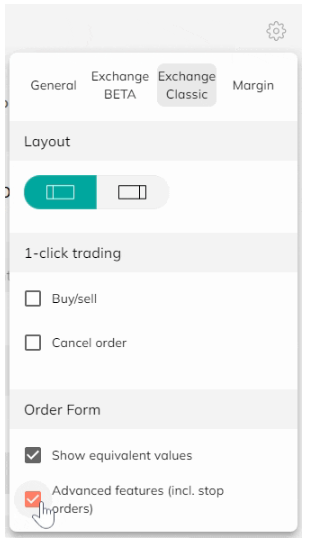
Formularz zamówienia dla zleceń Stop
Aby wyjaśnić formularz zamówienia dla zleceń Stop, pierwszym polem, na które należy spojrzeć, jest Cena Stop. W poniższym przykładzie cena stop została ustawiona na 1 EUR dla XCM. Oznacza to, że gdy XCM osiągnie cenę 1 EUR, zostanie uruchomione zlecenie rynkowe lub zlecenie z limitem .
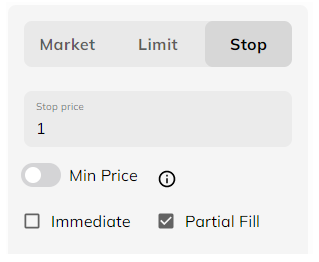
Jak wykonać zlecenie rynkowe Stop
Pierwszym sposobem wykorzystania zlecenia stop jest wykonanie zlecenia rynkowego po osiągnięciu ceny stop. Aby to zrobić, wszystko, co musisz zrobić, to wprowadzić cenę zatrzymania, włączyć natychmiastowe zamówienie i złożyć zamówienie.
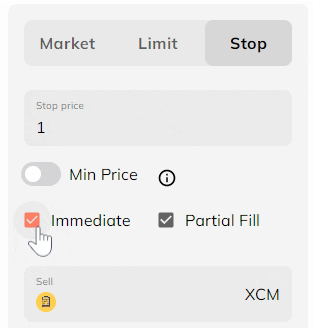
Po zaznaczeniu pola Częściowe wypełnienie Twoje zlecenie zostanie zrealizowane jako natychmiastowe lub anulowane . Jeśli jakakolwiek część zamówienia nie zostanie zrealizowana, zostanie anulowana.
Po odznaczeniu pola Częściowe wypełnienie Twoje zlecenie zostanie zrealizowane jakoZlecenie rynkowe typu „wypełnij lub zabij” . Jeśli całe zamówienie nie może zostać zrealizowane, zostanie anulowane.
Należy pamiętać, że zlecenia rynkowe będą generalnie realizowane w całości po uczciwej cenie rynkowej dla większości naszych dostępnych par. Radzimy jednak, aby zawsze łączyć cenę zatrzymania z ceną maks./min. (w zależności od tego, czy kupujesz, czy sprzedajesz), aby zabezpieczyć się na wypadek, gdyby nie było dostępnych zleceń w pobliżu ceny zatrzymania, co w przeciwnym razie mogłoby spowodować zlecenie rynkowe do wykonania ze stratą.
Jak wykonać zlecenie Stop z limitem
Ustawiając cenę maksymalną (przy zakupie) lub cenę minimalną (przy sprzedaży) wraz z ceną stop, zlecenie stop wykona zlecenie z limitem po osiągnięciu ceny stop.
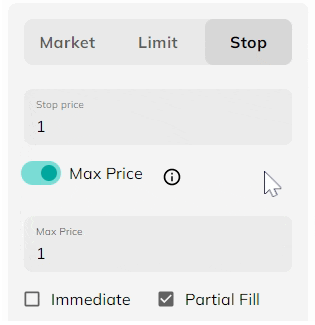
Bez natychmiastowego zamówieniawybrane, umieści w księdze zlecenie z limitem ceny po określonej cenie, które pozostanie do wypełnienia lub anulowania.
Przy ustawionym limicie ceny nie należy zaznaczać opcji Zlecenie natychmiastowe . Jeśli ta opcja zostanie wybrana, zostanie zrealizowane jako zlecenie rynkowe do Twojej ograniczonej ceny.Cena Stop to punkt cenowy, w którym Twoje zlecenie zostanie zrealizowane.
Jak ustawić Stop Loss lub Take Profit
Co to jest zlecenie zatrzymania?
Zlecenia stop służą do wejścia na pozycję, gdy cena przekroczy lub przekroczy określony poziom (cena Stop). Zlecenia stop są dostępne na Platformie Exchange (z włączonymi funkcjami Zaawansowanymi) i Platformie Margin.
Na przykład , jeśli cena QNT wynosi obecnie 104 i chcesz kupić, gdy tylko cena osiągnie 105, możesz złożyć zlecenie Stop Buy z ceną stop 105.
Podobnie, jeśli złożyłeś zlecenie Stop Sell z gdy cena stop wynosi 100, sprzedałbyś, gdy cena spadnie do 100. Są one zwykle używane do zawierania transakcji „wybicia”, gdy cena przebija kluczowe wsparcie lub poziom oporu.
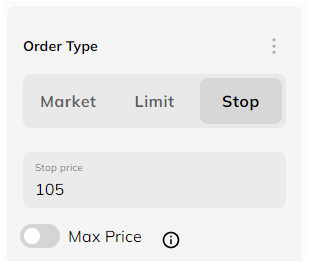
Co to jest Take Profit?
Weź zysk (TP)można ustawić po prostu za pomocą Zlecenia z limitem po cenie, w której chcesz sprzedać swoje aktywa, aby osiągnąć zysk.
Na przykład, jeśli kupiłem QNT za 100 EUR i chciałbym go sprzedać, gdy cena osiągnie 110 EUR, ustawiłbym zlecenie z limitem sprzedaży mojego QNT za 1110 EUR. Zapewnia to odręczne podejście do ustawiania Stop Loss, ponieważ zawsze dobrze jest mieć na uwadze liczbę, kiedy chcesz wyjść, jeśli cena zacznie spadać. Zlecenie będzie widoczne w księdze zamówień od samego początku, a inni handlowcy zobaczą, że kupujesz QNT po cenie 110 EUR.
Opcja Take Profit jest obecnie dostępna na platformie Coinmetro Margin; jednak nie jest to jeszcze dostępne w nowej wersji Margin Beta, ale wkrótce zostaną dodane bardziej zaawansowane funkcje! W międzyczasie, jeśli chcesz ustawić Take Profit (TP), możesz to zrobić, edytując swoje zlecenie lub pozycję, lub korzystając z platformy Classic Margin.
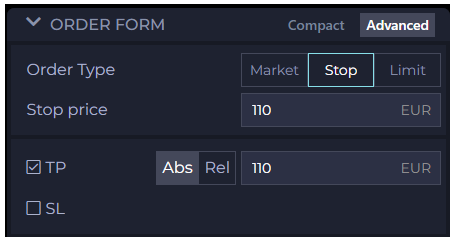
Podsumowanie
Stop Loss (SL) - Ustaw po cenie, po której zlecenie automatycznie zamyka się, gdy cena inwestycji osiągnie określoną niższą cenę.
Take Profit (TP) - Ustaw po cenie, po której zlecenie zostanie automatycznie zamknięte, gdy cena inwestycji osiągnie określoną górną cenę.
W handlu marżąnowe zlecenie limit lub stop zawsze otworzy nową pozycję, nawet jeśli masz już otwartą pozycję dla tej samej pary. W handlu z depozytem zabezpieczającym możliwe jest jednoczesne zajmowanie pozycji długiej i krótkiej na tej samej parze.
W handlu z depozytem zabezpieczającym zlecenia typu take profit i stop loss są określane w zleceniu otwarcia lub później dodawane do pozycji otwartej.
Jak wypłacić na Coinmetro
Jak wypłacić Fiata z Coinmetro
Krok 1: Aby rozpocząć, musisz najpierw przejść do pulpitu nawigacyjnego Coinmetro i wybrać [Wypłata] .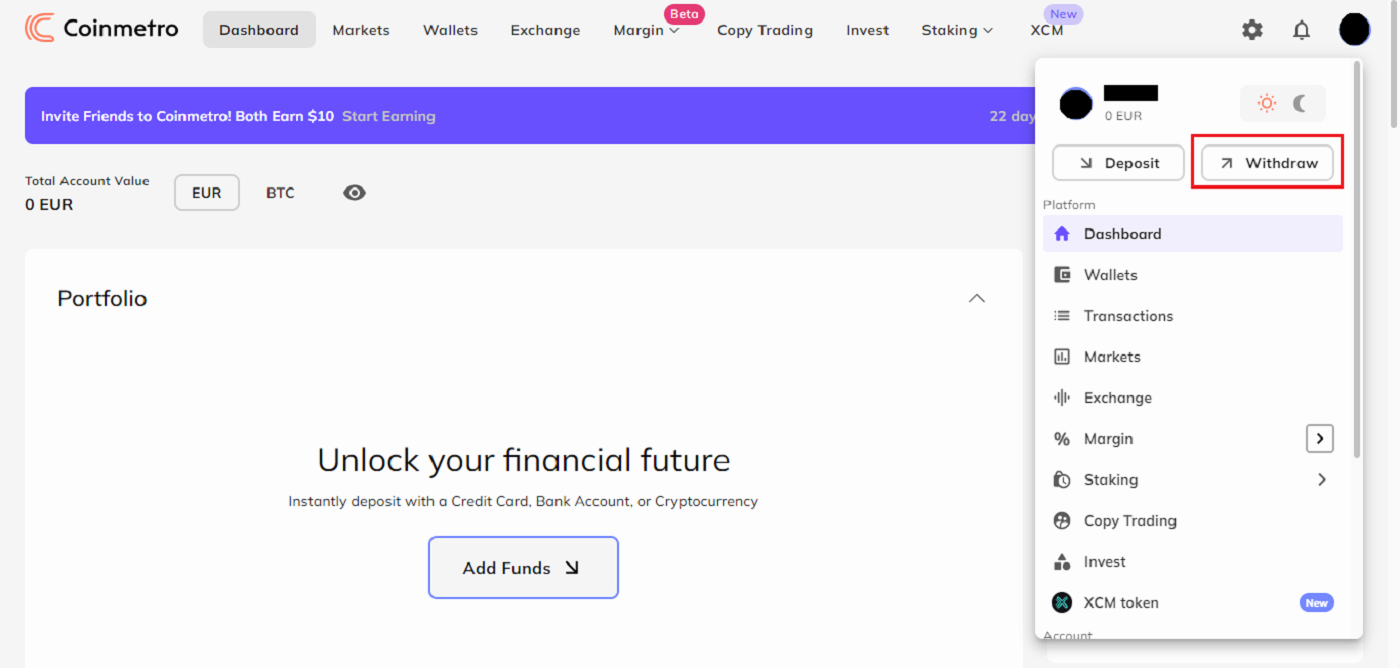
Krok 2: Z rozwijanego menu kliknij walutę, którą chcesz wypłacić. Pamiętaj, że ta lista będzie zawierać tylko waluty dostępne na Twoim koncie Coinmetro.
W poniższym przykładzie wybraliśmy wypłatę EUR przelewem bankowym SEPA .
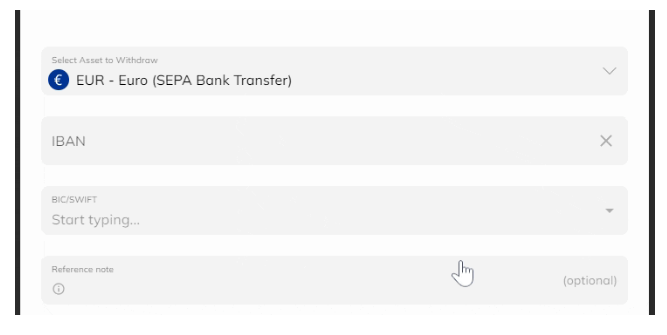
Ważna uwaga: Środki mogą pochodzić wyłącznie z kont lub kart wystawionych na Twoje nazwisko. Nie przyjmujemy płatności od osób trzecich.
Będziesz musiał podać swój adres zamieszkania, jeśli nie zrobiłeś tego wcześniej. Możesz podać swoje dane bankowe, jeśli adres zamieszkania został już podany. Należy pamiętać, że nie można przesyłać pieniędzy innym osobom ani organizacjom. Do wypłat kwalifikują się tylko Twoje osobiste konta bankowe.
Krok 3: Będziesz musiał wprowadzić swój numer IBAN i kod SWIFT (dla EUR/przelewów międzynarodowych) lub kod rozliczeniowy i numer konta (dla szybszych płatności w GBP) .
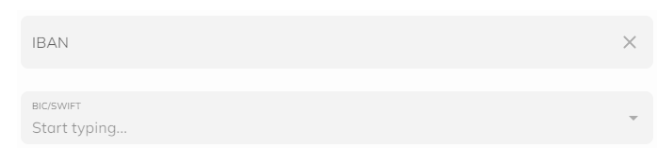
Jeśli masz już zapisany kod BIC/SWIFT , możesz go wybrać, klikając strzałkę skierowaną w dół i wybierając kod z listy rozwijanej.
Masz teraz również możliwość pozostawieniaUwaga referencyjna przy dokonywaniu wypłaty.

Krok 4: Następnie należy wprowadzić kwotę, którą chcesz wypłacić. Kwotę, którą chcesz otrzymać, możesz wpisać ręcznie w polu „Kwota” . Alternatywnie możesz kliknąć „Min/Max” lub po prostu przesunąć przełącznik na wartość procentową, którą chcesz uzyskać.
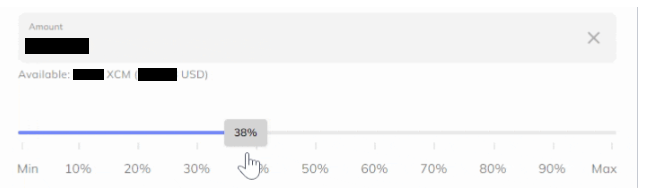
Jak wypłacić kryptowaluty z Coinmetro
Coinmetro ma teraz obowiązek zbierać, weryfikować, przesyłać i przechowywać pewne informacje o nadawcy i odbiorcy wypłat kryptowalut. Oznacza to, że jeśli wypłacasz kryptowaluty na adres zewnętrznego portfela, będziesz musiał potwierdzić:
- Niezależnie od tego, czy wysyłasz krypto do własnego portfela
- Jeśli wysyłasz do osoby trzeciej, imię i nazwisko oraz adres portfela odbiorcy
- Niezależnie od tego, czy wysyłasz kryptowalutę do portfela, czy innej giełdy.
Krok 1: Aby rozpocząć, musisz najpierw przejść do pulpitu nawigacyjnego Coinmetro i wybrać [Wypłata] .
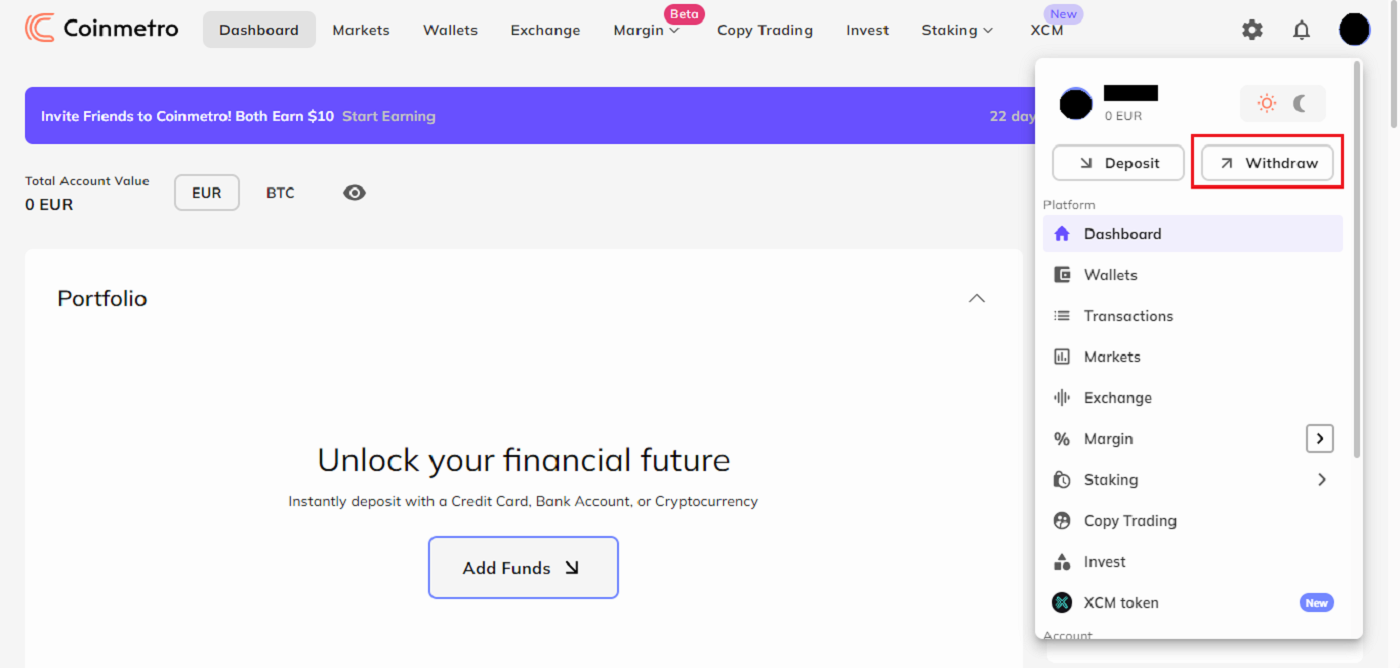
Krok 2: Następnie wybierz kryptowalutę, którą chcesz wypłacić, klikając ją w menu rozwijanym.
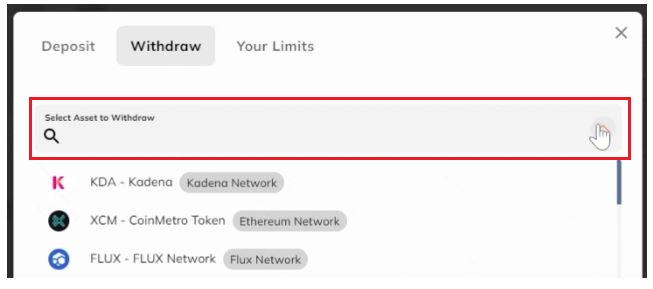
Krok 3: Adres portfela z portfela zewnętrznego, do którego chcesz otrzymać środki, należy teraz skopiować i wkleić w polu. Sprawdź to ponownie, aby upewnić się, że nie ma błędów.

Dodatkowo masz możliwość dodania uwagi i poinformowania nas trochę o swojej wypłacie. Na przykład „Wypłata do mojego portfela MetaMask”.

Krok 4: Następnie należy wprowadzić kwotę, którą chcesz wypłacić. Kwotę, którą chcesz otrzymać, możesz wpisać ręcznie w polu Kwota. Alternatywnie możesz kliknąć Min./Maks. lub po prostu przesunąć przełącznik do wartości procentowej, którą chcesz uzyskać.
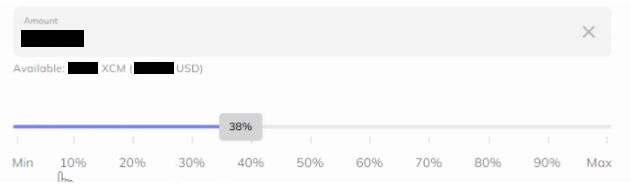
Kluczowe jest upewnienie się, że suma wystarczy na opłacenie opłat sieciowych. Nie będziesz mógł kontynuować i zobaczysz następujący komunikat o błędzie, jeśli ilość jest niewystarczająca:

Rzucając okiem na niebieskie okienko informacyjne, możesz zobaczyć koszty związane z tą transakcją, a także sumę, którą otrzymasz w swoim zewnętrznym portfelu.

Krok 5: Kliknij Kontynuuj po dwukrotnym sprawdzeniu, czy wszystkie informacje są prawidłowe. Jeszcze raz możesz przejrzeć opłaty i kwotę, którą otrzymasz, i potwierdzić, że wszystko jest dokładne na poniższej stronie podsumowania.

Aby potwierdzić transakcję, jeśli dla wypłat jest włączone uwierzytelnianie 2-czynnikowe (2FA), musisz wprowadzić swój kod 2FA.
Krok 6: Twoja prośba o wypłatę zostanie zatwierdzona po jej weryfikacji. Pozostało tylko czekać, aż pieniądze przyjdą z tobą!

Potwierdź miejsce docelowe wypłaty (w przypadku wypłat po raz pierwszy)
Otrzymasz wyskakujące powiadomienie i wiadomość e-mail z prośbą o potwierdzenie transakcji przy pierwszej wypłacie na adres portfela. Potwierdź nowe miejsce docelowe wypłat, klikając przycisk w wiadomości e-mail z tematem „Potwierdź nowe miejsce docelowe wypłat” przed zalogowaniem się na platformie. Dla każdego adresu portfela wystarczy to zrobić tylko raz.

Twoja wypłata zostanie przeprowadzona normalnie po potwierdzeniu.
Zapisz swój adres portfela (opcjonalnie)
Po ustaleniu miejsca docelowego wypłaty możesz nazwać i zapamiętać każdy adres portfela, aby nie trzeba było go ręcznie wprowadzać przy kolejnych wypłatach w tej samej lokalizacji.

W formularzu wypłaty wybierz Moje portfele , aby uzyskać dostęp do przechowywanych portfeli.

Jak wypłacić AUD z Coinmetro
Krok 1: Po pierwsze, musisz przejść do swojego Coinmetro Dashboard , a następnie kliknąć Wypłać .

Krok 2: Z menu rozwijanego wyszukaj AUD. Z listy wybierz AUD - Dolar australijski (SWIFT) . Aby wybrać tę opcję, musisz mieć trochę dolarów australijskich na koncie Coinmetro.
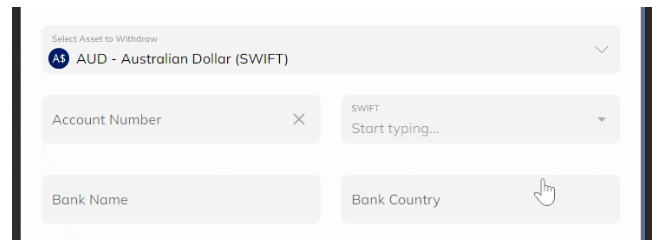
Krok 3: Wprowadź swój [Numer konta] , [Kod SWIFT] , [Nazwa banku] , [Kraj banku] i [Adres beneficjenta] . Klikając na Moje konta i wybierając odpowiednie konto z rozwijanej listy, możesz wybrać konto, które jest już zapisane.
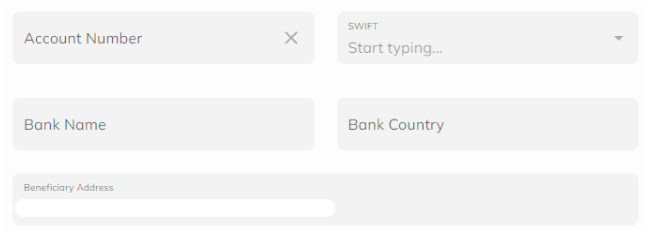
Krok 4: Zostaw notatkę referencyjną (opcjonalnie).

Krok 5: Wprowadź wypłatę [kwota] .
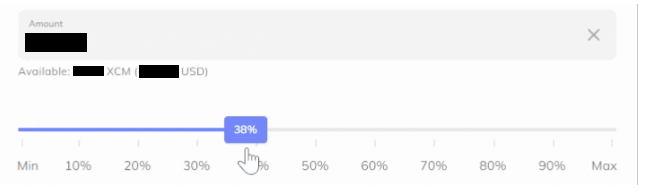
Następnie musisz wprowadzić kwotę, którą chcesz wypłacić. Sumę, którą chcesz uzyskać, możesz ręcznie wpisać w polu Kwota . Alternatywnie możesz po prostu kliknąć Min/Max lub kliknąć i przesunąć przełącznik do żądanej wartości procentowej.
Ważna uwaga: kwota wystarczy na pokrycie opłat za wypłatę . Jeśli kwota nie jest wystarczająca, nie będziesz mógł kontynuować.
Krok 6: Potwierdź swoje dane.

Kliknij Kontynuuj po dwukrotnym sprawdzeniu, czy wszystkie informacje są prawidłowe. Jeszcze raz możesz przejrzeć opłaty i kwotę, którą otrzymasz, i potwierdzić, że wszystko jest dokładne na poniższej stronie podsumowania.
Uwaga: ważne jest, aby dokładnie sprawdzić, czy wszystkie informacje zostały wprowadzone poprawnie. Po wysłaniu przelewu nie ma możliwości edycji żadnych informacji, a transakcji nie można cofnąć.
Jak wypłacić GBP (funty brytyjskie) z Coinmetro
Krok 1: Aby rozpocząć, musisz najpierw przejść do pulpitu nawigacyjnego Coinmetro i wybrać opcję Wypłać .
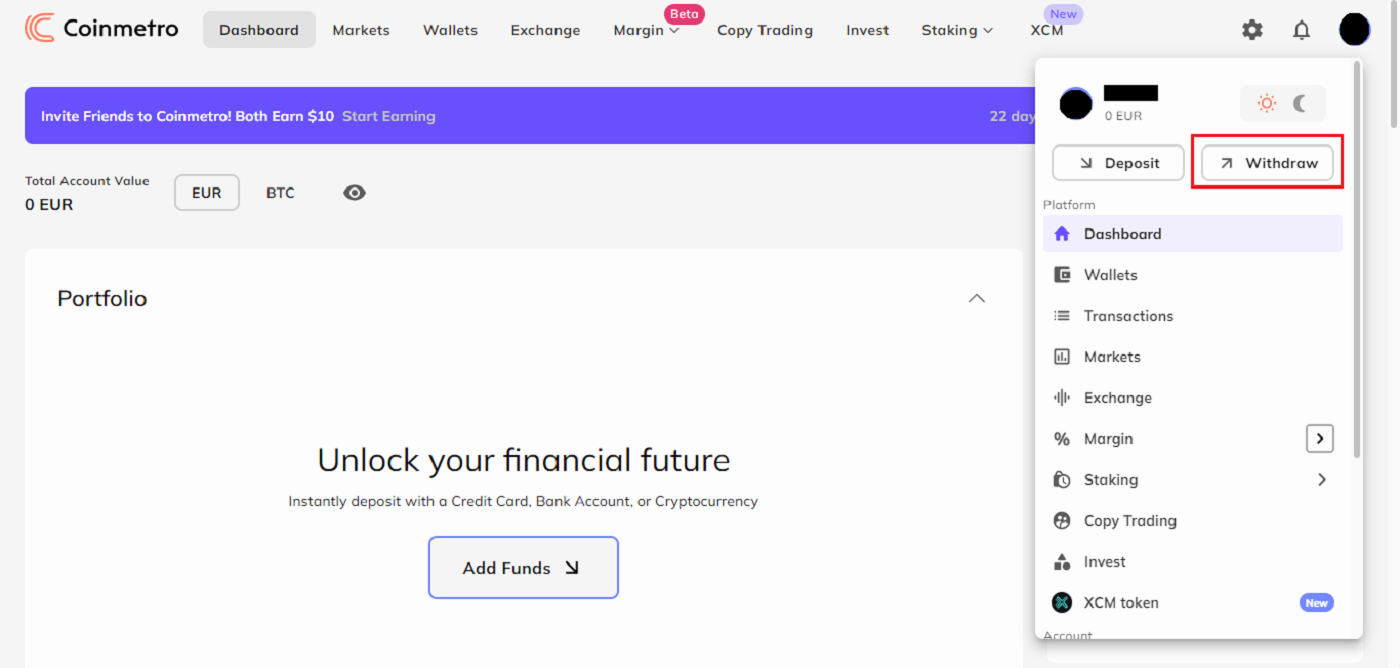
Krok 2: Z menu rozwijanego wyszukaj GBP
Spośród dostępnych opcji wybierz GBP — funt szterling (szybsze płatności) . Nie będziesz mógł wybrać tej opcji, jeśli nie masz dostępnych GBP na swoim koncie Coinmetro.
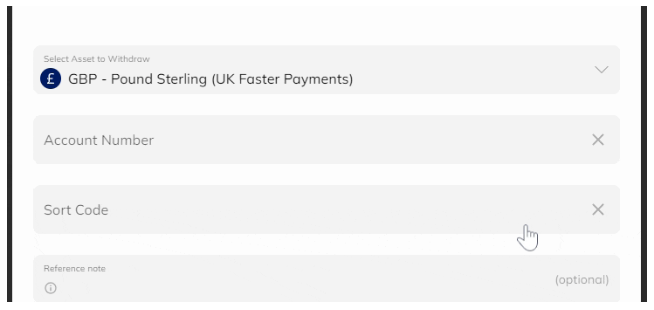
Krok 3: Wprowadź swój kod rozliczeniowy i numer konta.
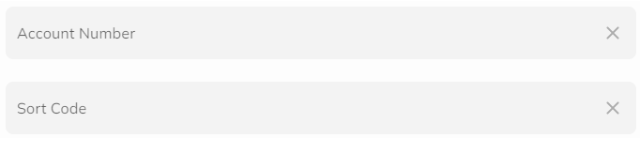
Krok 4: Masz teraz również możliwość pozostawienia noty referencyjnej podczas dokonywania wypłaty.

Krok 5: Wprowadź kwotę wypłaty
Następnie musisz wprowadzić kwotę, którą chcesz wypłacić. Sumę, którą chcesz uzyskać, możesz ręcznie wpisać w polu Kwota . Alternatywnie możesz po prostu kliknąć Min/Max lub kliknąć i przesunąć przełącznik do żądanej wartości procentowej.
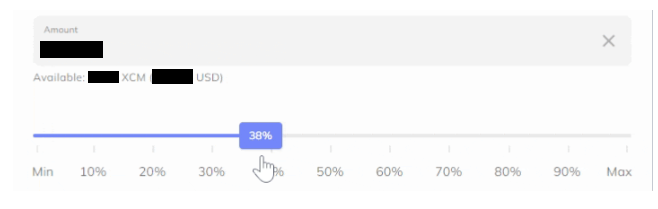
Krok 6: Potwierdź swoje dane
Kliknij Kontynuuj po upewnieniu się, że wszystkie informacje są prawidłowe. Następnie zostaniesz przeniesiony do podsumowania transakcji, gdzie możesz ponownie przejrzeć opłaty i kwotę, którą otrzymasz, oraz potwierdzić , że jest ona prawidłowa.

Twoja prośba o wypłatę zostanie zatwierdzona po jej zweryfikowaniu. Pozostało tylko czekać, aż pieniądze przyjdą z tobą!
Jak wypłacić USD (dolary amerykańskie) z Coinmetro
Krok 1: Po pierwsze, musisz przejść do swojego Coinmetro Dashboard , a następnie kliknąć Wypłać. 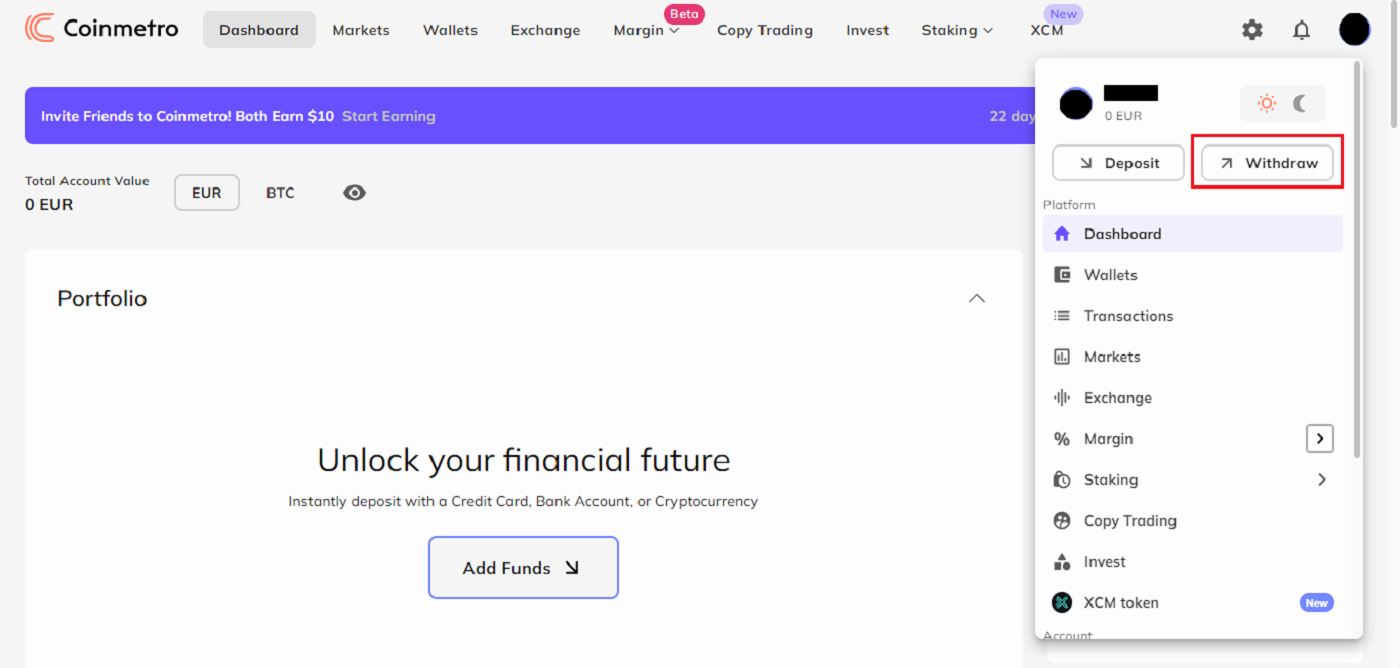
Teraz wyszukaj USD w menu rozwijanym. Wypłacając dolary amerykańskie na swoje konto bankowe, masz dwie możliwości:
- USD - dolar amerykański (AHC)
- USD - dolar amerykański (przelew krajowy)
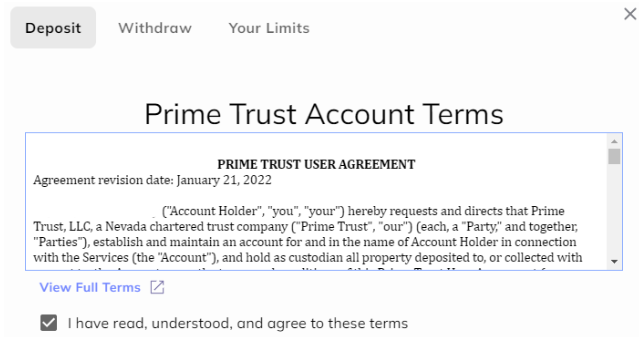
Należy pamiętać, że ze względu na dodatkowe kontrole przeprowadzane przez naszego amerykańskiego partnera bankowego, weryfikacja pierwszego depozytu w USD może potrwać do 5 dni roboczych . Po zakończeniu zostanie do Ciebie wysłany e-mail. Aby Prime Trust mógł zweryfikować Twoją tożsamość, jeśli mieszkasz w USA,

musisz również podać swój numer ubezpieczenia społecznego .

Niestety, nie jesteśmy w stanie ręcznie zweryfikować Twojego konta, jeśli weryfikacja się nie powiedzie, dlatego będziesz musiał wybrać inną metodę wypłaty.
Krok 2: Wybierz metodę wypłaty.
- Dla wypłat USD ACH
Możesz wybrać opcję przelewu bankowego ACH USD z menu rozwijanego, jeśli jesteś w Stanach Zjednoczonych.
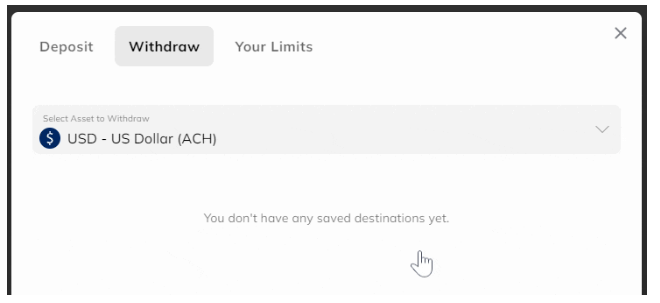
- Dla krajowych wypłat przelewem w USD
Wybierz opcję Przelew krajowy USD z menu rozwijanego.
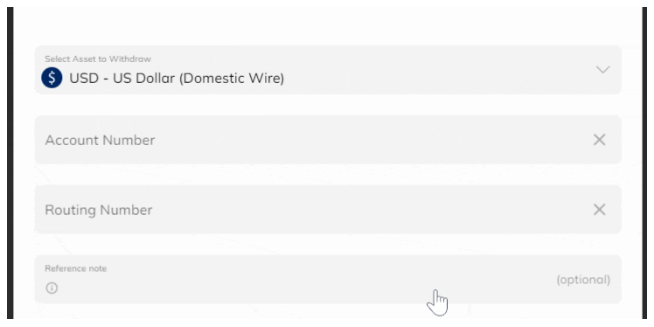
Teraz musisz wprowadzić swój numer konta i numer rozliczeniowy .
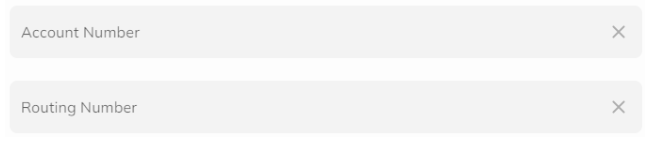
Krok 3: Masz teraz również możliwość pozostawienia noty referencyjnej podczas dokonywania wypłaty.

Krok 4: Wprowadź kwotę wypłaty Następnie należy wprowadzić
kwotę , którą chcesz wypłacić. Kwotę, którą chcesz otrzymać, możesz wpisać ręcznie w polu Kwota . Alternatywnie możesz kliknąć Min./Maks. lub po prostu przesunąć przełącznik na wartość procentową, którą chcesz uzyskać.
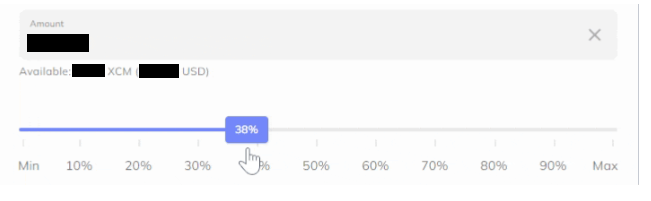
Krok 5: Potwierdź swoje dane.
Po dokładnym sprawdzeniu, czy wszystkie informacje są poprawne, kliknij Kontynuuj . Spowoduje to przejście do podsumowania transakcji, w którym ponownie możesz sprawdzić opłaty i kwotę, którą otrzymasz, oraz potwierdzić , że jest poprawna.

Jak wypłacić EUR (euro) z Coinmetro
Krok 1: Najpierw przejdź do panelu Coinmetro , a następnie kliknij [Wypłać] .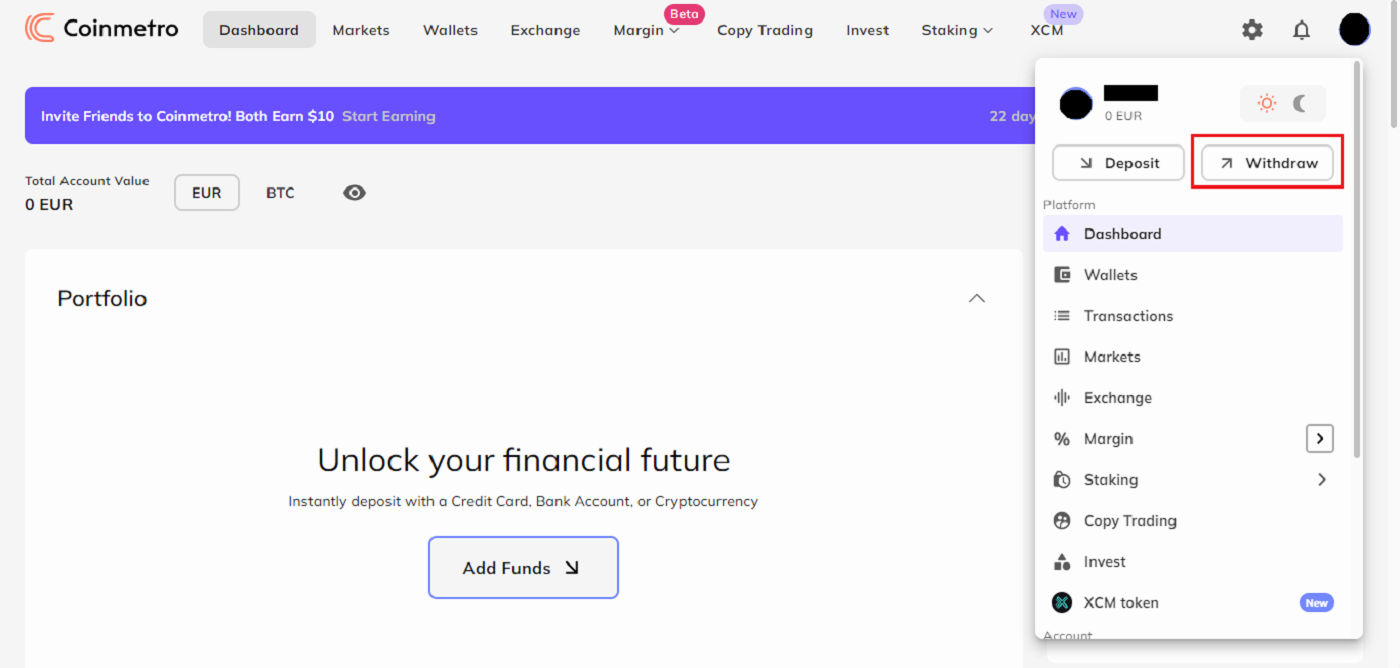
Teraz poszukaj EUR w rozwijanym menu. Jeśli chcesz wpłacić euro na swoje konto bankowe, masz dwie możliwości:
Przelew bankowy SEPA w EUR
- Przelew bankowy SEPA w EUR
- Przelew SWIFT EUR
- W przypadku przelewów bankowych SEPA w EUR:
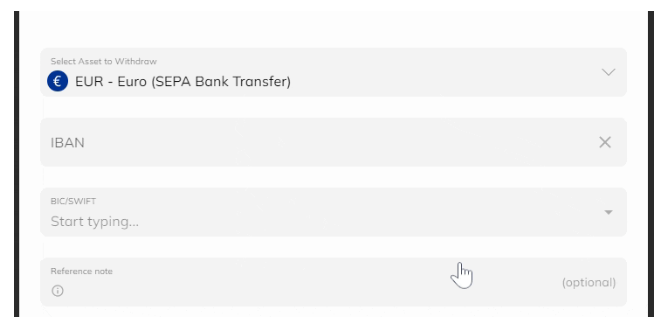
Dodaj swoje kody IBAN, BIC i SWIFT. Klikając strzałkę skierowaną w odpowiednim kierunku i wybierając kod z listy wyboru, możesz wybrać kod BIC/SWIFT , który został już zapisany.
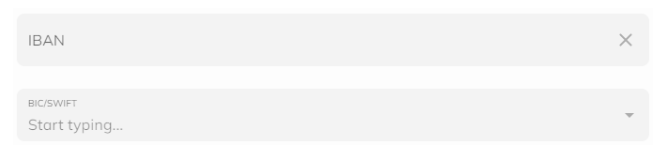
- W przypadku przelewów SWIFT w EUR:
Nadal możesz przejść do Pulpitu nawigacyjnego Coinmetro, kliknąć Wypłać i wybrać opcję EUR - Euro (SWIFT) , jeśli nie jesteś w strefie SEPA.

Wprowadź swój numer konta , kod SWIFT , nazwę banku , kraj banku i adres beneficjenta .
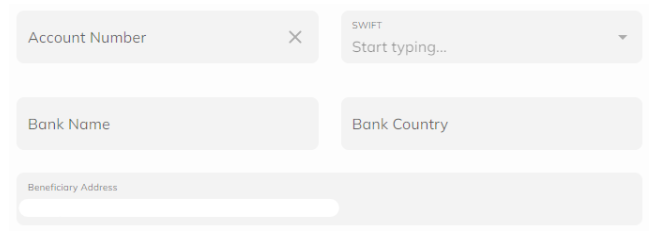
Krok 3: Zostaw notatkę referencyjną (opcjonalnie) . Ponadto możesz teraz podać uwagę referencyjną podczas wypłacania pieniędzy.

Krok 4: Wprowadź kwotę wypłaty . Następnie musisz wprowadzić kwotę, którą chcesz wypłacić. Możesz ręcznie wpisać kwotę, którą chcesz otrzymać w polu Kwotaskrzynka. Alternatywnie możesz kliknąć lub przesunąć przełącznik na wartość procentową, którą chcesz otrzymać, lub po prostu kliknąć Min/Max .

Ważne jest, aby upewnić się, że Kwota wystarczy na pokrycie opłat za wypłatę . Jeśli kwota nie jest wystarczająca, nie będziesz mógł kontynuować.
Krok 5: Potwierdź swoje dane.
Kliknij Kontynuuj po upewnieniu się, że wszystkie informacje są prawidłowe. Następnie zostaniesz przeniesiony do podsumowania transakcji, gdzie możesz jeszcze raz przejrzeć opłaty i kwotę, którą otrzymasz, oraz potwierdzić, że jest ona prawidłowa.

Notatka:Bardzo ważne jest, aby potwierdzić, że wszystkie informacje zostały wprowadzone prawidłowo. Żadne informacje nie mogą zostać zmienione po wysłaniu przelewu, ani żaden przelew nie może zostać cofnięty.
Często zadawane pytania (FAQ)
Rejestr
Czym różni się konto osobiste od firmowego?
Różnica między kontami osobistymi a kontami biznesowymi polega na tym, kto może wpłacać pieniądze na konto;
Różnica między kontami osobistymi a kontami biznesowymi polega na tym, kto może wpłacać pieniądze na konto;
- Konta osobiste mogą otrzymywać środki tylko z osobistego konta bankowego na nazwisko właściciela konta, który przeszedł weryfikację profilu.
- Konta firmowe mogą otrzymywać środki wyłącznie z kont bankowych pod zweryfikowaną nazwą firmy lub z konta osobistego jedynego beneficjenta rzeczywistego.
Czy mogę przypisać beneficjenta do mojego konta Coinmetro?
Tylko w wyjątkowych sytuacjach możesz przypisać beneficjenta do swojego konta Coinmetro. Każdy otrzymany przez nas wniosek beneficjenta jest przekazywany i sprawdzany przez nasz zespół ds. zgodności. Jeśli prośba zostanie zatwierdzona, beneficjent będzie miał pełny dostęp do Twojego konta Coinmetro.
Jeżeli chcą Państwo złożyć wniosek o przypisanie beneficjenta do swojego rachunku, uprzejmie prosimy o przesłanie nam drogą mailową następujących danych:
-
Powód, dla którego chcesz przypisać beneficjenta,
-
Pełne imię i nazwisko oraz datę urodzenia beneficjenta,
-
miejsce zamieszkania beneficjenta,
-
Adres e-mail beneficjenta.
Po uzyskaniu wszystkich powyższych informacji wyślemy wiadomość e-mail do beneficjenta w celu potwierdzenia.
Czy wymagane jest pobranie programu na komputer lub smartfon?
Nie, to nie jest konieczne. Wystarczy wypełnić formularz na stronie internetowej firmy, aby się zarejestrować i utworzyć indywidualne konto.
Zweryfikować
Dlaczego poproszono mnie o ponowne przesłanie selfie do weryfikacji profilu?
Jeśli otrzymałeś od nas wiadomość e-mail z prośbą o ponowne przesłanie selfie, oznacza to, że niestety przesłane przez Ciebie selfie nie mogło zostać zaakceptowane przez nasz zespół ds. zgodności. Otrzymasz od nas wiadomość e-mail wyjaśniającą konkretny powód, dla którego selfie nie zostało zaakceptowane.
Przesyłając swoje selfie do procesu weryfikacji profilu, bardzo ważne jest, aby upewnić się, że:
- Selfie jest wyraźne, niezamazane i kolorowe
- Selfie nie jest skanowane, przechwytywane ani w żaden sposób modyfikowane,
- Nie ma osób trzecich widocznych na twoim selfie lub na żywo,
- Twoje ramiona są widoczne na selfie. Zdjęcie zostało zrobione przy dobrym oświetleniu i bez cieni.
Zapewnienie powyższego umożliwi nam szybsze i płynniejsze przetwarzanie Twojej aplikacji.
Czy mogę przesłać moje dokumenty tożsamości/selfie do weryfikacji profilu (KYC) za pośrednictwem czatu na żywo lub e-maila?
Niestety, ze względów zgodności i bezpieczeństwa nie możemy osobiście przesyłać dokumentów weryfikacji profilu (KYC) za pośrednictwem czatu na żywo lub poczty e-mail.
Przestrzegamy wysokich praktyk bezpieczeństwa i zgodności, dlatego wierzymy i zachęcamy naszych użytkowników do przesyłania aplikacji przy minimalnym zaangażowanie stron zewnętrznych.
Oczywiście zawsze możemy udzielić wsparcia i sugestii dotyczących procesu. Posiadamy szeroką wiedzę na temat tego, jakie dokumenty mają największe szanse na bezproblemową akceptację i weryfikację.
Jak długo trwa weryfikacja adresu?
Jeśli chodzi o przesłanie ważnego dokumentu potwierdzającego adres w celu weryfikacji adresu, pamiętaj, że czas oczekiwania wynosi zazwyczaj do 48 godzin ; chociaż może to potrwać nieco dłużej, gdy mamy do przejrzenia większą liczbę dokumentów. Nasz zespół ds. zgodności nieustannie ciężko pracuje, aby przeglądać wszystkie dokumenty weryfikacyjne w kolejności, w jakiej zostały przez nas otrzymane, i nie jest możliwe nadanie priorytetu Twoim dokumentom, ponieważ cenimy
każdego z naszych klientów.
zespół przejrzy Twoje dokumenty tak szybko, jak to możliwe. W międzyczasie dziękujemy za cierpliwość, podczas gdy zespół sprawdza wszystkie zgłoszenia tak szybko, jak to możliwe.
Po zakończeniu przeglądu otrzymasz wiadomość e-mail z wynikiem.
Depozyt
Jakiej weryfikacji potrzebuję, aby wpłacić USD?
Jeśli mieszkasz w Stanach Zjednoczonych i chcesz dokonać wpłaty w USD za pomocą metody wpłaty ACH lub przelewu krajowego, pamiętaj, że przy pierwszej wpłacie lub wypłacie dolarów amerykańskich z konta Coinmetro , od naszego partnera bankowego wymagana jest drobna dalsza weryfikacja.
Po pierwsze, upewnij się, że zakończyłeś weryfikację profilu Coinmetro . Zweryfikowane konto jest wymagane, aby zdeponować zarówno fiat, jak i krypto na koncie Coinmetro. W przypadku wpłat fiducjarnych konieczne będzie również zapisanie adresu w systemie.
Jakie są limity wpłat dla Fiata?
Szybsze płatności w GBP, przelew lokalny w USD, przelew międzynarodowy, wpłaty SWIFT i SEPANie ma dziennych limitów wpłat; istnieje jednak miesięczny limit w wysokości 500 000 EUR lub równoważny dla weryfikacji poziomu 1. W przypadku użytkowników zweryfikowanych do poziomu 2 ten limit nie obowiązuje.
Przelewy kartą kredytową
Minimalna wymagana przez nas kwota depozytu wynosi 10 EUR lub równowartość tej kwoty, a maksymalny limit depozytu wynosi 5000 EUR na transakcję.
USD Lokalne depozyty ACH
Aktualny limit wynosi 2500 USD na transakcję i 5000 USD miesięcznie.
Handlowy
Gdzie mogę zobaczyć moje aktywne zamówienia?
Możesz łatwo przeglądać swoje aktywne zlecenia na Platformie Exchange za pomocą jednego kliknięcia!
Na pulpicie
Po pierwsze, z pulpitu nawigacyjnego przejdź do platformy wymiany , klikając kartę „ Wymiana ” u góry strony.

Następnie przewiń w dół i kliknij kartę „ Aktywne zlecenia ”, aby wyświetlić aktywne zlecenia z limitem.
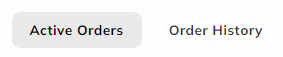
W aplikacji mobilnej Coinmetro
Z pulpitu nawigacyjnego możesz wejść na Platformę Exchange, dotykając ikony „ Kup/Sprzedaj” pod saldem konta lub dotykając ikony „ Więcej ” w prawym dolnym rogu, a następnie klikając „ Wymiana ”.

Następnie przewiń w dół i kliknij kartę „ Aktywne zlecenia ”, aby wyświetlić aktywne zlecenia z limitem.
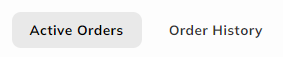
Gdzie mogę zobaczyć historię moich zamówień?
Aby po prostu sprawdzić swoje zamówienie w Historii zamówień
na pulpicie
1. Z pulpitu nawigacyjnego, klikając kartę Giełda w górnej kolumnie, aby kupić lub sprzedać krypto.
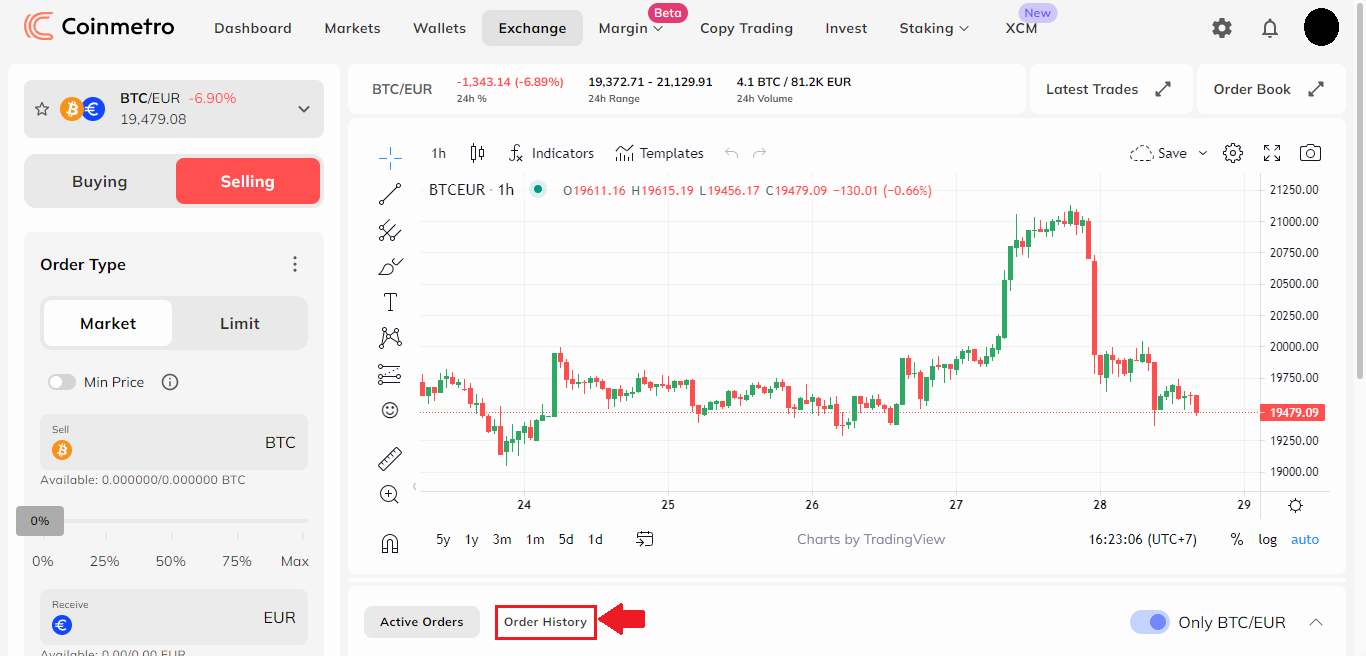
2. Następnie przewiń w dół i kliknij kartę Historia zamówień , aby wyświetlić pełną historię zleceń rynkowych i limitów. Możesz także zobaczyć swoje anulowane zamówienia, wybierając przełącznik Pokaż anulowane .
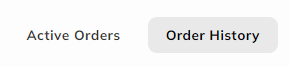
W aplikacji mobilnej Coinmetro
Z pulpitu nawigacyjnego możesz wejść na platformę Exchange, dotykając ikony „Kup/sprzedaj” pod saldem konta lub dotykając ikony „Więcej” w prawym dolnym rogu, a następnie klikając „ Wymiana' .
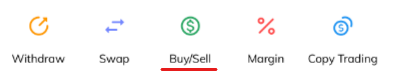
Następnie przewiń w dół i kliknij kartę „Historia zamówień” , aby wyświetlić pełną historię zleceń rynkowych i limitów.
Opłaty Maker a Opłaty Taker
Składając zamówienie na platformie giełdowej Coinmetro, ponosisz opłatę takerską lub makerową. Jaka jest różnica między nimi?
Zlecenia Taker
Klienci, którzy złożą zlecenie, które zostanie zrealizowane natychmiast, takie jak zlecenie rynkowe, zostaną obciążeni opłatą taker. Zlecenia te pobierają płynność z arkusza zleceń i jako takie nazywane są takerami.Osoby korzystające z giełdy Coinmetro zapłacą prowizję w wysokości 0,10% .
Zlecenia Maker
Zlecenie Maker to zlecenie z limitem, które spoczywa w arkuszu zleceń przez dowolny okres. Ta terminologia wynika z faktu, że składanie ograniczonych zleceń w księgach pomaga „tworzyć rynek”, co czyni cię „animatorem rynku”.
Makerzy nie płacą prowizji na Platformie Giełdy, a opłata dla makera jest0% . W przypadku transakcji z depozytem zabezpieczającym zostaniesz obciążony opłatą w wysokości 0,1% za pierwszą i kolejną transakcję (przychodzącą i wychodzącą z transakcji), co stanowi łącznie 0,2%.
Zarabiaj XCM z handlu
Obstawianie XCM w Coinmetro umożliwia handlowcom zarabianie rabatów XCM z ich opłat transakcyjnych i innych korzyści. Do 25% prowizji takera może zostać zwrócone w XCM, a twórcy mogą zarobić do 50% prowizji netto takera.
XCM Token Utility
100% wszystkich opłat transakcyjnych zostanie wykorzystanych do zakupu XCM bezpośrednio z rynku, a do 50% zostanie przechowane w czasie i usunięte z zapasów. Wraz ze wzrostem wolumenu obrotu rośnie również zautomatyzowane kupowanie na rynku.
Co to jest księga zamówień?
Arkusz zleceń na Platformie Giełdy to po prostu lista zleceń kupna i sprzedaży złożonych przez animatorów rynku dla określonej pary handlowej, takiej jak BTC/EUR lub ETH/USD.
Poniżej znajduje się przykład księgi zleceń BTC/EUR .
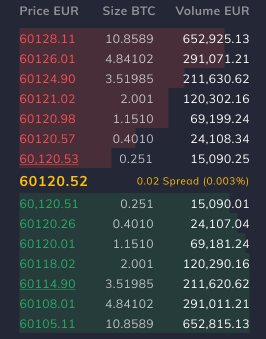
Jak widać na powyższym obrazku, księga zamówień jest podzielona na dwie sekcje:
-
Licytacje (kupujący) na zielono
-
Pyta (sprzedawcy) na czerwono.
W środku tych podświetlonych na żółto widzimy „ mid-price ”. Jest to po prostu cena pośrodku najniższej oferty i najwyższej oferty.
Każdy może być „animatorem rynku”, po prostu składając zlecenie z limitem .Gdy Twoje zlecenie z limitem jest aktywne, będzie ono widoczne w arkuszu zleceń jako podkreślone. W poniższym przykładzie złożyliśmy ofertę kupna BTC za 60 115,00 EUR.

Jak widzisz, Twoje aktywne zamówienie pojawi się po zielonej stronie, gdy jest licytowane, a Ty mówisz, że chcesz kupić BTC za określoną cenę. Zasadniczo Twoje zlecenie jest umieszczane w kolejce, dopóki nie zostanie zrealizowane przez innego inwestora lub jeśli zdecydujesz się je anulować .
Spread
Gdy mówimy o spreadzie arkusza zleceń, można go łatwo opisać jako różnicę w cenie między najniższą ceną sprzedaży a najwyższą ceną kupna. Spread może być wyświetlany jako wartość bezwzględna, która wynosi 0,02 €, lub jako wartość procentowa, która wynosi 0,003%, jak pokazano w poniższym przykładzie.

Chociaż często można zobaczyć jedno z drugim, Coinmetro wyświetla oba dla przejrzystości.
Zamówienia skumulowane
Coinmetro pozwala użytkownikom kontrolować sposób wizualizacji księgi zamówień na wiele sposobów.
Po pierwsze, możesz przeglądać wszystkie zamówienia w księdze zbiorczo. Oznacza to, że zamiast widzieć wiele poziomów i kwotę na każdym poziomie ceny niezależnie, możesz zobaczyć sumę podczas przeglądania książki. Można to osiągnąć, wybierając symbol, jak pokazano poniżej.

Ta funkcja jest niezwykle przydatna w przypadku, gdy składasz zlecenie rynkowe, a arkusz zleceń jest dość cienki/niepłynny. Będziesz mógł dokładnie zobaczyć, jak Twoje zlecenie kupna lub sprzedaży wpłynie na cenę aktywów, którymi handlujesz, co może pomóc Ci określić, czy chcesz poczekać/złożyć mniejsze lub większe zlecenie, czy też użyć innego rodzaju zlecenia, takiego jak zlecenie z limitem.
Skumulowany wolumen
Skumulowany wolumen zasadniczo działa tak samo, jak skumulowany arkusz zleceń; ale zamiast pokazywać wartości zbiorczo, pokazuje tylko paski głośności (czerwone i zielone paski w książce). Można to osiągnąć, wybierając symbol pokazany poniżej.

Ta funkcja może być bardzo przydatna na pierwszy rzut oka, aby zobaczyć, gdzie są większe zlecenia lub „dziury” w arkuszu zleceń.
Wycofać
Gdzie mogę znaleźć tag miejsca docelowego XRP?
Częstym problemem związanym z niepowodzeniem wypłat XRP jest wprowadzenie nieprawidłowego tagu.Oto, w jaki sposób możesz upewnić się, że transakcja XRP przebiegła pomyślnie, wprowadzając prawidłowy tag miejsca docelowego.
Giełdy kryptowalut
Jeśli wypłacasz XRP na inną giełdę kryptowalut, upewnij się, że używasz właściwego tagu dostarczonego przez zewnętrzną giełdę.
Błędne wpisanie tagu może niestety skutkować utratą środków.
Portfele osobiste
Jeśli wypłacasz XRP do portfela osobistego, możesz wprowadzić dowolny tag ; należy jednak pamiętać, że nie może być żadnych wiodących zer ; na przykład 123 byłoby prawidłowym tagiem , ale 0123 już nie.
Jak dużo czasu to zajmuje?
Przetwarzanie wypłat może zająć maksymalnie 24 godziny, chociaż w większości przypadków są one przyznawane i wysyłane od razu. W branży Coinmetro oferuje jedne z najszybszych czasów wypłaty!
Jakie są opłaty?
Opłaty za wypłatę kryptowaluty wynoszą 0,15% + opłaty sieciowe; jednak wypłaty KDA są bezpłatne!